
Huda Almashta
الأعضاء-
المساهمات
411 -
تاريخ الانضمام
-
تاريخ آخر زيارة
-
عدد الأيام التي تصدر بها
43
نوع المحتوى
ريادة الأعمال
البرمجة
التصميم
DevOps
التسويق والمبيعات
العمل الحر
البرامج والتطبيقات
آخر التحديثات
قصص نجاح
أسئلة وأجوبة
كتب
دورات
كل منشورات العضو Huda Almashta
-
تعرّفنا في الدرس السابق على خاصية Work Chat والتي هي من أدوات التواصل المضمّنة في Evernote. وتعلّمنا كيفية استخدامها لمشاركة الملاحظات/ دفاتر الملاحظات لغرض التعاون وتبادل الأفكار. وسنتحدّث في هذا الدرس بتفصيل أكثر حول طرق مشاركة الملاحظات/ دفاتر الملاحظات. قد ترغب أحيانًا في مشاركة المقال الذي تقوم بكتابته مع أصدقائك لتبادل الآراء، أو ربّما ترغب في مشاركة دفتر ملاحظات مشروعك الذي تعمل عليه مع زملائك لجعلهم يطلعون على تقدّم عملك. وقد تكون لديك بعض الأفكار لمناسبة عائلية قادمة تريدها مشاركتها معهم. أو مجرّد نشر إحدى الملاحظات على الشبكات الاجتماعية. أيّا كان غرض المشاركة، يوفر لك Evernote عدّة طرق للقيام بذلك بسرعة وسهولة. مشاركة الملاحظات مشاركة رابط الملاحظة عندما تقوم بإنشاء ملاحظة، يُنشأ معها رابط عام فريد يميّز هذه الملاحظة. يمكنك نسخ رابط الملاحظة ولصقه على أي منصّة لإرساله أو نشره. في هذه الحالة، يستطيع كل من يملك الرابط العام للملاحظة أن يعرض محتوياتها. وما يميّز طريقة المشاركة هذه هو أنّه عند تعديل الملاحظة الأصلية ستنعكس هذه التعديلات على الملاحظة التي شاركتها، ويستطيع كل من شاركت معه الرابط أن يعرض آخر تحديثات الملاحظة. لنسخ الرابط العام للملاحظة، انقر عليها بزر الفأرة الأيمن ثم مرر المؤشر فوق Share، واختر Copy Share URL: بعد ذلك الصق الرابط في أي مكان تريده وشاركه. مشاركة الملاحظات عبر المحادثات Work Chat تُستخدم أداة المحادثة Work Chat لإرسال الرسائل، الملاحظات، أو دفاتر الملاحظات مع أي شخص حتّى وإن لم يكن من مستخدمي Evernote. لمشاركة الملاحظة عبر محادثة، افتح نافذة محادثة جديدة: File > Work Chat أو محادثة سابقة ثم قم بسحب الملاحظة وإفلاتها في نافذة المحادثة: حدد مستوى الترخيص الذي تمنحه للأشخاص الذين ستشارك معهم الملاحظة بالنقر على أيقونة المثلث الصغير واختيار أحد الخيارات المتوفرة: Can View: يستطيع المستلم عرض الملاحظة فقط. Can Edit: يستطيع المستلم عرض وتحرير محتويات الملاحظة. Can Edit and View: يستطيع المستلم عرض الملاحظة، تحريرها، ودعوة أشخاص إضافيين لعرض الملاحظة أو تحريرها. بعد اختيار مستوى الترخيص، أدخل عناوين البريد الإلكتروني لجميع الأشخاص الذين تريد مشاركة الملاحظة معهم في حقل To، ثم اكتب الرسالة التي تريدها في حقل تحرير الرسال وانقر على زر Send. مشاركة الملاحظات عبر البريد الإلكتروني أو الشبكات الاجتماعية لإرسال ملاحظة عبر البريد الإلكتروني انقر عليها بزر الفأرة الأيمن، مرر مؤشر الفأرة فوق Share، ثم اختر Send a Copy: أدخل عنوان البريد الإلكتروني إلى للمستلم/المستلمين في حقل To، ثم اكتب ما تريديه في حقل نص الرسالة وانقر على Send: ستصل الملاحظة إلى المستلمين بالمحتوى الذي كانت عليه في وقت مشاركتها. أي أنّه عندما تقوم بتعديل الملاحظة لاحقًا، لن يستطيع المستلم رؤية النسخة المحدّثة منها. أمّا إذا رغبت في نشر الملاحظة مباشرة على إحدى الشبكات الاجتماعية؛ فيس بوك، تويتر، أو لينكدإن، انقر عليها بزر الفأرة الأيمن، مرر المؤشر فوق: Share > Social واختر الشبكة المرغوبة: تعديل أذونات المشاركة أو إلغاء المشاركة لإلغاء مشاركة أيّة ملاحظة من ملاحظاتك، انقر عليها بزر الفأرة الأيمن، مرر المؤشّر فوق Share واختر Modify Sharing. قم بإلغاء تأشير مربّع الخيار Enable public link لإلغاء تفعيل الرابط العام للملاحظة: وإذا كنت ترغب في تعديل مستوى الترخيص لهذه الملاحظة، أو إلغائه (إذا قمت بمشاركتها مع أحدهم) انقر على رابط Modify individual permissions for this note ثم عدّل مستوى الترخيص من قائمة الأذونات أو ألغِ المشاركة بالنقر على أيقونة ×: مشاركة دفاتر الملاحظات تعتبر مشاركة دفاتر الملاحظات من الخصائص المفيدة في التعاون. على سبيل المثال إذا كنت تعمل مع مجموعة زملاء على مشروع معيّن، بإمكانك تجميع كل أفكار المشروع، ملفاته، مهامه، وحالات تقدّمه في ملاحظات ضمن دفتّر ملاحظات محدد ومن ثم مشاركته مع فريقك مما يتيح لهم عرض الملاحظات ويسهّل تعاونهم على العمل. مشاركة دفتر ملاحظات باستخدام رابط عام كما هو الحال في الملاحظات، يمكنك توليد رابط لدفتر الملاحظات ومن ثم نسخه ولصقه في أي مكان تريده. انقر على دفتر الملاحظات بزر الفأرة الأيمن واختر Modify Notebook Sharing: انقر على نشر Publish لتوليد الرابط: بعد توليد الرابط، انقر على نسخ Copy ثم ألصقه في المكان المرغوب لمشاركته. وبذلك يستطيع كل شخص يملك هذا الرابط الوصول إلى دفتر الملاحظات وعرض ملاحظاته بآخر تحديثاتها. بإمكانك تعديل الرابط قبل مشاركته بالنقر على أيقونة القلم. وإذا رغبت في حذف الرابط (في حالة إلغاء المشاركة) انقر على رابط حذف الرابط العام Delete public URL: مشاركة الملاحظات عبر المحادثات Work Chat أثناء محادثتك مع زملائك أو أصدقائك، بإمكانك مشاركة دفتر الملاحظات مع كل شخص في المحادثة لجعل التعاون وتبادل الأفكار والآراء أكثر كفاءة وسهولة. قم بسحب دفتر الملاحظات الذي تريد مشاركته ثم أفلته فوق نافذة المحادثة (بنفس الطريقة عند مشاركة الملاحظات). بعد ذلك حدّد مستوى الترخيص بالنقر على أيقونة المثلث الصغير لاختيار المستوى المطلوب: Can View: يستطيع المستلمون عرض الملاحظات في دفتر الملاحظات الذي تمت مشاركته. Can Edit: يستطيع المستلمون عرض الملاحظات في دفتر الملاحظات، تحريرها، أو إنشاء ملاحظات جديدة وإرسالها إلى أشخاص آخرين عبر البريد لإلكتروني. Can Edit and View: يستطيع المستلمون عرض الملاحظات في دفتر الملاحظات، تحريرها، إضافة ملاحظات جديدة ومشاركتها باستخدام الرابط العام أو عبر البريد الإلكتروني. كما يمكنهم دعوة أشخاص آخرين لعرض وتحرير الملاحظات ضمن دفتر الملاحظات الذي تمت مشاركته. بعد تحديد المستوى، اكتب ما تريده من تعليقات في حقل الرسالة ثم انقر على Send.
-
لقد تعلّمنا إلى حد الآن كيفية إنشاء الملاحظات على Evernote وتنظيمها بواسطة دفاتر الملاحظات والوسوم. كما تعرّفنا على كيفية حفظ رسائل البريد الإلكتروني وصفحات الويب كملاحظات. وسنغطّي في هذا المقال كيفية استخدام خاصية المحادثة Work Chat للتواصل والتعاون. المحادثة Work Chat هي من أدوات التواصل المضمّنة في Evernote، وتُستخدم لإرسال الرسائل، مشاركة الملاحظات أو دفاتر الملاحظات، وتبادل الآراء والأفكار سواء كان المستلم يستخدم Evernote أو لا يستخدمه. كما أنّها تسهّل وتحسّن عمل الفرق فيما لو استخدمت للتعاون على إنجاز العمل. كيفية بدء محادثة بإمكانك قبل أن تبدأ محادثة أن تضيف أيقونة Work Chat إلى شريط الأدوات إن لم تكن موجودة. اذهب إلى قائمة Tools واختر Customize Toolbar: قم بسحب أيقونة Work Chat من قائمة الأدوات وإفلاتها فوق شريط الأدوات ثم انقر على Done: ستحتاج إلى استخدامها لاحقا للوصول إلى جميع محادثاتك السابقة وتنظيمها: لبدء محادثة جديدة، اذهب إلى: File > New Chat في حقل To قم بتحديد المستلمين بإدخال اسم المستلم أو بريده الإلكتروني، ثم اكتب رسالتك في حقل تحرير الرسالة وأرسلها بالنقر على Send: بإمكانك بدء المحادثات مع أي جهة اتصال من قائمة جهات الاتصال على حاسوبك أو جهازك المحمول. وكذلك يمكنك استخدام جهات اتصال Gmail، Outlook (متاح لمستخدمي إصدار Evernote لنظام ويندوز)، أو مع أي شخص قمت بمحادثته سابقًا على Evernote. ملاحظة: بإمكانك أيضًا بدء محادثة مع أي شخص من حساب Evernote Business الخاص بشركتك (إن وجد). ولزيادة إمكانيات التعاون على Evernote، قم بمشاركة ملاحظاتك أو دفاتر ملاحظاتك مع زملائك لغرض تبادل الأفكار والحصول على التغذية الراجعة منهم. يمكنك مشاركة ملاحظة/دفتر ملاحظات ببساطة بالنقر عليها ثم سحبها وإفلاتها فوق نافذة المحادثة (تابع الدرس القادم لمعرفة المزيد حول مشاركة الملاحظات ودفاتر الملاحظات). بعد إرفاق الملاحظة، تحكّم في مستوى الترخيص الذي ستمنحه للمستلمين: Can View: يستطيع المستلمون عرض الملاحظة أو محتويات دفتر الملاحظات فقط. Can Edit: يستطيع المستلمون عرض وتحرير الملاحظات، أو إنشاء ملاحظات جديدة وإرسالها إلى أشخاص آخرين عبر البريد لإلكتروني في حالة مشاركة دفتر ملاحظات. Can Edit and View: يستطيع المستلمون عرض الملاحظة، تحريرها، ودعوة أشخاص إضافيين لعرض الملاحظة أو تحريرها. كما يمكنهم إضافة ملاحظات جديدة ومشاركتها باستخدام الرابط العام أو عبر البريد الإلكتروني في حالة مشاركة دفتر ملاحظات. بإمكانك معرفة الأشخاص المساهمين في المحادثة وعددهم بالنقر على أيقونة (i) في الجزء العلوي من نافذة المحادثة: استيراد جهات اتصال Gmail إلى Evernote لربط حسابك على Gmail مع حسابك على Evernote من أجل استخدام قائمة جهات الاتصال الخاصة بك على Gmail اتبع الخطوات التالية: اذهب إلى صفحة إعدادات حسابك على Evernote، ثم إلى تبويب Connected Services: انقر على زر Connect (يتصل) تحت Google، ثم أدخل عنوان بريدك الإلكتروني على Gmail وكلمة المرور. قم بتأكيد ربط الحسابين بالنقر على زر Allow: كيفية دعوة الأشخاص إلى محادثة أو قبول دعوة محادثة لا تختلف دعوة الأشخاص للمساهمة في محادثة عن بدء محادثة جديدة. أي تتم بالذهاب إلى: File > New Chat ثم إدخال أسماء المدعوّين إلى المحادثة، عناوين بريدهم الإلكتروني، أو أرقام هواتفهم ثم كتابة الرسالة وإرسالها. فإذا كان المستلم يستخدم Evernote، ستظهر نافذة منبثقة على الشاشة تحتوي على اسم مرسل الدعوة مع جزء من نص الرسالة: أمّا إذا لم يكن المستلم من مستخدمي Evernote فستصل الدعوة في رسالة بريد إلكتروني أو رسالة نصيّة إذا قمت بإدخال رقم هاتفه في حقل To، علمًا أنّ خاصيّة الرسائل النصية غير متاحة في جميع البلدان. وسيتم تزويده برابط للاشتراك في Evernote لكي يتمكّن من المشاركة في المحادثة، أو لتسجيل الدخول إذا كان لديه حساب Evernote بالفعل. لكي يتمكّن المستلم من عرض رسائلك، يجب أن يكون عنوان بريده الإلكتروني أو رقم هاتفه مرتبطًا بحساب Evernote الخاص به. فإذا قمت بإرسال رسالتك إلى معلومات اتصال غير مرتبطة بحسابه، يمكنه عرض رسائلك بإضافة هذه المعلومات إلى حسابه الحالي على Evernote. ستكون رسائل المحادثة خاصّة ولا يمكن عرضها سوى من قبل المستلمين. فإذا رغبت في إضافة مستلم جديد يجب أن تقوم ببدء محادثة جديدة. وينطبق الشيء نفسه على حذف أحد المستلمين. إذا كانت الحالة معكوسة ووصلتك دعوة للمساهمة في محادثة، ستظهر النافذة المنبثقة التي ذكرناها أعلاه، وتختلف كيفية ظهورها ووقت بقائها على الشاشة اعتمادًا على تطبيق Evernote الذي تستخدمه (أي على جهاز حاسوب، أو جهاز محمول). انقر على النافذة المنبثقة لعرض المحادثة، أو انقر على أيقونة Work Chat لعرض قائمة المحادثات، واختر المحادثة الجديدة: كيفية عرض أو مواصلة محادثات سابقة تحفظ جميع المحادثات التي قمت ببدئها أو شاركت بها في قائمة Work Chat. انقر على أيقونة Work Chat لعرض جميع المحادثات. وإذا كانت قائمة محادثاتك طويلة، استفد من حقل البحث للوصول إلى المحادثة المرغوبة مستخدما كلمات مفتاحية مثل اسم جهة اتصال أو كلمة/عبارة موجودة ضمن المحادثة. ستتم تصفية المحادثات حسب مطابقتها للكلمة المفتاحية. انقر على المحادثة بشكل مزدوج لفتحها. إذا كنت ترغب في حذف إحدى المحادثات انقر عليها بزر الفأرة الأيمن واختر Delete Chat (أو حدد المحادثة واضغط مفتاح Delete): يجب أن تأخذ في الاعتبار أنّه عند حذف المحادثة لن تتمكّن بعدها من الوصول إلى الملاحظات أو دفاتر الملاحظات التي قام المساهمين في المحادثة بمشاركتها. علمًا أنّ المحادثة ستُحذف من قائمة المحادثات على حسابك فقط، وستبقى في قائمة محادثات المشتركين الآخرين.
-
لقد بلغ عدد رسائل البريد الإلكتروني المُرسلة والمُستلمة خلال السنة الماضية ما يزيد على 205 بليون رسالة، وهذا يؤكّد على الدور الكبير الذي يلعبه البريد الإلكتروني في أنشطة الناس حول العالم. ولهذا السبب ما يزال التسويق عبر البريد الإلكتروني فعّالًا ومهمًا بالرغم مما يروّج له ما بين الحين والآخر بأن البريد الإلكتروني قد عفا عنه الزّمن . كما أنّه من غير المتوقّع أن يأفل نجم التسويق عبر البريد الإلكتروني في المستقبل القريب. وفي الواقع، تشير إحدى دراسات McKinsey إلى أنّ التسويق عبر البريد الإلكتروني أكثر فاعلية لمّا يتعلّق الأمر بكسب العملاء الجدد من فيس بوك وتويتر مجتمعين بنحو 40 مرة. إذًا، إذا كان للبريد الإلكتروني هذا الدور الذي يتوقّع أن يدوم طويلًا، فيجب على المسوّقين أن يفهموه بأفضل صورة ممكنة. وهذا يتضمّن دحض العديد من الخرافات الخطيرة التي تكرر ذكرها إلى أن علقت في أذهاننا وأصبحنا ننظر إليها على أنّها حقائق. وسنلقي نظرة في هذا المقال على 6 من أسوء هذه الخرافات. الثلاثاء هو أفضل يوم لإرسال الرسائل التسويقية لقد مرّت هذه العبارة على مسامعك بالتأكيد. وإن لم تسمعها من قبل، فتخيّل أنّ أحدهم طلب منك تخمين أفضل يوم لإرسال رسالة تسويقية. على الأرجح ستفكّر على النحو التالي: هو ليس الإثنين لأنّ الناس سيكونون منشغلين في بداية الأسبوع المزدحمة، كما أنّه ليس الجمعة لأنّ الناس يستعدون لعطلة نهاية الأسبوع. وعلى الأرجح سيكونون في ذروة تركيزهم ونشاطهم في يومي الأربعاء والخميس. لذلك، لا بدّ أنّه يوم الثلاثاء! وبهذه الطريقة ستصل إلى نفس النتيجة التي وصل إليها الآلاف من المسوّقين عبر البريد الإلكتروني، والذي يقبلون مسلّمين بحقيقة أنّ يوم الثلاثاء هو اليوم الأكثر فعالية لإرسال الرسائل التسويقية. لكن في الواقع هو ليس كذلك، أو على الأقل ليس هو الأنسب لجميع المسوّقين. في تقريرها المُسمّى Science Of Email، حاولت HubSpot معرفة مدى تأثير أيام الأسبوع على معدّلات فتح البريد الإلكتروني، وهذا ما توصّلوا إليه: لقد وجدوا أنّ الثلاثاء هو أسوء يوم لإرسال الرسائل التسويقية بالنسبة لجميع القوائم البريدية ما عدا القوائم الأكبر (أكثر من 10,000 مُشترك). وحسب اعتقادي، يرجع ذلك إلى أنّ رسائل يوم الثلاثاء هذه تضيع وسط زحمة الرسائل الأخرى المرسلة من طرف المسوّقين الذي يعتقدون بأن يوم الثلاثاء هو أفضل يوم لإرسال الحملات التّسويقية. وفي الواقع، تفوّقت أيام الخميس، الجمعة، وحتّى عطل نهاية الأسبوع على بقية أيام الأسبوع. لكن في النهاية تختلف القوائم فيما بينها، ويجب أن تختبر لتعرف ما يناسب جمهورك. المهم ألّا تتبَع فرضيّة يوم الثلاثاء قبل أن تتأكد. ملاحظة: أجريت الدراسة في البلدان الغربية، ويمكن أن تختلف الأيام المناسبة لإرسال الرسائل التسويقية في بلداننا العربية تبعًا لاختلاف أيام العمل وعطل نهاية الأسبوع. بإمكانك إرسال رسالة معينة مرة واحدة فقط أنت تقضي الكثير من وقتك في كتابة الرسائل التسويقية أملًا في أن تساعدك في نمو شركتك. وينتج عن جهودك رسائل فعَالة، واضحة وتقدّم قيمة كبيرة للقراء. بعد ذلك ترسلها إلى المشتركين لتحصل في النهاية على معدّل فتح يقارب 30%. من الجيّد أنّ 30% من المشتركين في قائمتك قاموا برؤية الرسالة التي بذلت جهدك في صياغتها، لكن يعني هذا أيضًا أنّ 70% من القائمة لم يفتحوا الرسالة ولم يقرؤوها. لا يعني هذا بالضرورة أنّ فرصة قراءتها من طرف الـ 70% المُتبقيّة من القائمة قد ضاعت منك، حيث بإمكانك إعادة إرسال الرسالة نفسها لتلك المجموعة. يشاركنا Noah Kagan، مؤسس SumoMe، بنهج رائع (تعلّمه بدوره من Neal Taparia من EasyBib) من أجل الحصول على أقصى فائدة من كل رسالة ترسلها: الطريقة بسيطة ولكنّها مفيدة بشكل كبير. يوضّح الجدول أدناه نتائج رسالة Noah الأولية: ويوضّح الجدول أدناه نتائج الرسالة بعد تغيير العنوان وإعادة الإرسال: وكما تلاحظ، ارتفع معدل الفتح لنفس الرسالة بأكثر من 30%. لقد قمنا بتجربة نفس الاستراتيجية في Groove وحصلنا على زيادة في معدلات الفتح تتراوح بين 5% و40%. إذًا، إذا كنت ترسل الرسائل التسويقية مرّة واحدة فقط، يجب أن تغيّر استراتيجيتك، لأنّه من الممكن أن تحصل على زيادة في معدل الفتح تصل إلى 40% لو قمت بإعادة إرسالها إلى المشتركين الذين لم يفتحوا الرسالة الأولى. اجعل رسائلك التسويقية قصيرة ربّما سمعت أو قرأت ما يُشاع على أنّ البريد الإلكتروني هو وسيلة تواصل سريع/قصير. لكن لا يمكن تعميم ذلك على جميع رسائل البريد الإلكتروني، حيث أنّ الأمر يعتمد على بعض العوامل. أنا أتفق وبقوّة مع نصيحة Joanna Wiebe المميزة حول مُحتوى صفحات الهبوط: وبإمكانك تطبيق هذه الفكرة نفسها على التسويق عبر البريد الإلكتروني. ما هي الأمور التي يهتمّ بها عملاؤك أو المشتركون في قائمتك؟ وإلى أي مدى هم مستعدون للقراءة حول ما يهتمون به؟ قامت Close.io باختبار رسائل ذات أطوال متفاوتة في حملة تسويق بالتّقطير (Drip marketing campaign)، وقد نتج عن واحدة من هذه الرسائل اشتراكات في الإصدار التجريبي المجاني أكثر من الرسائل الأخرى. انظر إلى طولها: لا حاجة لتقليص رسالتك لتحشرها ضمن عدد كلمات مُعيّن. صحيح بأنه يُفترض بك أن تكتب رسائل مُختصرة لكن هذا لا يمنعك من تجربة رسائل طويلة ما بين الحين والآخر اجعل عنوان الرسالة قصيرا بعد أن أصبحت الهواتف الذكية تُستخدم بشكل واسع، ظهرت العديد من المقالات التي تتحدث حول اختبار عناوين الرسائل للتأكّد من أنّها تناسب شاشات هواتف Blackberry. حيث شارك البعض النصيحة التالية: تعتبر هذه النصيحة واحدة من تلك الافتراضات التي قد تبدو صحيحة لكنّها ليست بالضرورة بتلك الدرجة من الأهمية. قامت Return Path بدراسة أكثر من 9 ملايين رسالة تسويقية أرسلت في شباط 2015 لمعرفة مدى تأثير طول العنوان على متوسّط معدّل القراءة، وهذا ما توصّلوا إليه: نلاحظ أنّ أغلب المسوّقين يلتزمون بعناوين بطول يتراوح ما بين 21 و 50 حرف، لكن هناك أيضًا من يرسل رسائل بعناوين طويلة. وكذلك نلاحظ أنّ معدلات القراءة الفعلية للرسائل ذات العنوان الطويل لم تنخفض بشكل ملحوظ إلا بعد أن أصبحت العناوين طويلة جدًا. إلغاء الاشتراك أمر سيء يحب بعض المسوقين عبر البريد الإلكتروني التباهي بمعدلات إلغاء الاشتراك المنخفضة. لكن في الواقع لا يختلف الأمر كثيرًا عن التباهي بعدد تسجيلات الإعجاب على فيس بوك. صحيح أنّه من المقاييس الجيّدة، لكنّه لا يعني شيئًا أبدًا بالنسبة لأرباح شركتك الكليّة. لا يُمكن اعتبار معدّل إلغاء اشتراك مُنخفض مؤشّرًا إيجابيًا بالضّرورة، فإلغاء الاشتراكات في الواقع مفيدة لأنّها تحرر قائمتك البريدية من الأشخاص الذين لا يُحتمل أن يشتروا منك (يعني ليسوا زبائن مُحتملين)، والذي بدوره يوفّر لك المال الذي تدفعه لمزوّد خدمة النّشرات البريدية الذي تستخدمه (كل الخدمات تقريبًا تفرض الأسعار على أساس حجم القائمة). في الحقيقة، يحاول المسوقون عبر البريد الإلكتروني الأذكياء أن يحملوا العملاء المحتملين غير المؤهلين على إلغاء الاشتراك من قوائمهم لغرض زيادة عائد الاستثمار لجهودهم في التسويق عبر البريد الإلكتروني. يجب أن تبدو رسائل التسويق بمظهر احترافي ويجب أن تحتوي على شعار الشركة هل يجب أن تكون الرسائل التسويقية ذات مظهر جميل؟ ليس بالضرورة. فحسب تجاربنا في Groove على بعض رسائلنا، وخصوصًا رسائل تهيئة العملاء customer onboarding، ينتج عن الرسائل التي لا تحتوي على شعارات أو ألوان تحويلات أفضل. الرسالة أدناه هي النموذج الذي حصل على أعلى تحويل في حملة التهيئة برمّتها، وقد كان أداؤها في التحويل أفضل من نفس النّص على قالب يحتوي شعار الشّركة بحوالي 35%: وللمقارنة، هذه هي الرسالة نفسها لكن على قالب مميز: ولم يتفوّق هذا النمط من الرسائل معنا فقط، حيث قامت HubSpot باختبار الادعاء القائل أنّ رسائل HTML هي ذات أداء أفضل من الرسائل ذات النصوص العادية، وفيما يلي بعض النتائج التي حصلوا عليها: ومن جديد، يعتمد الأمر كلّه على الجمهور الذين قد يفضّلون الرسائل التحاورية، الشخصية، وذات المظهر الاعتيادي على تلك المصممّة بشكل جيّد. عندما يساورك الشك، اختبر. لا تصدق خرافات التسويق عبر البريد الإلكتروني التسويق عبر البريد الإلكتروني قيّم جدًا. فهو فعّال، غير مكلف، وسهل التنفيذ. لكن هناك الكثير من النصائح السيئة التي تروّج حوله. آمل أن يكون هذا المقال قد أقنعك في أن لا تقبل هذه الخرافات الشائعة في ظاهرها. وكما هو الحال مع أي نوع من التسويق، اختبر لمعرفة ما يصلح لجمهورك الفريد، فما يصلح لهم هو بالتأكيد الأمر الأهم. ترجمة -وبتصرّف- للمقال The 6 Biggest Email Marketing Myths, Debunked لصاحبه: Len Markidan.
- 1 تعليق
-
- بريد إلكتروني
- خرافات
-
(و 2 أكثر)
موسوم في:
-
يفضّل عملاؤك طرقًا مختلفًا لتلقي الدعم عندما تواجههم مشكلة ما. فبعضهم يفضّل المكالمات الهاتفية، والبعض الآخر سيبحث عن عنوان بريدك الإلكتروني ليتواصل معك. وهناك جزء متزايد من قاعدة عملائك سيبحث عن وسيلة مختلفة: صفحتك على فيس بوك. لقد استُخدم فيس بوك منذ بداياته من قبل العملاء لغرض التواصل السريع مع الشركات. فهو من وجهة نظرهم سريع، سهل، ومريح. كما يجنّبهم البحث طويلًا عن معلومات ووسائل اتصال أخرى، حيث يمكنهم الوصول إلى كل الشركات تقريبًا من منصّة واحدة. وكشركة، يجب أن تكون جاهزًا للإجابة على الأسئلة المتدفّقة من فيس بوك بنفس المستوى من التفصيل والاهتمام كما تفعل على موقعك. فبالنتيجة، شركتك هي نفسها من وجهة نظر العملاء، سواء كان على فيس بوك أو على موقعك. يمكن أن يكون دعم العملاء صعبًا على فيس بوك لأنّ واجهته ثقيلة نوعًا ما وغير مناسبة لمعالجة طلبات خدمة العملاء. مع ذلك يمكن تلافي الأمر باستخدام نافذة محادثة مباشرة على صفحتك. كيفية إضافة نافذة محادثة مباشرة إلى صفحتك على فيس بوك يمكنك إضافة خيار المحادثة المباشرة إلى صفحتك على فيس بوك باستخدام تطبيق LiveChat لتظهر بجانب تبويب "حول" About أو تبويب الصور. وعندما يقوم أحدهم بالدخول إلى هذا الخيار، ستُفتح نافذة المحادثة المباشرة مباشرةً من على فيس بوك. وفي نفس الوقت، سيكون أحد موظفي خدمة العملاء قادرًا على الرد على الرسائل من تطبيق LiveChat. فيما يلي كيفية إضافة نافذة المحادثة المباشرة: أولًا، يجب أن يكون لديك حساب LiveChat. وإذا كنت لا تملك واحدًا، يمكنك استخدام الإصدار التجريبي المجاني لمدة 30 يوم لتثبيت المحادثة المباشرة على صفحتك. كما يجب أن تكون لديك امتيازات مدير الصفحة لكي تكون قادرًا على تثبيتها. الخطوة التالية هي الذهاب إلى تطبيق LiveChat على فيس بوك والنقر على زر Add LiveChat to Your Page (أضف LiveChat إلى صفحتك) بعد ذلك قم باختيار الصفحة التي تريد إضافة خيار المحادثة المباشرة إليها. حدّد الصفحة ثم انقر على زر Add Page Tab (إضافة تبويب للصفحة) للانتقال إلى الخطوة التالية. الآن، يجب أن تجعل خيار المحادثة المباشرة أكثر وضوحًا أمام الأنظار. اذهب إلى صفحتك على فيس بوك وانقر على المزيد More ثم حدّد خيار إدارة ألسنة التبويب Manage Tabs. اسحب LiveChat with us وأفلتها لتظهر قبل قسم "حول" About. وأخيرًا، يجب أن تربط التطبيق برخصة LiveChat. انقر على تبويب LiveChat with us (والذي يجب أن يظهر الآن في مقدمة تبويبات صفحتك). أدخل عنوان بريدك الإلكتروني على LiveChat ومفتاح API. من الآن فصاعدًا، سيكون أي شخص يزور صفحتك قادرًا على بدء محادثة مباشرة مع أحد موظفي خدمة العملاء بالنقر على تبويب LiveChat with us. اجعل المحادثة المباشرة على صفحتك أكثر سهولة يمكنك جعل المحادثة المباشرة على صفحة فيس بوك الخاصة بك أكثر سهولة للاستخدام من قبل العملاء عن طريق استخدام ملحق فيس بوك و LiveChat آخر يدعى Facebook Connect. يتيح ملحق Facebook Connect للعملاء تسجيل الدخول إلى المحادثة باستخدام حسابات فيس بوك الخاصة بهم. أي ببساطة، يمكنهم تسجيل الدخول عبر فيس بوك والشروع في المحادثة مباشرة دون الحاجة إلى إدخال الاسم وعنوان البريد الإلكتروني. وبما أنّهم بالفعل متواجدون على فيس بوك عند الوصول إلى نافذة المحادثة على صفحتك، لن يتطلّب بدء المحادثة مع فريق الدعم سوى نقرتين أو ثلاث. تحويل التعليقات والمنشورات من صفحتك إلى تذاكر دعم إنّ وجود خيار محادثة مباشرة على صفحة شركتك على فيس بوك سيساعدك في تحسين خدمة العملاء التي تقدمها، لكن ماذا عن منشورات الجدار والرسائل المباشرة التي ينشرها/يرسلها عملاؤك؟ هناك أيضًا ملحق مكمّل لـ LiveChat ليعالج هذا الأمر. يتيح لك ملحق Tickets from Facebook استلام جميع منشورات الجدار والرسائل المباشرة من عملائك كتذاكر في المحادثة المباشرة. وسيساعدك هذا الملحق بالتكامل مع ملحق المحادثة المباشرة (LiveChat for Facebook Fan Pages) على إدارة كلّ ما يصلك من العملاء على فيس بوك مباشرة من المحادثة المباشرة. اذهب إلى صفحة الملحق Tickets from Facebook للمزيد من المعلومات والشروحات حول كيفية تنصيبه. ممارسات جيدة لخدمة العملاء بالرغم من أنّ خدمة العملاء لم تؤخذ في الاعتبار عند بناء فيس بوك، إلّا أن هذا لا يعني بأنّه يجب تقديم مستويات مختلفة من الخدمة على المنصات الاجتماعية. فيما يلي بعض النقاط الواجب مراعاتها عند تقديم الدعم على صفحة فيس بوك الخاصة بك: الحفاظ على نفس الأسلوب من وجهة نظر عملائك، ليس هناك فرق بين الاتصال بشركتك من على الموقع مباشرة أو من خلال فيس بوك. وهم يتوقّعون الحصول على نفس المستوى من الخدمة مهما كانت الوسيلة التي قاموا باختيارها. إذا كان موظف دعم العملاء على فيس بوك يختلف عن موظف دعم العملاء على موقعك، سيكون من الجيد وضع سياسة شاملة للشركة للتعامل مع مختلف حالات خدمة العملاء. وعندما تقوم بإنشاء دليل يغطّي طرق التعامل مع الحالات الأكثر شيوعًا، ستضمن حصول جميع عملائك على نفس المستوى العالي من الخدمة مهما كانت الوسيلة التي اختاروها. جمع التغذية الراجعة يمكن أن يكون العملاء الذين يتصلون بك عبر فيس بوك من المصادر الرائعة للتغذية الراجعة. فغالبًا ما يلجأ العملاء إلى فيس بوك إذا كانوا يريدون تقديم توصية/شهادة أو تقديم شكوى. وعندما تتتبّع الأنواع المختلفة من التغذية الراجعة التي تحصل عليها من على صفحتك، ستتمكّن من تحسين خدمتك/منتجك أكثر. إحدى طرق القيام بذلك هي إنشاء جدول على Google Drive وتسجيل التغذية الراجعة هناك. بإمكانك تجميع الحالات المتشابهة معًا كلّما وصلتك. ويمكن لفريق الدعم أن يتشارك المستند وتحديثه عندما تصلهم التغذية الراجعة. وبعد مرور فترة من الزمن، سيكون لديك كنز من التغذية الراجعة والأفكار من عملائك. تقديم وقت استجابة سريع عند الرد على محادثة من فيس بك، يجب على موظف الدعم أن يتجاوب مع العميل بأقصى سرعة ممكنة تمامًا كما لو كان يجري محادثة عادية. وبالرغم من أنه لديك بعض المجال والمرونة للتصرّف أو الرد على فيس بوك، ما زال بإمكانك مفاجأة عملائك مع رد سريع جدًا على أسئلتهم. وكما يشير Customer Service Report (تقرير خدمة العملاء)، يجب أن تبقي وقت الاستجابة أقل من دقيقة لتحقيق أفضل النتائج من ناحية رضا العملاء. ابدأ باستخدام LiveChat لصفحتك على فيس بوك جرّب استخدام تطبيق LiveChat لإضافة محادثة مباشرة على صفحة شركتك على فيس بوك ولاحظ مدى التحسينات التي يمكنك أن تدخلها على خدمة العملاء عبر الشبكات الاجتماعية. إذا لم تكن لديك رخصة LiveChat، بإمكانك استخدام الإصدار التجريبي المجاني لمدة 30 يوم لتجربة الملحق. إذا كنت تستخدم المحادثة المباشرة على صفحتك على فيس بوك، شاركنا بتجاربك عبر صندوق التعليقات. ترجمة-وبتصرّف-للمقال How to Add LiveChat to Facebook Fan Page to Offer Better Support لصاحبه: Jacob Firuta.
-
قد تبدو الإعلانات المدفوعة أحيانًا معقّدة وصعبة الفهم، خصوصًا إن لم يسبق لك التعامل معها ولا تعرف حتّى من أين تبدأ بإدارتها. وسيكون من الرائع العثور على وسيلة مفيدة، سهلة وفعّالة للتعامل معها. لم تمضِ سوى أشهر قليلة منذ أن بدأت بإدارة حملات الإعلانات على الشبكات الاجتماعية، وأنا أسعى منذ ذلك الحين وبكل جهودي أن أتعلّم من جميع تجارب واستراتيجيات الإعلانات المدفوعة التي يمكنني العثور عليها. لقد قمنا في Buffer ببناء استراتيجية بسيطة وسريعة، فعّالة ومؤثرة. ونود مشاركتها معكم لعلّ الجميع يستفيد منها. أفكار بسيطة لزيادة فعالية إعلاناتك على الشبكات الاجتماعية ملخص الاستراتيجية: سجّل الدخول إلى إحصاءات الشبكات الاجتماعية، فيس بوك أو تويتر. تحقق من منشورات اليومية/الأسبوعية الأكثر حداثة، وابحث تحديدًا عن الانطباعات impressions والتفاعل engagement. ابحث عن المنشورات ذات التفاعل العالي والانطباعات المنخفضة. روّج تلك المنشورات. التفاصيل الكاملة للاستراتيجية كيف تعثر على بيانات الانطباعات والتفاعل للمنشور على فيس بوك من التحديات الكبيرة التي يواجهها المسوقون على فيس بوك هو معرفة إلى أي مدى تصل منشوراتهم، أو ما يعرف بالوصول reach، وكيف يمكنهم زيادته. لحسن الحظ، يسهّل فيس بوك معرفة عدد الأشخاص الذين تصل إليهم منشوراتك. والوصول على فيس بوك هو مرادف للانطباعات: للحصول على بيانات التفاعل الخاصة بمنشور معيّن، بإمكانك النقر على رابط xx people reached ([رقم] شخصًا تم الوصول إليهم) تحت المنشور لرؤية المزيد من البيانات. ستظهر بعد النقر نافذة تعرض جميع الإحصاءات الخاصة بالمنشور، بما فيها إجمالي تسجيلات الإعجاب likes، التعليقات، والمشاركات، بالإضافة إلى بيانات عن النقرات. بإمكانك جمع هذين الرقمين (عدد النقرات + عدد تسجيلات الإعجاب، التعليقات والمشاركات) للحصول على التفاعل الكلّي. في المثال أدناه، نحسب التفاعل الكلّي بجمع 23 + 150. ولحساب نسبة التفاعل لكل انطباع، اقسم التفاعل الكلّي على عدد الأشخاص الذين تم الوصول إليهم. في المثال أعلاه يصبح التفاعل لكل انطباع 173/3,299 ويساوي 5.2% (لا بأس به!). وللتحقق من إحصاءات المنشورات بشكل أشمل، اذهب إلى Insights (تبويب الرؤى) في أعلى الصفحة والذي يتاح لجميع مدراء الصفحة. يحتوي تبويب المنشورات Posts ضمن الرؤى على كلّ البيانات الخاصّة بكل منشور، وبإمكانك إلقاء نظرة سريعة على البيانات وإجراء بعض العمليات الحسابية البسيطة لمعرفة المنشورات ذات الانطباعات المنخفضة والتفاعل العالي. كما بإمكانك تصدير البيانات وإجراء العمليات الحسابية على جدول بيانات. بالنسبة لمستخدميBuffer ، تتوفر جميع معلومات فيس بوك هذه تلقائيًا في تحليلات Buffer. ويمكن لمستخدمي الإصدار المجاني تصفّح تاريخ النشر لمعرفة إحصاءات التفاعل والوصول. أمّا مستخدمي إصدار الشركات (Buffer for Business)، فيمكنهم تصدير كل هذه البيانات وحساب معدل التفاعل لكل انطباع باستخدام صيغة بسيطة: على تويتر تظهر إحصاءات الانطباعات على تويتر (وهي خاصية جديدة نسبيًا) في قسم تحليلات تويتر للموقع. يمكن لجميع المستخدمين الوصول إليها مجانًا بالنقر على التحليلات Analytics من القائمة المنسدلة على جهة اليسار (أو على جهة اليمين إذا كانت الواجهة باللغة الإنجليزية). انقر على تبويب تغريدات Tweets ضمن نافذة التحليلات. يعرض تبويب تغريدات كل تغريداتك السابقة في قائمة طويلة وكبيرة، بالإضافة إلى بعض الإحصاءات السريعة بجانب كلّ منها. ستجد هنا الانطباعات ومعدل الارتباط (التفاعل)، والذي يقوم تويتر بحسابه بقسمة إجمالي الارتباطات (التفاعل) على الانطباعات. وهذا ما نبحث عنه بالضبط. للتعمّق أكثر في الإحصاءات، يمكنك النقر على أيّة تغريدة لمعرفة المزيد من التفاصيل الدقيقة للتفاعل: عدد النقرات، إعادة التغريد، التفضيل، النقرات على الملف الشخصي، تشغيل الوسائط، المتابعات، وغيرها من التفاصيل. ولإلقاء نظرة أشمل على التفاعل والانطباعات، يوفّر تويتر إمكانية تصدير البيانات إلى جدول بيانات يحتوي على أعمدة لكلّ من هذه الإحصاءات الرئيسية. إليك هذا النموذج لجدول بيانات مصدّر بالإضافة إلى عمليات حسابية بسيطة لمعرفة أفضل معدّل تفاعل لكل انطباع. (هناك عمود إضافي بلون وردي فاتح لحساب معدل النقرات في حال كنت مهتمًا بشكل خاص بإحصاءات النقرات). كيفية ترويج المنشورات على فيس بوك وتويتر على فيس بوك إذا قمت بتسجيل الدخول إلى صفحتك على فيس بوك كمدير للصفحة، فلا بدّ من أنّك تعرف مدى سهولة ترويج المنشورات على فيس بوك. فعندما تتصفّح منشوراتك، ستجد على كل منشور زر "Boost Post" (ترويج المنشور) أزرق اللون في الجزء السفلي من المنشور. عندما تنقر على هذا الزر، ستظهر نافذة منبثقة تعرض الإعدادات المختلفة للاستهداف، الميزانية، المدة الزمنية، وغيرها. الجمهور: اختر ترويج المنشور للأشخاص المعجبين بصفحتك، للمعجبين بصفحتك وأصدقائهم، أو لجمهور/شريحة مخصصة. الميزانية والمدة: حدد مقدار ما تريد إنفاقه على الإعلان ومدة تشغيل الحملة. تتبّع التحويلات: لمعرفة عمليات الشراء والاشتراك على موقعك التي بدأت بعد هذا الإعلان، بإمكانك تثبيت بكسل تتبّع التحويلات من فيس بوك واختياره من القائمة. بإمكانك أيضًا ترويج المنشورات بشكل سريع من قسم الرؤى Insights مباشرة من لوحة التحكّم الافتراضية، حيث توجد جميع منشوراتك الحديثة وبجانب كل منشور زر أزرق كبير لترويج المنشور. على تويتر توجد خيارات ترويج التغريدات ضمن لوحة التحكّم على صفحة التحليلات، ولا تظهر على صفحة التحديثات كما هو الحال في فيس بوك. بعد تحديد التغريدة التي تريد ترويجها، والتي تكون ذات تفاعل عالي وانطباعات منخفضة، قم بالخطوات التالية: انقر على رابط "Tweet Activity" (عرض نشاط التغريدة) الموجود تحت أي منشور على صفحة إحصاءات التغريدات. انقر على الزر الأزرق "Promote your Tweet" (أو زر "ابدأ" إذا كانت الواجهة باللغة العربية) والذي يظهر بجانب تفاصيل إحصاءات التغريدة. بعد ذلك يمكنك تخصيص بعض الإعدادات المتقدّمة لترويج التغريدة: موقع الاستهداف (في منطقتك المحليّة، في بلدك، أو في جميع أنحاء العالم)، الميزانية، بالإضافة إلى تخمين لعدد النقرات التي يتوقع حصولك عليها. وبالطبع تليها معلومات الدفع. لماذا نفضل إحصاءات الانطباعات في شركتنا من الدروس الأولى التي تعلّمتها من التجربة الصعبة على وسائل التواصل الاجتماعي كان التمييز بين المتابعين والوصول. المتابعون (والمعجبون) هم الأشخاص الذين نقروا على ملفك الشخصي لمتابعته أو الإعجاب به. أمّا الوصول فهو عدد الأشخاص الذي يشاهدون فعلًا المنشور الذي تشاركه. على سبيل المثال، لدينا 47,000 إعجاب لحسابنا على فيس بوك، ويبلغ متوسّط عدد الأشخاص الذين تصلهم منشوراتنا 1,600 شخص؛ أي أنّ المنشورات تصل إلى 3.4% من جمهورنا. لقد صنعت معرفة الفرق بين المعجبين والتفاعل فرقًا كبيرًا بالنسبة لي في الطريقة التي أحلل بها الحملات. إذ ستكون البيانات أكثر دقة عندما تأتي من تقييم الحملة بناءً على عدد الأشخاص الذين شاهدوها بدلًا من مقارنة كل نتيجة بعدد الأشخاص الذين أعجبوا أو تابعوا حساباتنا. لقد جرّبنا مختلف الوسائل لزيادة وصول منشوراتنا، وفيما يلي بعض الأفكار الأولية: احصل على المزيد من المتابعين. قد يبدو هذا الأمر بديهيا في هذا السياق، لكنّ الفكرة هنا هي إذا وصل المنشور الواحد إلى 1,600 شخص (3.4% من المعجبين في حالتنا)، فبإمكاننا، نظريًا، الوصول إلى 3,400 شخص لكل منشور في حال تمكّنا من الحصول على 100,000 متابع. ادفع مقابل الوصول. استخدم الإعلانات المدفوعة لترويج منشوراتك وزيادة الوصول. عزّز الترويج الطبيعي الفيروسي viral. حاول العثور على وسائل لإنشاء محتوى يحبّ الناس مشاركته مع الآخرين (المشاركة على فيس بوك، إعادة التغريد على تويتر، إعادة التثبيت repin على Pinterest، إلخ). ماذا لو كان التفاعل الكلي غير مناسب لاستراتيجيتك؟ تعتمد استراتيجية الإعلانات المدفوعة التي قمنا بطرحها هنا إلى حدّ ما على إحصاءات أداء معيّنة؛ وهي إحصاءات التفاعل. وإنّني أدرك أنّ التفاعل الكلي قد لا يناسب جميع الاستراتيجيات. لا مشكلة أبدًا في تعديل هذه الإحصاءات واستبدالها بأخرى تناسب شركتك وأهدافك بشكل أفضل. فإذا كانت النقرات أكثر أهمية بالنسبة لك، ربّما سيكون معدل النقرات لكل انطباع من الطرق الجيّدة لتجربتها. وإذا كنت ترغب في بناء الوعي بعلامتك التجارية والشعور sentiment الإيجابي، عندها يمكن أن تكون تسجيلات الإعجاب وإعادة المشاركة مهمة أكثر. بصورة عامة، الفكرة وراء استراتيجية الإعلانات هذه هي طريقة تتبّع البيانات ووضع الأهداف التي تدعى المقياس الاستثنائي Intriguing Metric. تتضمّن هذه الطريقة نَسْب المقاييس إلى أحد الخانات الأربعة التالية: تدفّق عالي، تحويل منخفض. تدفّق منخفض، تحويل عالي. تدفّق مرتفع، تحويل مرتفع. تدفّق منخفض، تحويل منخفض. ستجد أكبر فرص النمو في الخانتين #1 و#2. والخانة #3 ليست سيئة كذلك. ومن الأفضل إهمال الخانة #4. في حالة استراتيجية الإعلانات التي وضّحناها في هذا المقال، يمثّل التفاعل خانة التحويل العالي، وتمثل الانطباعات خانة التدفّق المنخفض. بإمكانك استخدام هذه المصفوفة مع أي شيء، كالإعلانات على الشبكات الاجتماعية أو غير ذلك. وسيكون من الجيّد لو عثرت على مقياس دقيق لتتبّعه. خاتمة ما هي الأمور التي جرّبتها مع إعلاناتك على الشبكات الاجتماعية؟ هل تبدو الطريقة المذكورة في هذا المقال مناسبة لك؟ أم هل هناك شيء تريد تغييره أو تعديله؟ شاركنا عبر صندوق التعليقات بنصائحك وأفكارك حول طرق تحسين هذه الاستراتيجية أو غيرها من استراتيجيات الإعلانات على الشبكات الاجتماعية. ترجمة -وبتصرّف- للمقال The Best 5 Minutes We Spend on Ads: See the Daily Ritual We Use to Boost Traffic to Our Best Posts لصاحبه: Kevan Lee. مصادر الصور: Pablo
-
- 1
-

-
- buffer
- شبكات اجتماعية
- (و 5 أكثر)
-
يوفّر Microsoft Outlook خاصية تفويض إدارة البريد الإلكتروني إلى شخص آخر يُدعى Delegate (المُفوَّض أو الممثل). حيث يمكنك أن تسمح لذلك الشخص باستقبال وإرسال البريد الإلكتروني وطلبات الاجتماعات وإدارة المجلدات بالنيابة عنك. نستطيع تشبيه الأمر بالمدير الذي يفوّض إدارة بريده وجدول أعماله إلى مساعده. ملاحظة: تتطلّب هذه الخاصية حساب Microsoft Exchange ويجب أن يستخدم كلا من المفوِّض والمفوَّض له Outlook. لتخويل أحد ما إدارة بريدك الإلكتروني اذهب إلى: File > Account Settings > Delegate Access انقر على زر Add لإضافة جهة الاتصال كمفوَّض: من مربّع الحوار Add User حدّد المستخدم/المستخدمين الذين تريد تفويض إدارة بريدك الإلكتروني إليهم، وانقر على Add ثم OK: سيظهر بعد ذلك مربع الحوار Delegate Permission والذي يمكنك من خلاله تحديد مستوى الوصول/التخويل الذي تمنحه للمفوَّض. تتوفر أربعة مستويات للتخويل: None: المفوّض له لا يستطيع اتخاذ أي إجراء على مجلداتك (البريد، جهات الاتصال، التقاويم...إلخ). Reviewer: يستطيع المفوّض له عرض العناصر في مجلداتك فقط. Author: يستطيع المفوّض له عرض العناصر وإضافتها. على سبيل المثال يمكنه إنشاء موعد على التقويم أو إضافة مهمة. كما يستطيع حذف أو تعديل العناصر التي قام هو بإضافتها. Editor: يستطيع المفوّض له القيام بجميع إجراءات المستوى السابق (Author) كما يستطيع تعديل وحذف العناصر التي قمت أنت بإضافتها. اختر المستوى المرغوب لكل مجلد من المجلدات، ثم حدّد الخيار Automatically send a message to delegate summarizing these permissions إذا كنت تريد إرسال رسالة إلى المفوّض له تلخّص جميع الأذونات التي منحتها له. وإذا رغبت في منحه الإذن لعرض العناصر الخاصة Private قم بتأشير الخيار Delegate can see my private items. بعد تخصيص خياراتك قم بالنقر على OK. وإذا قمت بتأشير الخيار الأول المذكور أعلاه، ستصل رسالة إلى المفوّض تطلعه على جميع الأذونات التي حصل عليها. يمكنك إدارة المفوّضين لهم (حذف، إضافة، تعديل الأذونات) بالذهاب إلى: File > Account Settings > Delegate Access فإذا رغبت في حذف مفوّض له حدّده من مربّع الحوار Delegates ثم انقر على زر Delete: يمكنك أيضًا الوصول إلى الأذونات الخاصة بكل مجلد (كمجلد على البريد Mail، على التقاويم Calendar، إلخ) بالنقر بزر الفأرة الأيمن على المجلد ثم اختيار Properties: ستجد في تبويب Permissions أسماء الأشخاص الذين قمت بتفويض إدارة مجلداتك إليهم. ومن قائمة Permission Level يمكنك الوصول إلى مستويات التخويل القياسية التي ذكرناها أعلاه بالإضافة إلى مستويات إضافية. وتحت كل مستوى تقوم بتحديده هناك مجموعة خيارات أخرى يمكنك التحكّم بها: إذا رغبت في تغيير التخويل الذي منحته لأحد المفوّضين لهم، قم بتحديد اسمه ثم غيّر المستوى من قائمة Permission Level وخصص الخيارات الخاصة بالمستوى الذي حددته ثم انقر على OK.
-
- بريد إلكتروني
- تفويض
-
(و 2 أكثر)
موسوم في:
-
تتلخّص تجربة المستخدم الرائعة في تقديم شيء مفيد لجميع المستخدمين في الوقت المُناسب، وهذا هو أساس الشركات العظيمة. بالنسبة للشركات التي تهتم بخلق هذا النوع من التجربة، يُعتبر البريد الإلكتروني جزءًا متكاملًا من منتجاتها، فهو يمثّل حلقة الوصل بين أنشطة المستخدمين على التطبيق/الموقع وبريدهم الإلكتروني. وقد لاحظنا بشكل متكرر كي تتفوّق الشركات التي تولي اهتمامًا بهذا الأمر على منافساتها، خاصّة وأنّ معدّل فتح الرسائل لا يتجاوز 20%. لقد قمنا بإجراء دراسة حالة على Grammarly (تطبيق للتدقيق اللغوي) التي تولي اهتمامًا بالبريد الإلكتروني وتعتبره جزءًا لا يتجزأ من منتجها. وتشكّل تقارير الاستخدام والرسائل الأخرى التي ترسلها جزءًا أساسيًا من مساعيها لمساعدة المستخدمين على تتبّع الكلمات التي يكتبوتها، ممّا يجعل منتجهم أقل فائدة بدون رسائل التقارير. سنلقي نظرة في هذا المقال على بعض الشركات الأخرى التي يمكن اعتبارها كقدوة في استخدام الرسائل الدورية (الرسائل التي ترسل بجدول منتظم)، ولا سيما تقارير الاستخدام، لبناء تجارب عظيمة، وليس مجرّد ملء صناديق الوارد للمستخدمين بالرسائل. ما هي الرسائل الدورية Recurring Emails؟ الرسائل الدورية هي الرسائل التي تُرسل بجدول منتظم، مثل تقارير الاستخدام. ويمكن استخدامها لمختلف أنواع الأغراض. من الأمثلة الرائعة على المحتوى الدوري رسائل Grammarly التي توفّر قيمة حقيقية. إذ قاموا بتحويل رسائل التقارير إلى حجر أساس استراتيجية منتجهم. والمثال النموذجي على ذلك هو رسائلهم التي ترسل كل يوم اثنين. حيث يستلم المستخدمون في هذه الرسالة الدورية جميع التفاصيل التي تتعلّق بكتاباتهم. رسائلهم هذه متقدّمة، ويمثل التقرير المخصّص (الطريقة التي يقيس فيها مستخدمو Grammarly تقدّمهم) الأساس فيها، وهو يُعتبر أيضًا وسيلة للتسويق الموجّه بدقّة. يقدّم Grammarly المحتوى بناءً على أخطاء كل مستخدم على حدة. إذ يتم تصنيف المستخدم الذي يرتكب أكثر من 100 خطأ في كتاباته في غضون أسبوع كمستخدم محتمل للإصدار المدفوع premium، ويتم تضمين الدعوة إلى إجراء المناسبة في الرسالة. أمّا إذا لم يتم تتبّع أيّة بيانات، أي أنّ المستخدم لا يستخدم التطبيق، فسيستلم بدلًا من ذلك رسالة احتفاظ retention email لجعله يواصل استخدام التطبيق. في تتمة المقال، سنلقي نظرة على كيفية استخدام بعض الشركات للرسائل الدورية، المؤتمتة، والمخصصة لتقديم قيمة لعملائها من خلال البريد الإلكتروني. Quora: الرسائل اليومية تصف Wren Lanier، المسؤولة عن التصميم وتجربة المستخدم في Highrise، النشرة الإخبارية اليومية من Quora وصفًا مختصرًا ومثاليًا: "في الحالات المثالية، ستكون جميع الرسائل التي أستلمها مثيرة للاهتمام مثل رسائل Quora" لم تصبح نشرة Quora الإخبارية، التي يستلمها جميع المستخدمين كلّ صباح، مميزة عن طريق الصدفة. فوفقًا لما صرّح به المؤسس والمدير التنفيذيAdam D’Angelo في محادثة مع GigaOM أنّهم أزالوا الصدفة من المعادلة بكتابة خوارزمية لتجميع أفضل المحتوى وإرساله. لقد أصبحت رسائلهم عظيمة لأسباب عديدة. ونعزو ذلك إلى استخدامهم للدليل الاجتماعي، العناوين المثيرة للاهتمام، والمحتوى الموّلد من قبل المستخدمين. إنّ هذه الوسائل نافعة لجعل القرّاء يتفاعلون، وتعتبر البيانات أساس هذا النوع من التطبيقات الناجحة التي تولي اهتمامًا بالبريد الإلكتروني. يعتمد Quora (موقع الأسئلة والأجوبة الشهير) على الخوارزمية لتحديد محتوى الرسائل. إذ تقوم الخوارزمية بانتقاء الأجوبة والصور الأكثر إثارة للاهتمام بناءً على اهتمامات وسلوك كل مستخدم على حدة، وبذلك لا يستلم اثنان نفس البريد الإلكتروني. تعتبر الرسائل بالنسبة لأغلب مستخدمي Quora هي المنتج. فهي تغنيهم عن زيارة الموقع كلّ يوم وتجعلهم يكتفون بفتح رسائل الملخّص وقراءة الأسئلة والأجوبة التي تحظى بشعبية. تضمن الخوارزمية أن تكون النشرة الإخبارية مثيرة للاهتمام دائمًا، وتنفي الحاجة إلى انتقاء الرسائل يدويًا بشكل يومي. وهذا ما يجب أن تكون عليه رسائل البريد الإلكتروني، مخصّصة، مبنية على البيانات، ومثيرة للاهتمام. Mint: الرسائل الشهرية على غرار Grammarly، يستخدم Mint تقارير البريد الإلكتروني الدورية كمولّد للتفاعل/الاحتفاظ. حيث يقوم بسحب البيانات من حساب المستخدم لتوفير نظرة عامّة حول نفقاته واستثماراته. تملك جميع شركات المنتجات تقريبًا البيانات التي يمكن تشكيلها على هيئة تقرير. وعندما يتم تلخيص البيانات في رسائل قصيرة ودورية، سيسهل على المستخدمين فهمها. كما أنّ إرسالها بشكل منتظم يعزز عادة التحقق من المنتج والرجوع إليه دائمًا. لذلك يمكن للرسائل الدورية العظيمة والتي تمت صياغتها بشكل جيّد أن تتحول إلى وسيلة تسويق قيّمة لشركتك. يحب المستخدمون رسائل Mint لأنّها تساعدهم على تتبّع شؤونهم المالية وتحديد أين يمكنهم توفير المال. فهي شاملة وتسرد قصة يمكن أن يفهمها المستخدمون ويتفاعلون معها. يمكن أن يرسل Quora الرسائل يوميًا، لكنّ الأمر غير ممكن مع تطبيق Mint. لأنّها في هذه الحالة لن تضيف قيمة إلى تجربة المستخدم. وسيتوفّر للمستخدمين منظورًا أفضل على أموالهم عند إرسالها مرّة كل شهر. وبذلك تضيف الرسائل قيمة إلى تطبيق Mint لكنّها لا تحل محل تطبيق الويب أو الأجهزة المحمولة. وكذلك توفّر هذه الاستراتيجية مجالًا لـ Mint لإرسال رسائل أخرى. فهم يرسلون مزيجًا من تحديثات المنتج، المحتوى ورسائل الاحتفاظ، كما في المثال أدناه. لا تبالغ Mint في إرسال رسائل البريد الإلكتروني، بل تستخدم الرسائل بموضوعية لتقديم محتوى مفيد ومخصص شهريًا. Positionly: البريد الإلكتروني كخاصية منتج في Positionly، البريد الإلكتروني هو جزء من الخصائص التي يوفرها المنتج. حيث يمكن أن يطلب المستخدمون توليد التقارير بشكل دوري واستلامها عبر البريد الإلكتروني. يدير Positionly التقارير على النحو المطلوب، ويصدّر البيانات إلى ملفات PDF وCSV ومن ثم يرفق الملفات في الرسائل. وهم بذلك ينشئون رسائل قيّمة جدًا تجعل المستخدمين يطلبونها بدلًا من التوسّل إليهم للاشتراك في قائمتهم البريدية. قد تبدو هذه الرسالة عادية وبسيطة، فما هو المميز بشأنها؟ ينظر فريق Positionly إلى البريد الإلكتروني بنظرة أشمل. فبالرغم من أنّ رسائلهم هي امتداد مفيد للمنتج وتستخدم كأداة لتوليد التفاعل والاحتفاظ أيضًا، إلّا أنّ الهدف الأساسي من هذه الرسائل يركّز بشكل مباشر على الفائدة. وكما يقول Sam Altman: "إنّ مهمّتك هي بناء شيء يحبّه المستخدمون"، وهذا يعني بناء تجربة عظيمة على الويب، الأجهزة المحمولة، وكذلك على صندوق الوارد. أفضل ممارسات الرسائل الدورية لقد أطلقنا مؤخرًا في Vero خاصية إنشاء نشرات إخبارية دورية تُرسل حسب جدول يومي، أسبوعي، أو شهري. وبإمكانك تفعيلها في قسم Vero Labs (يمكنك الوصول إليها أيضًا إذا اشتركت في الإصدار التجريبي). ولإطلاق هذه الخاصيّة، تحدّثنا إلى عملائنا وفكّرنا كثيرًا حول نوع الحملات التي نريد مساعدة عملائنا على إنشائها. وفيما يلي بعض من أفضل ممارسات حملات البريد الإلكتروني السلوكية: عامل البريد الإلكتروني كجزء من منتجك، وليس كوسيلة تسويق. سيؤثّر هذا التغيّر في العقلية على كلّ شيء من العناوين والمتن copy، إلى الوظيفة والفائدة. ابدأ بمحتوى بسيط. من الجيّد أن تبدأ بإرسال تقارير الاستخدام والملخصات، لأنّها تتطلّب تعاون فرق المنتج والتسويق. ويتطلّب هذا بدوره تتبّع خصائص المستخدم أو سحب البيانات على شكل API خارجية أو تغذية RSS (وهذا هو السبب الذي جعلنا نبني خاصيّة External Attributes). تعني هذه العملية تعاون المسوّقين والمهندسين معًا، مما يساعد على ضمان تماشي رسائلك بشكل جيّد جدًا مع استراتيجية المنتج. كما تثبت إصرارك على توفير تجربة عظيمة للمستخدمين. استكشف التكنولوجيا المتطوّرة. أليس من الرائع بناء نموذج يعرض تغريدات تويتر بشكل مباشر Twitter stream في بعض الرسائل، كرسائل المؤتمرات مثلًا؟ ماذا عن الاستفادة من البيانات المهيكلة لتكامل رسائلك مع التطبيقات الأخرى؟ أو حتّى إنشاء قوائم تفاعلية لرسائلك على الأجهزة المحمولة؟ حمّس فريقك على تجربة أساليب جديدة وخلق شيء مبتكّر. هناك مجموعة كبيرة من الأشياء التي يمكنك تنفيذها مع النشرات الإخبارية الدورية، ونحن متحمّسون للبدء في مساعدة الشركات على تحقيق المزيد. المزيد من الرسائل الدورية الملهمة في نهاية المقال، وودت أن أشارككم المزيد من الرسائل الملهمة. فيما يلي بعض الشركات الأخرى التي ترسل رسائل دورية مميزة ومخصّصة: SumoMe Buffer TripAdvisor Growth Hackers iDoneThis Google Docs ترجمة -وبتصرّف- للمقال How to Deliver a Great Customer Experience with Recurring Emails لصاحبه: Jimmy Daly.
-
- بريد إلكتروني
- رسائل دورية
- (و 2 أكثر)
-
تفضّل بالاطلاع على هذا الدرس.
- 4 تعليقات
-
- وورد
- جدول محتويات
-
(و 3 أكثر)
موسوم في:
-
تعرّفنا في الدرس السابق على تطبيق حفظ وتنظيم الملاحظات Evernote، وبدأنا بتعلّم كيفية إنشاء الملاحظات وإضافة مختلف العناصر إليها كالصور، المستندات، الجداول، الملفات الصوتية، إلخ، بالإضافة إلى كيفية تحرير وحذف الملاحظات. سنواصل في هذا الدرس تعلّم المزيد حول Evernote وسنغطّي كيفية تنظيم الملاحظات باستخدام دفاتر الملاحظات والوسوم. تنظيم الملاحظات بواسطة دفاتر الملاحظات دفتر الملاحظات هو عبارة عن مجموعة ملاحظات. ويأتي مع Evernote عند التنصيب دفتر ملاحظات افتراضي باسم "First Notebook" ستُحفظ فيه، وبشكل افتراضي، كل الملاحظات التي تقوم بإنشائها إن لم تحدّد غيره عند إنشاء الملاحظة. تُعتبر دفاتر الملاحظات من الأدوات المفيدة جدًا في تنظيم الملاحظات وخلق بيئة منظمة للعمل عليها بكفاءة. بإمكانك إنشاء دفتر ملاحظات لاحتواء الملاحظات ذات الصلة. على سبيل المثال، دفتر لملاحظات مدونتك، مشروعك، رحلاتك، مواعيدك اليومية، الأسبوعية، إلخ. إنشاء دفتر ملاحظات مرر الفأرة فوق Notebooks في الشريط الجانبي ثم انقر على أيقونة +: قم بإدخال اسم دفتر الملاحظات في حقل Notebook Name ثم انقر على OK. بعد إنشاء دفتر الملاحظات، بإمكانك أن تبدأ بنقل الملاحظات إليه. إذا رغبت بنقل الملاحظة مع الاحتفاظ بنسخة منها في دفتر الملاحظات المصدر، انقر بزر الفأرة الأيمن على الملاحظة واختر Copy to Notebook: في مربع الحوار Copy Note to Notebook، حدّد دفتر الملاحظات الذي تريد نسخ الملاحظة إليه، ثم قم بتأشير الخيار Preserve created and updated dates إذا رغبت في الحفاظ على نفس تاريخ إنشاء/تحديث الملاحظة الأصلية، والخيار Preserve tags إذا رغبت في الحفاظ على نفس وسوم الملاحظة الأصلية، ثم انقر على Copy: أما إذا كنت تريد نقل الملاحظة من دفتر إلى آخر دون الاحتفاظ بالنسخة الأصلية انقر بزر الفأرة الأيمن على الملاحظة ثم اختر Move to Notebook: بنفس الطريقة حدّد دفتر الملاحظات الذي تريد نقل الملاحظة إليه ثم انقر على Move. بإمكانك أيضًا نقل الملاحظات إلى دفتر ملاحظات محدّد باستخدام خاصية السحب والإفلات. إذا رغبت في تغيير اسم دفتر الملاحظات انقر عليه بزر الفأرة الأيمن واختر Rename ثم أدخل الاسم الجديد. هناك أيضًا خيار لتغيير نمط اسم دفتر الملاحظات، كاللون أو السمك ويتم ذلك بالنقر بزر الفأرة الأيمن على دفتر الملاحظات واختيار Style: ملاحظة: إذا كنت تستخدم إصدار الشركات من التطبيق، Evernote Business، سيتم تصنيف دفاتر الملاحظات إلى فئتين: دفاتر الملاحظات الشخصية Personal Notebooks ودفاتر ملاحظات العمل/الشركة Business Notebooks. هناك خيار لتحويل أي دفتر ملاحظات تريده إلى دفتر الملاحظات الافتراضي، ويمكن القيام بذلك بالنقر بزر الفأرة الأيمن على دفتر الملاحظات واختيار Properties: من مربع الحوار Notebook Properties قم بتأشير الخيار Make this my default notebook: إنشاء حزمة دفاتر ملاحظات Stack الحزم هي أيضًا من الأدوات المفيدة في تنظيم الملاحظات. فإذا كنت تستخدم الكثير من دفاتر الملاحظات، بإمكانك إنشاء حزمة لجمع دفاتر الملاحظات ذات الصلة. على سبيل المثال، عندما تعمل على مشروع معيّن، قم بإنشاء دفاتر ملاحظات لتضم ملاحظات كل مرحلة من مراحل المشروع، أي مرحلة الفكرة، التصميم، اللإطلاق، إلخ، ثم اجمع دفاتر الملاحظات هذه في حزمة وقم بتسمية الحزمة باسم المشروع. بهذه الطريقة تكون ملاحظاتك منظمة، وفي نفس الوقت تكون سهلة البحث والوصول. لإنشاء حزمة، انقر فوق دفتر الملاحظات، ثم اسحبه وأفلته فوق دفتر ملاحظات آخر ذا صلة به وسيتم إنشاء الحزمة مباشرة. قم بتغيير اسم الحزمة بالنقر على بزر الفأرة الأيمن واختيار Rename: بعد ذلك انقل دفاتر الملاحظات ذات الصلة إلى الحزمة الجديدة التي أنشأتها باستخدام السحب والإفلات (أو النقر بزر الفأرة الأيمن على دفتر الملاحظات واختيار Add to Stack ثم تحديد الحزمة المرغوبة). تصنيف الملاحظات بواسطة الوسوم تعمل الوسوم بنفس طريقة عمل دفاتر الملاحظات، فهي تستخدم لتنظيم الملاحظات وجعلها قابلة للتصفية والبحث وكذلك سهلة الوصول. يمكنك إضافة ما يصل إلى 100,000 وسم واستخدامها لتصنيف ملاحظاتك. كما يمكنك أن تربط الملاحظة بأكثر من وسم بشرط ألّا يتجاوز عدد الوسوم للملاحظة الواحدة 100 وسم. هناك عدة طرق لإضافة وسم جديد، نذكر منها طريقتين: إمّا بتمرير مؤشر الفأرة فوق Tags ثم النقر على أيقونة + وإدخال عنوان الوسم: أو بالنقر على Add Tag من نافذة إنشاء/تحرير الملاحظة ثم إدخال عنوان الوسم، وهذه الطريقة سريعة ومباشرة إذا رغبت في إضافة وسم جديد عند إنشاء الملاحظة: لإضافة وسم موجود مسبقًا إلى ملاحظة معيّنة، انقر على Add Tag ثم اكتب أول حرف من عنوان الوسم، ستظهر قائمة الوسوم التي تبدأ بذلك الحرف، اختر الوسم المطلوب منها: ولحذف وسم من ملاحظة معيّنة، قم بفتح الملاحظة ثم انقر على أيقونة × التي تظهر عند تمرير مؤشر الفأرة فوق الوسم الذي تريد حذفه (سيحذف الوسوم من الملاحظة وليس من قائمة الوسوم): أمّا إذا كنت تريد حذف الوسم من قائمة الوسوم وبشكل نهائي، انقر عليه بزر الفأرة الأيمن واختر Delete: تجميع الوسوم ذكرنا سابقًا أنّه بالإمكان تجميع دفاتر الملاحظات ذات الصلة في حزمة واحدة، بنفس الطريقة يمكننا تجميع الوسوم ذات الصلة في فئة واحدة. يمكنك إنشاء فئات متداخلة في بعضها البعض وحسب طريقتك في تنظيم الوسوم. توضح الصورة أدناه مثالًا على تجميع الوسوم: كما تلاحظ لدينا 4 فئات من الوسوم: "عامة"، "لغات"، "مرفقات"، و"مشاريع". وتندرج تحت كل فئة فئات أخرى لتصنيف الوسوم. على سبيل المثال تقسم فئة "مرفقات" إلى فئة "Doc" و "صور". وتندرج تحت فئة "Doc" الوسوم "PDF"، "اكسل"، ...إلخ. قد تتساءل ما الفائدة من هذا التداخل في الوسوم؟ لنفترض أنّك ترغب في البحث عن الملاحظات الموسومة بوسم معيّن. عندما تكون لديك المئات (وربما الآلاف) من الوسوم ستضيّع وقتك الثمين في البحث عن الوسم المرغوب من بين مئات الوسوم. وبالرغم من أنّ الوسوم ترتب في القائمة حسب الحروف الأبجدية، إلّا أنّ عمل تداخل في الوسوم وتصنيفها إلى فئات سيسهّل عملية البحث أكثر ويوفّر عليك الكثير من الوقت. لا تختلف الفئات الرئيسية للوسوم عن الوسوم، أي أنّ فئة "مرفقات" هي وسم أيضًا وقمنا بإنشائها بنفس طريقة إنشاء الوسوم. فإذا كنت تريد إنشاء فئة رئيسية انقر على أيقونة + بجانب Tags ثم أدخل اسمها. ولإنشاء وسم داخل هذه الفئة انقر على الفئة الرئيسية بزر الفأرة الأيمن واختر Create Tag in: إذا كانت لديك وسوم مسبقًا بإمكانك إضافتها إلى فئة الوسوم باستخدام خاصية السحب والإفلات. لاحظ (في الصورة أدناه) كيفية إضافة الوسم "لقطة شاشة" إلى فئة "صور": بعض الأمثلة على الوسوم استخدم وسومًا مثل "قيد التنفيذ"، "مكتمل"، "مؤجل"، إلخ لتصنيف ملاحظات مشاريعك أو مهامك حسب حالتها. إذا كنت مدونًا، استخدم وسومًا مثل "نصائح"، "أدلة"، "شروحات" لتصنيف ملاحظات مقالاتك حسب نوع المقال. إذا كان لديك منتج، خدمة أو شركة، استخدم أسماء عملائك كوسوم لتصنيف الملاحظات التي تتعلق بالعملاء. بإمكانك أيضًا استخدام أسماء الفرق "التخطيط"، "التصميم"، "المبيعات"، إلخ لتصنيف الملاحظات المرتبطة بكل فريق. بإمكانك استخدام أسماء الأشهر والسنوات مثل "سبتمبر"، "يناير"، "2013"، "2015" لتصنيف ملاحظات الأحداث أو الاجتماعات التي حدثت في تلك الأوقات. إذا كنت طالبًا، بإمكانك استخدام أسماء المحاضرات أو الدروس، مثل "الرياضيات"، "البرمجة"، "اللغة الإنجليزية"، وغيرها لتصنيف الملاحظات الخاصة بكلّ منها. ملاحظة: إذا كنت تستخدم أحد دفاتر الملاحظات أو الوسوم بشكل متكرر، بإمكانك إضافته إلى شريط الاختصار Shortcut bar بالنقر عليه بزر الفأرة الأيمن واختر Add to Shortcuts (أو سحبه وإفلاته في شريط الاختصار). وينطبق الأمر نفسه على الملاحظات التي ترجع إليها مرارًا وتكرارًا:
-
- 1
-

-
- دفتر ملاحظات
- ملاحظات
- (و 4 أكثر)
-
نشر Rand Fishkin، مؤسس Moz مؤخّرًا فيديو بعنوان The Greatest Misconception in Content Marketing (أعظم المفاهيم الخاطئة في التسويق بالمحتوى)، وهو من المواضيع الملهمة، المثيرة للاهتمام، والتي تستحق مشاركتها. وكعادته في تقديم الفيديوهات، استخدم Rand عبارات واضحة وبسيطة لغرض توضيح أسباب فشل التسويق بالمحتوى. وقد قام مؤخرًا بإلحاق الفيديو بعرض تقديمي من 86 شريحة يتعمّق أكثر في توضيح أسباب فشل التسويق بالمحتوى. وكانت الأسباب التي ذكرها بسيطة للغاية. تفتقر الأطراف التي تُحاول التسويق بالمحتوى إلى فهم كيفية عمله، ويتوقّعون الحصول على نتائج سريعة وكبيرة بشكل غير منطقي وبدون ميزانية، موارد، أو وقت كافي. فهم لا يدركون أنّ التدوين لا يبني شركة، أو على الأقل ليس بطريقة مباشرة. يقسّم Rand الأسباب إلى خمسة أخطاء يرتكبها المسوقون والتي تقودهم إلى الفشل: تصديق الخرافات التي تروج في عالم التسويق بالمُحتوى بناؤك للمحتوى بدون مجتمع. استثمارك في إنشاء المحتوى وليس في توسيعه. تجاهلك لإحدى وسائل التسويق الأكثر فعّالية: تهيئة المواقع لمحركات البحث SEO. استسلامك بسرعة. هذا العرض التقديمي (86 شريحة) هو بمثابة الكنز للمسوقين بالمحتوى. ربّما تتساءل الآن: "حسنًا، هذه النصائح عظيمة، لكن ما علاقتها بالتسويق عبر البريد الإلكتروني؟" وأنت على حق تمامًا. الأمر هو أنني قمتُ بتعديل هذه الأخطاء الخمسة التي ذكرها Rand لتكون ذات صلة مباشرة بالتسويق عبر البريد الإلكتروني. 1. تصديق الخرافات التي تروج في عالم التسويق عبر البريد الإلكتروني التسويق عبر البريد الإلكتروني هو في قمّة التسويق المأذون Permission marketing. وهذا يعني أن يكون لديك امتياز، وليس حق، التواصل مع العملاء المؤهلين، العملاء المحتملين، والعملاء (يعني، أذنوا لك بذلك) . وهذا هو السبب الرئيسي لفشل المسوقين عبر البريد الإلكتروني، كما أنّه السبب الرئيسي لنجاحهم. وكما يقول Seth Godin؛ الأمر كلّه قائم على بناء الثقة وكسب الاحترام. احترم صندوق الوارد لعملائك وقدّم قيمة، وعندها سيكون بوسعك النجاح. 2. تأخرك في إرسال نشرتك الإخبارية الخطأ الثاني الذي يشير إليه Rand (بناؤك للمحتوى دون مجتمع) هو في الواقع معاكس تمامًا لما هو عليه في التسويق عبر البريد الإلكتروني. ففي حين أنّ المحتوى مصمّم لكي يُنشر ويُشارك، يُنشأ البريد الإلكتروني لتوصيل رسالة والحثّ على إجراء. ولأنّ الأهداف مختلفة، يمكن لمنهاج تسويق عبر البريد الإلكتروني أن يكون ناجحًا جدًا حتّى وإن كان عدد المشتركين قليلًا. لا تنتظر حتّى يصبح لديك 5000 مشترك في قائمتك البريدية لبدء إرسال رسائلك. فإذا أنشأت مدونة، ابدأ بإرسال نشرتك الإخبارية الأسبوعية في الحال. وإذا أطلقت منتجًا جديدًا، ابدأ بخلق الاهتمام قبل إطلاقه بأشهر. لقد روّج موقع Copyblogger لفكرة "الجمهور الفعّال القاعدي" Minimum viable audience والتي تنطبق تمامًا على هذا الدرس: أرسل، هيّئ، وكرر. 3. استثمارك في إنشاء الرسائل وليس في نموّ القائمة البريدية يمكننا القول بعبارة أخرى أنّك ترسل الرسائل بانتظام لكنّك لا تنمّي قاعدة بياناتك. نحن نأمل أنّك تتعلم كيفية تحسين رسائلك من خلال التغذية الراجعة، كالتحليلات ومعدلات إلغاء الاشتراك، ولكن وكما أسلفنا، لا تنتشر رسائل البريد الإلكتروني بنفس طريقة انتشار المحتوى. إذ يمكن أن يجلب جزء من محتوى مميز الزوّار الجدد إلى موقعك، لكن من غير المرجّح أن تضيف الرسائل المميزة مشتركين جدد إلى قائمتك. ولهذا السبب يجب أن تستثمر الوقت في إنشاء الرسائل العظيمة وإضافة المشتركين إلى قائمتك على حدّ سواء. يمكنك تحقيق ذلك بتضمين الدعوات إلى إجراء بعناية في رسائلك وفي مواضع مناسبة. يعني هذا بالنسبة للبعض استخدام النوافذ المنبثقة أو الإعلانات التي تُغطّي كامل الصّفحة. ويعني للبعض الآخر إدراجها بشكل طبيعي ضمن المحتوى. ليست هنالك وسائل مناسبة قطعًا ولا خاطئة قطعًا، إنّها مجرّد مسألة تقديم عروض قيّمة لزوّار موقعك. فإذا كانت قيمة المحتوى كبيرة كفاية، ستجعل الناس يرغبون ببساطة بتنبيههم عند نشر مقالات جديدة (يعني يشتركون في قائمتك البريدية ليبقوا على اطّلاع بجديدك). غالبًا ما تكون الكتب الإلكترونية والتقارير من الوسائل الجيّدة لتنمية القوائم البريدية. جرّب النماذج، الاستطلاعات، الإعلانات، صفحات الهبوط، الوسائل الاجتماعية، والفيديوهات لمعرفة ما يحفّز الزوّار على اتخاذ إجراء. لكن مهما كانت وسيلتك، نرجو أن لا تجعلها تؤثّر على محتواك بشكل سلبي. 4. تجاهلك لرسائل العمليات Transactional emails والرسائل السلوكية Behavioral email ينطوي التسويق عبر البريد الإلكتروني على أكثر من مجرّد قسائم ونشرات إخبارية. وفي الواقع، اكتسب التسويق سمعة سيئة من بعض الشركات التي أساءت استخدام امتياز الوصول إلى صندوق الوارد للمشتركين. ويفطن المستهلكون إلى هذه الأساليب ويحذرون من الشركات التي تغمرهم بوابل من رسائل البريد الإلكتروني. المسوّق الذكي هو الذي يعرف كيف يطوّر التسويق عبر البريد الإلكتروني إلى مستوى أعلى. ويبدأ ذلك بحملات التسويق بالتقطير Drip campaign المؤتمتة والتي يتم من خلالها تعريض المستخدمين أو العملاء المحتملين الجدد إلى محتوى، منتج، أو خدمة جديدة وبشكل بطيء. ولكن هذه هي مجرّد البداية. تكون رسائل العمليات Transactional emails، مثل الإيصالات، الفواتير، التذكيرات، الإشعارات، عمليات تغيير كلمة المرور، ورسائل التأكيد، ذات معدّلات فتح أعلى بشكل ملحوظ. والأهم من ذلك، تخدم هذه الرسائل غرضًا معيّنًا وتحتوي على بيانات يهتم بها القرّاء جدًا. أما المسوّق الذكي جدًا فهو الذي يتتبّع سلوك المستخدم على موقعه ويقوم بإرسال رسائل موجّهة جدًا بناءً على ذلك السلوك. من الأمثلة على ذلك موقع Amazon الذي يعتبر الرائد في استخدام هذه الاستراتيجية. ويمكن لأي شخص استخدامها بمساعدة بعض الأدوات مثل Vero. 5. استسلامك بسرعة لقد ذكر Rand هذا الخطأ أيضًا، ولكن من جديد يختلف بين التسويق بالمحتوى والتسويق عبر البريد الإلكتروني. إذ تحتاج في التسويق بالمحتوى إلى الوقت لتنمية جمهور، بناء الثقة مع محركات البحث، واكتساب القوة على الشبكات الاجتماعية. أمّا بالنسبة للتسويق عبر البريد الإلكتروني، فيجب أن يتزامن مرور الوقت مع تطبيق التغييرات المبنية على التغذية الراجعة بسرعة. وهذا يتطلّب أيضًا أن يقوم المسوّق عبر البريد الإلكتروني باختبار متن/إنشاء copy جديد، عناوين وتجزئة جديدة، ومن ثم إجراء التغييرات بناءً على ما تعلّمه. الاختبار المستمر هو من أفضل الوسائل لزيادة معدلات فتح الرسائل والنقر عليها. وإذا كنت تعمل على تحسين رسائلك وتنمية قائمتك البريدية، سترتفع القيمة المستمدة من جهودك في التسويق. وعندها سيكون بوسعك تجاوز الفشل. ما الذي تعلّمته من أخطاء التسويق عبر البريد الإلكتروني؟ شاركنا عبر التعليقات. ترجمة -وبتصرّف- للمقال 5Reasons Why Email Marketing Fails لصاحبه: Jimmy Daly.
-
- بريد إلكتروني
- email marketing
-
(و 2 أكثر)
موسوم في:
-
لا يخفى على كل من يعمل على وسائل التواصل الاجتماعي، مهما كانت خبرته، أنّ الصور تساعد على زيادة التفاعل على الإنترنت لأنّها تضيف بعض الجاذبية البصرية للمنشورات. لكن ليس من السهل دائما تحديد أفضل أنواع الصور التي ينبغي نشرها. كما أنّ إنشاءها يمكن أن يستغرق وقتًا طويلًا، وخصوصًا إذا كنت غير متأكد من الرسالة التي تحاول توصيلها من خلال الصورة. سنستعرض في هذا المقال بعض أنواع الصور البسيطة ونبيّن لك متى يفضّل استخدامها ليصبح تحديد الصور التي تناسب منشوراتك عملية بسيطة. تعالَ لنتعرّف على هذه الأنواع. الصور الملتقطة (شخصيا) بلا شك، هذا النوع هو الأكثر شعبية من بين أنواع صور الشبكات الاجتماعية. فمن السهل نسبيًا التقاط الصور بواسطة هواتفنا الذكية. وتجعل بعض التطبيقات، مثل إنستغرام و VSCO تحرير الصور وجعلها ذات مظهر احترافي عملية أسهل بكثير مما كانت عليه سابقًا. وبالرغم من أنّ هذه الطريقة سريعة وبسيطة، إلّا أنّها تكون في بعض الأحيان محدودة الفعّالية، والسبب هو أيضًا في سرعتها وبساطتها. إذ يمكن لأي شخص التقاط الصور وإرفاقها في تحديثاته، مما يجعل بروز الصور وتميّزها أكثر صعوبة. إذًا، متى يكون استخدام الصور الملتقطة فعَالا؟ عندما تكون الصورة فريدة، استثنائية، ومؤثّرة (أي عندما تتحدّث الصورة عن نفسها). إليك بعض الأمثلة: Gary Vaynerchuk يملك Vaynerchuk عددًا ضخمًا من المتابعين على وسائل التواصل الاجتماعي لأنّه متحدّث رائع، وتروي تحديثاته قصصًا مذهلة. هذا المنشور هو من الأمثلة الرائعة على كيفية إضفاء عامل مشوّق على القصة التي يرويها في منشوره من خلال بعض الإضافات (قدمه) على صورة عادية. عندما يتعلّق الأمر بمشاركة الصور على الشبكات الاجتماعية، وخصوصًا الصور الملتقطة شخصيًا، يكون النص المرافق للصورة مهمًا جدًا. ففي أقل من 140 حرف، تمكّن Vaynerchuk من رسم صورة رحلته من روسيا البيضاء للحصول على تذكرة الموسم في الصف الأمامي في قاعة Madison Square Garden. Mike Escamilla Escamilla هو من متسابقي الدراجات على الطرق الوعرة الأسطوريين، كما يلعب دور البديل في الأدوار الخطيرة في الأفلام. يقضي الكثير من وقته في السفر حول العالم بحثًا عن المغامرة. ويلتقط بعض الصور البطولية التي تجذب انتباه الناس، مثل هذه الصورة الفريدة في ويسلر، كندا. لقد بنى قاعدة ضخمة من المتابعين بسبب مثل هذه الصور التي تبيّن أدائه لأنشطة مثيرة وغير اعتيادية: تبرز صور Escamilla لأنّه يأخذ عبرها متابعيه في رحلة ويعرض عليهم شيئًا غير مألوف بالنسبة لهم. مع ذلك، لا يعني هذا أنّه يجب أن تكون مغامرًا عالميًا لكي تأخذ عملاءك ومتابعيك في رحلة. فببساطة، يمكن أن تكون مشاركة صورٍ لجانب من شركتك لا يراه الناس في العادة من الأمور التي تؤدي إلى زيادة التفاعل. على سبيل المثال، يشارك Happiness Hero, Ross صورة لمكتبه للعمل عن بعد: Fast Company تعمل الصور الواضحة والبسيطة بشكل جيّد خصوصًا مع المقالات الإخبارية. لقد استخدم حساب Fast Company هذه الصورة التي التقطت لحظة لا تُنسى خلال كلمة الرئيس الأمريكي باراك أوباما في خطاب حالة الاتحاد. الصور المجمعة Collages تتيح لك الصور المجمّعة استخدام مجموعة من الصور لتروي قصّة أو لعرض عناصر متنوّعة. ليست هناك قواعد صارمة وسريعة لإنشاء الصور المجمّعة، وهي مفيدة على وجه الخصوص في الحالات التالية: إذا كانت الصور توضّح تسلسلًا زمنيًا للأحداث. إذا كانت الصور تعرض وجهات نظر متناقضة. إذا كانت الصور تسلّط الضوء على تفاصيل مثيرة للاهتمام حول منتج أو قصّة. John David Glaude تكون صور قبل/بعد، كالمدرجة أدناه، فعّالة لأنّها تصف مسيرة ما. لقد تمكّن Glaude من بناء قاعدة ضخمة من المتابعين على يوتيوب وإنستغرام باستخدام هذه الأنواع من الصور المتناقضة. وبالرغم من أنّه ينشر هذا النوع بشكل منتظم، إلّا أنّها تظل ملهمة لأنّها توثّق قصة استثنائية. Quartz قد تبدو هذه الصورة المجمّعة محيّرة للوهلة الأولى. فما هو الرابط بين Steven's Universe (مسلسل رسوم متحركة)، Orange in the New Black (مسلسل كوميدي)، Jimmy McNulty (ممثل)، و Mad Max (فيلم )؟ التناقض بين الصور هو المغزى هنا. بالنسبة لبعض الناس، تثير هذه الصور الاهتمام لديهم بما يكفي للنقر على الرابط وقراءة القصة. إذًا، فعرض الصور المتناقصة هو من الوسائل الذكية لجذب محبي الاستطلاع من الجمهور. Shme Custom Kicks الصور المجمّعة هي أيضًا من الوسائل الرائعة لعرض المنتجات كالملابس والطعام. يعرض هذا المثال من Shme التفاصيل الدقيقة لكل جهات الحذاء، الأمر الذي يكون مستحيلًا بواسطة لقطة واحدة. النصوص على خلفية عادية/بسيطة إذا كانت الصور العادية تعمل على سرد قصة بصرية، فإنّ الصور الغنية بالنصوص تركّز على توصيل رسالة محددة جدًا بشكل سريع. عادة ما تكون الكلمات أقل جذبًا من الصور، لذلك يجب أن تكون العبارات الموضوعة على خلفية عادية وتتم صياغتها بعناية إذا كنت ترغب في أن يكون هذا النوع من الصور مميزًا. تكون الصور الغنية بالنصوص مفيدة خصوصًا عندما تعرض: اقتباسات ملهمة. عناوين جذّابة. مقتطفات مثيرة للاهتمام (كمقتطف من كتاب أو مقال مثلًا). Marie Forleo يوضّح هذا المثال قوة الكلمات وأهمية التصميم. الاقتباس قصير وعميق، مما يزيد من احتمالية قراءته. كما يحتل النص مساحة صغيرة من الصورة مما يجعل التصميم يسلّط المزيد من التركيز على الاقتباس. Amy Porterfield Porterfield معروفة في عالم الشركات الرقمية، والصورة الاجتماعية هذه هي عبارة عن عنوان جذّاب (لمقال أو شيء من هذا القبيل) صمم لجذب فئة مُعيّنة من المُتابعين. فإذا كان لديك عنوانًا رئيسيًا أو فرعيًا مميزًا، بإمكانك تحويله بسهولة إلى صورة اجتماعية لجذب جمهورك. Wall Street Journal المقتطفات هي من الوسائل السهلة لإثارة الاهتمام بمقال أو منشور. لقد استخدمت صحيفة WSJ هذه الطريقة مع العديد من مقالاتها، وغالبًا ما أجد نفسي متوقفًا لقراءة هذه المقتطفات بينما أتصفح آخر الأخبار على حسابي. من الأفضل اختيار المقتطفات الأكثر جاذبية لهذه الأنواع من الصور، مثل أي شيء يبدو غريبًا، ألمعيًا، أو طريفًا. نص مع صورة دمج الصور والنصوص هو من أنواع الصور التي أفضلها على وسائل التواصل الاجتماعي. ولا يعني هذا أنّها الطريقة المثلى لجميع الحالات، لكنّها غالبًا ما تكون فعّالة لأنّها تسهل اندماج السرد البصري مع المتن copy المقنع. Jay Baer غالبًا ما تكون إضافة النصوص فوق الصور من الطرق المفيدة، وبالتحديد عند استخدام الصور التي يكون مصدرها مواقع الصور. تُستخدم الصور العامة والمجانية بشكل متكرر، لذلك يكون نشر الصورة لوحدها غير جذاب بما فيه الكفاية في بعض الأحيان. يوضّح هذا المثال من Jay Baer كم من السهل جعل الصور العامة تبرز باستخدام عنوان وشريط ملوّن. Shriya Nevatia يصلح هذا النوع أيضًا لعرض الدعوات إلى إجراء call-to-action، كما نرى في هذا المثال الرائع من Shriya Nevatia . الأيقونات والرسومات الأيقونات والرسومات هي من الأدوات الرائعة لجذب الناس إلى المحتوى الذي تنشره. وهي من البدائل الرائعة للصور الملتقطة لأنّها من أشكال التواصل البصري التي يمكن إضافتها بسهولة إلى الصور. لكن أحيانًا يكون من الأفضل استخدام القليل من هذه العناصر، لأنّ الهدف هو التواصل الواضح مع جمهورك وليس جعل الصورة مزخرفة ومحشوّة بالكثير من الأيقونات. Help Scout لقد اغتنم فريق المحتوى في Help Scout قوة وبساطة الأيقونات بالكامل. إذ يستخدمون هذه الخاصية بشكل متكرر وعلى مختلف المنصات، من صور مقالاتهم إلى منشوراتهم على الشبكات الاجتماعية، حتّى أصبح استخدامها صفة مُميّزة لهم. General Assembly إنّ إضافة الأيقونات إلى الصور هي من الوسائل البسيطة لجعلها فريدة وجديرة بالملاحظة. يعرض هذا المنشور من General Assembly أفق مدينة دنفر، ولم تكن لتصبح مثيرة للاهتمام بدون الأيقونات. لقطات الشاشة Screenshots النوع الأخير هو الأسهل دون أدنى شك. يمكن التقاط لقطات الشاشة في ثواني، وهي مفيدة جدًا عند لفت الانتباه إلى جزء من نص أو صورة. Chris Dixon Chris Dixon هو مستثمر مخاطر ذكي جدًا ينشر الكثير من المقتطفات الرائعة. يمتلئ حسابه على تويتر بالصور والاقتباسات المثيرة للاهتمام والمأخوذة من مجموعة متنوّعة من المقالات على الإنترنت. Jay Yarow يظهر هذا المثال من Jay Yarow البراعة في استخدام لقطات الشاشة. إذ أنشأ Yarow لقطة شاشة لمقتطف يريد مشاركته، وقام بتظليل منطقة استثنائية من النص لتسليط الضوء عليها. ما هو نوعك المفضّل من الصور؟ يمكن إنشاء أغلب هذه الصور في غضون بضع دقائق باستخدام أدوات مثل Pablo، Canva، و PicMonkey. وبالطبع هناك مجال كبير للإبداع. ما هو نوع الصور الأكثر نجاحًا الذي تستخدمه على وسائل التواصل الاجتماعي؟ ترجمة -وبتصرّف- للمقال (Types of Simple Yet Powerful Social Media Images (And When It’s Best To Use Them لصاحبه: Roy Olende.
-
- 1
-

-
- شبكات اجتماعية
- تسويق
-
(و 1 أكثر)
موسوم في:
-
إذا كنت تدير حملات إعلانية على فيس بوك، فلا بد من أنّك تسعى إلى إنشاء أفضل الإعلانات من خلال استخدام صور لافتة للنظر، متن copy متميّز، عناوين جديرة بالنقر، وجعل هذه الإعلانات موجّهة بدقّة. ولكن، ومع هذه المساعي قد لا تحصل على النتائج المرجوّة. حيث ستلاحظ بمرور الوقت أنّك تحصل على عدد كبير من النقرات، لكن عدد قليل فقط من التحويلات conversions وليس هذا ما تأمل به، وستشعر أنّ إمكانيات إعلانك على فيس بوك قد ذهبت هباء. لا تدع كل عملك الشاق يذهب هباء هناك العديد من العوامل التي يمكن أن تزيد معدلات التحويل لإعلانات فيس بوك، لكن في النهاية، لا تقتصر إدارة حملات إعلانات فيس بوك الناجحة على إنشاء إعلانات جديرة بالنقر، ولكنّها تُعنى بضمان اتّباع العملاء المحتملين لمسار سلس من البداية إلى النهاية. فبعد أن يقوم العميل المحتمل بالنقر على الإعلان، يجب أن يوجّه إلى صفحة هبوط مخصصة تحدد بوضوح ما وعدَ الإعلان به، وإلّا ستجعل العملاء المحتملين يشعرون بأنّهم اتخذوا قرارًا خاطئًا بالنقر وانتهى بهم الأمر في المكان الخطأ. ولكي يتوضّح أكثر ما نقصده، دعونا نتعلّم من أخطاء الآخرين من خلال الأمثلة التي سنأتي إلى ذكرها. لقد بحثنا على الإنترنت وحلّلنا أكثر من 50 مثال مختلف على حملات إعلانات فيس بوك، بما فيها صفحات الهبوط التابعة للإعلان. انتقينا منها 9 أمثلة لإثبات ما يجب أن تكون عليه حملات إعلانات فيس بوك المميزة والناجحة وما يجب تجنّبه فيها. سيعرض كل تعقيب بعض النصائح الأساسية التي يمكن أن تساعد على خفض تكاليف إعلانات فيس بوك وفي نفس الوقت إعطاء العملاء المحتملين الثقة التي يحتاجونها للتحويل. لنبدأ! Skillshare يوفّر Skillshare مجموعة كبيرة من الفيديوهات لتعلّم مهارات جديدة إبداعية. إعلانهم الموضّح أدناه ملّون ويتباين مع لوني صفحة آخر الأخبار newsfeed لفيس بوك؛ الأبيض والأزرق. بالإضافة إلى أنّه يعرض قيمة واضحة؛ " Unlock your potential with hundreds of online classes" (حرّر إمكانياتك مع الآلاف من الدروس على الإنترنت)، مما يجعل هذا الإعلان ملحوظًا بشدة وجديرًا بالنقر: كما أنّ استخدامهم للكلمة "Free" (مجانًا) مفيد أيضًا. لنلقي نظرة على الصفحة التي يتم توجيهي إليها عند النقر على الإعلان: للوهلة الأولى، تبدو الصفحة التي هبطت عليها غير ذات صلة بالإعلان الذي نقرت عليه. فالتصميم والمتن مختلفان بشكل كبير، مما يجعلني أعتقد أنّني نقرت على الرّابط غير المُناسب. من عيوب الإعلان وصفحة الهبوط يذكر الإعلان دورة Adobe Illustrator مجانية لكنّ الأمر أخذ مني بعض الوقت إلى أن لاحظت أنّ الفيديو الموجود في أعلى صفحة الهبوط هو حول الدورة المعنية. وهذا يعني أن رسالة الإعلان ومتن صفحة الهبوط غير متوافقان بشكل جيّد. وستكون صفحة الهبوط أفضل بكثير لو استخدموا عنوانًا يؤكّد لي أنني في المكان الصحيح. لم تُعرض الصورة اللافتة للنظر التي استخدمت في الإعلان على صفحة الهبوط، ولا حتّى في الفيديو. ولو عملوا أكثر على توافق التصميم، أي مدى تقارب تصميم صفحة الهبوط مع الإعلان الذي جلب الزوّار إلى هذه الصفحة، لتمكّنوا من خلق تجربة أفضل للعملاء المحتملين، وربّما أيضًا تمكّنوا من زيادة التحويلات لاحقًا. يبدو للوهلة الأولى عدم وجود زر أو لافتة banner دعوة إلى إجراء تبيّن للناس أنّ بإمكانهم الاشتراك في العرض المحدود المذكور في الإعلان. لكن عند التمعّن أكثر ستجد دعوة إلى إجراء ركيكة فوق الفيديو: "Learn the Ins and Outs of Illustrator" (تعلّم كل ما تحتاجه حول Illustrator). يجب أن تسهّل على الناس التحويل باستخدام دعوة إلى إجراء كبيرة وواضحة توافق العرض في الإعلان. يقود إعلان فيس بوك هذا إلى صفحة تحتوي على الكثير من الفيديوهات، التبويبات، والمراجعات. وبعبارة أخرى لا وجود لصفحة هبوط مخصّصة ذات هدف واحد. وكما يقول أحد مؤسسي شركة Unbounce (في وصف لصفحات الهبوط): "صفحة واحدة. هدف واحد. لا غير". ينقر عملاؤك المحتملون على إعلانك للاستفادة من عرضك. لا تشتتهم بأمور أخرى. CoPromote يوفّر CoPromote لمنتجي المحتوى طريقة لتنمية جمهورهم بواسطة الترويج المتبادل cross-promoting لعمل كلّ منهم. وبما أنّهم (في CoPromote) خبراء بالمحتوى، سيعرفون بالتأكيد كيفية جذب الانتباه بواسطة إعلاناتهم على فيس بوك. ومن المؤكّد أن تبرز إعلاناتهم الذكية بين الفوضى المعتادة على صفحات آخر الأخبار. أحد إعلاناتهم هو صورة بقرة واثقة ترافق الدولفين في القفز وآخر صورة للممثل والمغني Pitbull متداخلة مع جزء من إحصاءاتهم المذهلة. لكن ما الذي يقدّمه CoPromote على واجهة صفحة الهبوط بعد النقر على كل إعلان؟ يوجّه كلا الإعلانين الزائر إلى نفس صفحة الهبوط داخل التطبيق. الصفحة التي تم توجيهي إليها عند النقر على إعلان CoPromote هناك العديد من الأسئلة التي تخطر على بالي؛ هل ما زلت داخل فيس بوك؟ إين اختفى Pitbull؟ هل هذه مجرّد صفحة هبوط لعلامة تجارية خاصّة بالموضة؟ من عيوب الإعلانات وصفحة الهبوط يقود كلا الإعلانين إلى صفحة واحدة وعامة داخل فيس بوك. في حين يجب أن يكون لكل إعلان ذي متن وتصميم فريد صفحة هبوط خاصّة ومخصصة. فالصفحات العامة مثل الموضّحة أعلاه يمكن أن تسبب الالتباس لأنّها لا تكمل مسار التحويل الذي بدأت به من خلال الإعلان. يمكن أن تُحقق صفحة الهبوط المضمّنة في تطبيق فيس بوك نجاحًا في حال احتوت على معلومات مكمّلة لرسالة الإعلان. عادة ما تكون الإعلانات ذات مساحة محددة وتفرض عليك أن تكون موجزًا في الرسالة، لكنّ صفحات الهبوط التابعة للإعلان تحتوي على مساحة إضافية يجب استغلالها لتوضيح العرض، تفصيل الفوائد، وتبديد الشكوك التي قد تتملّك العملاء المحتملين حول الانضمام أو التحويل. لا تتوافق صفحة الهبوط من الناحية المرئية مع الإعلان الذي جلب الزائر إليها. ففي الواقع، أدى اختيارهم لمثل هذه الصور المختلفة إلى التنافر بين الإعلان وصفحة الهبوط، مما يجعل المرء يتساءل؛ هل هو تطبيق خاص بالموضة؟ بالرغم من أنّ صفحة الهبوط في فيس بوك تبقي الناس على نفس الصفحة ولها هدف واحد، لكن ما زال هناك العديد من الأماكن التي يمكن أن ينقر عليها الناس مما يشغلهم عن الهدف الأساسي: "Join Now" (اشترك/انضم الآن). وما يزيد التشتيت هو إعلانات إعادة الاستهداف لعلامات تجارية أخرى في الشريط الجانبي والتي تظهر للمشاهد في نفس الوقت، مما يجعل نسبة الانتباه attention ratio ضئيلة. Visa مع Pizza Hut في هذا الإعلان، وحّدت Visa الجهود مع Pizza Hut لعرض بعض الخصومات الرائعة. يعرض هذا الإعلان على وجه التحديد خصم 50% على الطلب التالي عندما يقوم المشتري باستخدام بطاقة Visa عند الدفع، ويا له من عرض جميل: أول ما سيجذب انتباهك هو صورة البيتزا الشهية، وخصوصًا إذا كنت من عشاق البيتزا ولم تتناولها مؤخرًا. أما الإطار الثاني فيعرض صور لهاتف مع تطبيق Pizza Hut، وهذا استغلال ذكي لسياق الاستخدام context of use. بإمكانك تصوّر نفسك مستخدما التطبيق لكي تصل يداك إلى البيتزا على جهة اليسار. إذا ما مدى نجاح صفحة الهبوط التابعة للإعلان؟ صفحة الهبوط هذه ذات عرض واضح يتموضع في الواجهة والوسط: "50% Off your order if you use Visa Checkout" (خصم 50% عند الدفع باستخدام بطاقة Visa). وبصورة عامة، يتطابق التصميم والرسالة على كل من الإعلان وصفحة الهبوط بشكل ملائم، مما يجعل مسار الزائر سلسًا: تنقر على عرض بيتزا وينتهي بك المطاف بعرض بيتزا. من عيوب الإعلان وصفحة الهبوط كان من الممكن أن يكون متن الإعلان محددًا أكثر ومبهجًا أكثر. فكما نلاحظ، العرض مدفون بين مجموعة نصوص أو متداخل مع صورة، في حين أنّه يجب أن يكون في الواجهة والوسط على هيئة عنوان. بالرغم من أنّ الدعوة إلى إجراء في صفحة الهبوط واضحة وعريضة، إلّا أنّه هناك بعض الروابط الأخرى القابلة للنقر والتي يمكن أن تؤدي إلى تسرّب التحويلات. يبدو شعار "Visa Checkout" كزر، لكنه ليس كذلك. وهذا يؤدي إلى خلق حالة من الارتباك والمقاومة النفسية للتحويل friction لدى العميل المحتمل. Target يُعتبر Target ثاني أكبر متاجر البيع بالتجزئة للسلع المخفّضة. وهم يقومون بمشاركة عروض أسبوعية على فيس بوك لتشجيعك على الشراء. يعرض إعلانهم خصمًا رائعًا: "Buy one, get one 50% off" (اشترِ قطعة، واحصل على خصم 50% على الثانية). تصميم الإعلان مبسط واستخدم صورًا لأشخاص ذوي مظهر جيّد مبتسمين (وأفترض) لأنّهم أحبو الكنزات المريحة التي يرتدونها. لكن ما الذي سيحدث عند النقر على الإعلان؟ صفحة الهبوط مصمّمة بهيئة المطويات brochures، ولم أرَ منذ أعوام موقعًا على الإنترنت بهذه الهيئة. من عيوب الإعلان وصفحة الهبوط لقد ذابت جمالية بساطة الإعلان في بحر من الخيارات على صفحة الهبوط. وبالرغم من أنّ العروض الأسبوعية يمكن أن تنطبق على المزيد من السلع غير الكنزات، إلّا أنّني كنت أتوقّع أن أرى المزيد من الكنزات لأنّ الإعلان كان يشير إليها. يمكن أن تكون صفحة الهبوط ذات الهدف الواحد، أو التي تعرض قائمة من السلع المنتقاة أكثر فعّالية في هذه الحالة. لقد خلقت أحجام الخطوط المختلفة المنتشرة عبر الصفحة تسلسلًا هرميًا مبعثرًا للمعلومات. ما هو العنوان؟ ما هو المتن الذي يجب أن يركّز عليه العميل المحتمل عندما يهبط على صفحة بنمط المطوّيّات؟ من الصعب مواصلة التركيز في هذه الصفحة مما يجعل العملاء المحتملين يترددون ويغادرون الصفحة. هناك العديد من الأرقام التي تفصّل أسعارًا مختلفة، مما يجعل الزائر ينسى بسهولة عرض الخصم 50%. ركّز على مفهوم "صفحة واحدة، هدف واحد" من فضلك. هناك العديد من الأماكن، بالنسبة لي، للنقر عليها في هذه الصفحة التي تشبه المُطويّة، مما يجعلني لا أعرف من أين أبدأ. وبنسبة انتباه 1:12، يمكن أن أمضي الساعات في النقر، ومن المرجّح سأشعر بالارتباك وأغادر الصفحة. MetLife Metlife هو من أكبر خدمات التأمين والفوائد في العالم. ويروّج إعلانهم أدناه لتأمين على السيارات كأحد فوائد العمل: لقد استخدموا في MetLife شخصيات الرسوم المتحركة Peanuts كجزء من تسويقهم لسنوات عديدة، سواء كان في إعلانات التلفاز أو في الإعلانات المطبوعة. ونرى في هذا الإعلان تسابق الشخصيات على دراجتهم الرباعية. لكن إلى أين يقود هذا الإعلان الظريف؟ يوجّه الإعلان عند النقر عليه إلى صفحة الهبوط هذه التي تحتوي على صورة امرأة جالسة في سيارتها. من عيوب الإعلان وصفحة الهبوط بالرغم من أنّ صورة السيارة ترتبط بتأمين السيارات المذكور في الإعلان، إلّا أنّ الصور المختلفة جذريًا تخلق تجربة غير متناغمة للزوّار. إذ تبدو صفحة الهبوط باردة مقارنة بإعلان فيس بوك الدافئ واللطيف. أين اختفت الشخصيات الأربعة؟ لم يُعكس متن copy الإعلان في صفحة الهبوط. تخلق الفروق الدقيقة، مثل "car insurance" (تأمين السيارات) بدلًا من "auto insurance" (تأمين السيارات باستخدام كلمة مرادفة للسيارات) التنافر الإدراكي والشك في أذهان العملاء المحتملين. تُركت الكثير من المساحات الفارغة على جهة اليمين في تصميم صفحة الهبوط. وهذا الأمر مشتت ويجعل الصفحة تبدو وكأنّها معطّلة. يجب أن تبذل ما في وسعك لجعل العملية تبدو جديرة بالثقة خصوصًا بالنسبة لخدمات مثل التأمين، حيث يُطلب من العملاء المحتملين توفير الكثير من المعلومات الشخصية. Glassdoor يوفّر Glassdoor مراجعات أصحاب العمل التي تساعد في توجيه الناس الذي يبحثون عن وظيفة. الغرض من إعلانهم على فيس بوك هو جذب الموظفين وخبراء الموارد البشرية إلى مؤتمر قمة Glassdoor السّنوية Employer Branding Summit التي تقام في سان فرانسيسكو. ويعرض الإعلان صورة لرجل مجتهد يعمل على حاسوبه المحمول. فإلى أين يقود الإعلان بعد النقر على هذه الصور الجميلة؟ من أين أبدأ بالضبط؟ نعم هناك بعض التوافق في التصميم والرسالة بين الإعلان وصفحة الهبوط، لكن هناك بعض الأمور غير الصحيحة هنا. من عيوب الإعلان وصفحة الهبوط أولا، الإعلان نفسه فيه مجال للتحسين. يعمل الوسمان (EmployerBranding & #GDsummit#) كعنصرين مشتتين عن الهدف الرئيسي من الإعلان: حمل الناس على النقر على الدعوة إلى إجراء. يمكن أن تساعد الوسوم في بناء الوعي بالحدث، لكن من الأفضل استخدامها في جزء من محتوى بدلا من الإعلان الذي تنفق عليه أموالك. بالرغم من أنّ صفحة التسجيل في الحدث تنجح في استخدام الدليل الاجتماعي من خلال التفاخر بالمتحدثين في المؤتمر، إلّا أنّها لم تفلح في الترويج لفوائد حضوره. كما أنّ عرض نظرة عامة حول برنامج المؤتمر غير كافٍ لتوضيح فوائد الحضور للعملاء المحتملين، خصوصًا بالنسبة لمثل هذه الأحداث الكبيرة. وكان بإمكانهم النجاح أكثر في الترويج وعرض القيمة التي سيكسبها الحضور المحتملون من المؤتمر فيما لو استخدموا فيديو تقديمي قصير. Growth Geeks Growth Geeks هو سوق يوفّر إمكانية الوصول إلى خدمات المتخصصين في موضوعات مثل استسراع النمو، التسويق بالأداء، الشبكات الاجتماعية، وغيرها. يتفاخر إعلانهم أدناه بأحد المحترفين على موقعهم: "مهووس النمو" (growth geek) الذي يدعى Vincent والذي يمكن توظيفه على الموقع للمساعدة في إنشاء إعلانات فيس بوك. تحث الدعوة إلى إجراء إلى النقر للتعرّف على (Vincent (Click here to meet Vincent. فما الذي سيحدث عند النقر بحماس على الإعلان؟ أين Vincent؟! من عيوب الإعلان وصفحة الهبوط بمجرّد أن تنقر على الإعلان، سيتم أخذك إلى صفحة مليئة بالأمور المختلفة حيث لن تتعلّم المزيد حول Vincent أو غيره من خبراء إعلانات فيس بوك. بدلًا من ذلك، سيُعرض عليك فيديو ترويجي وقائمة ضخمة وهائلة تشتمل على الخبراء الآخرين الذي يقدمون خدمات مختلفة. من الرائع أن يقوموا بإنشاء إعلانات محددة لأنواع محددة من المحترفين، لكن يجب أن تكون صفحات الهبوط محددة أيضًا. فإذا قام العميل المحتمل بالنقر للتعرّف على Vincent، يجب أن يوجّه إلى صفحة تعرّفه على Vincent بالتحديد. ولا يعني هذا أنّه يجب أن تنشئ 50 صفحة هبوط مقابلة لكل إعلاناتك. ولكن بإمكانك استخدام أدوات مثل Dynamic text replacement التي تساعدك على الاستفادة من صفحة واحدة بتخصيصها لكل إعلان فريد تقوم بإنشائه. ففي النهاية، سيؤدي المزيد من التحديد والتخصيص إلى معدلات تحويل أفضل لإعلانات فيس بوك. Udemy Udemy هو سوق للتعلّم عبر الإنترنت يوفّر أكثر من 30,000 دورة في مختلف الموضوعات، من البرمجة، إلى الإنتاجية. إنّ متن إعلان Udemy الموضّح أدناه طويل بعض الشّيء، مع الكثير من المعلومات التقنية المحشورة في إعلان واحد. قد يكون من المفيد تجريب لون مغاير، فاللون الأزرق المستخدم في الإعلان مشابه للون الأزرق لواجهة فيس بوك، مما يجعل الإعلان يتلاشى في صفحة آخر الأخبار. لنلقِ نظرة على ما بعد النقر: من عيوب الإعلان وصفحة الهبوط متن صفحة الهبوط ضخم جدًا. وبالرغم من أنّهم قاموا بعمل جيّد بالتحدّث حول الفوائد وبناء التوقعات، كان من الأجدر التجريب ومقارنة الصفحة الطويلة مع صفحة أقصر بمجموعة من الأقسام. فإذا كانت الصفحة الطويلة تعمل بشكل أفضل، سيكون من الجيد تضمين زر الدعوة إلى إجراء بالقرب من الجزء السفلي منها لجذب العملاء المحتملين الذين يقرؤون الصفحة بأكملها. وبالمثل، اندثر الدليل الاجتماعي تحت التفاصيل الكثيرة للدورات. قد يكون من المفيد تجريب وضع بعض التقييمات في الأعلى بالقرب من الدعوة إلى إجراء لتجذب العملاء المحتملين الذين لن يمرروا أبدًا إلى أسفل الصفحة. لا تنعكس لوحة الألوان والصورة من الإعلان في صفحة الهبوط. يمكن أن يكون استخدام صورة مماثلة لصورة الإعلان في الفيديو وسيلة ذكية لجعل الزائر يستحضر في ذاكرته إعلان فيس بوك. زر الدعوة إلى إجراء "Take this course" (اشترك في هذه الدورة) موضوعٌ بعيدًا على جهة اليمين ومن السهل تفويته، وخصوصًا عندما يكون بجانبه مثل ذلك الفيديو الكبير. سيكون من الجيّد لو قاموا باختبار موضعه أيضًا. نأتي الآن إلى حملات إعلانات فيس بوك الرائعة لقد رأينا العديد من الأمثلة على حملات إعلانات فيس بوك التي لم تكن مرضية جدًا، لكن كيف تبدو حملات الإعلانات الناجحة؟ لنلقِ نظرة على شركة رائدة بوضوح في إعلاناتها وصفحات الهبوط الخاصة بها. Hired من أفضل الأمثلة التي شاهدناها، والتي تجاوز عددها 50 مثالًا، كان من Hired: سوق العمل لمحترفي المبيعات. يستخدم إعلانهم لونًا أخضرًا لافتًا للنظر والذي يتباين بصورة جيّدة مع لوني فيس بوك التقليديين؛ الأزرق والأبيض. فضلًا عن ذلك، متن الإعلان مختصر وجميل، ويركّز مباشرة على نقاط الألم Pain points التي يمكن أن يعاني منها عملاؤهم المحتملون: ماذا عن صفحة الهبوط المقابلة للإعلان؟ من مزايا الإعلان وصفحة الهبوط توضّح صفحة الهبوط المزيد من التفاصيل حول عرض القيمة من خلال تقديم فوائد محددة: " Job Interviews with one application 5-10" مقابلة عمل بواسطة تطبيق واحد). استخدموا على صفحة الهبوط نفس لغة الإعلان، مع ذلك، قد يحتاجون إلى اختبار توافق العنوان في الإعلان مع العنوان على صفحة الهبوط. تنعكس ألوان الإعلان على صفحة الهبوط باستخدام زر دعوة إلى إجراء لافت للنظر بلون أخضر زاهٍ مألوف للزائر. تحتوي صفحة الهبوط التابعة لإعلان Hired على زر دعوة إلى إجراء في الأعلى، وزرين آخرين في الأسفل. تكون بعض العروض أكثر تعقيدًا أو أكثر إلزامًا وقد تتطلب صفحات هبوط أطول لتحقيق عملية البيع. وفي هذه الحالة يجب أن تتأكد من وضع العديد من أزرار الدعوة إلى إجراء لكي تكون في متناول الناس للنقر عليها في الموضع الذي يكونون فيه مقتنعين كفاية. جميع أزرار الدعوة إلى إجراء على صفحة الهبوط لها هدف واحد: حثّ العملاء المحتملين على الاشتراك. مع ذلك، هناك بعض الروابط على هذه الصفحة والتي تستدعي من Hired تجريب إزالتها لمعرفة فيما إذا كان ذلك يساعد على تركيز الانتباه. بصورة عامة، جهودهم رائعة ويُمكننا التعلم منها. خاتمة في الواقع، لم نصل إلى إحصاءات هذه الشركات أو بيانات معدلات التحويل الخاصة بها. ويمكن أن تكون هذه الحملات الإعلانية قد أدت إلى نتائج معتبرة، ولكن بأيّ ثمن؟ عندما يكون إعلان فيس بوك غير مرتبط بصفحة الهبوط المقابلة سيؤدي ذلك إلى خلق تجربة سيئة للعملاء المحتملين، وهذا ما لا يرغب الجميع في حصوله. لذلك لا تدّخر أي جهد مع حملاتك الإعلانية على فيس بوك. اجعل صفحة الهبوط مكمّلة لإعلانك، ودع عملاءك المحتملين يركّزون على هدف واحد من الحملة. لا للمشتتات. ترجمة -وبتصرّف- للمقال Facebook Ad Campaign Examples Critiqued for Conversion لصاحبته: Helen Arceyut Frixione.
-
شركتنا، Vero، هي شركة تسويق عبر البريد الإلكتروني، ونحن كباقي الشركات نحاول تنمية نشاطنا التجاري. ومن المنطقي أن نشارك أفكارنا، تحدياتنا، نجاحاتنا، وإخفاقاتنا معك. لأنّه عندما يتمحور محتوى مدونتنا حول البريد الإلكتروني فقط، سنكون بذلك قد كتمنا الكثير من المعرفة حول التسويق، تطوير الأعمال، والمبيعات. سنتدارس في هذا المقال الاستراتيجية التي اتبعناها لإنشاء دليل البريد الإلكتروني الذي قمنا بنشره مؤخرًا، Email Marketing Best Practices: 20 Tips for Dramatically Better Email (أفضل ممارسات التسويق عبر البريد الإلكتروني: 20 نصيحة لإنشاء بريد إلكتروني أفضل بكثير). والغرض هو تبيين كيف قمنا بكتابة الدليل والترويج له. لن نخفي الأسرار هنا، حتّى أنّنا سنقوم بمشاركتكم الأرقام أيضًا. لماذا تقوم شركة بريد إلكتروني بإنفاق الكثير من الوقت على التسويق بالمحتوى Vero هي شركة تسويق عبر البريد الإلكتروني، لكنّ البريد الإلكتروني ليس هو الوسيلة الوحيدة التي نتواصل بها مع المستخدمين، كما أنّه ليس الوسيلة الوحيدة التي نمت شركتنا بواسطتها. ففي المراحل المبكّرة من شركتنا، بدأ مديرنا التنفيذي التدوين حول الوسائل الابتكارية لاستخدام البريد الإلكتروني، وكان ذلك بعدما أدرك أنّ الكثير من الناس كانوا يكافحون من أجل تنفيذ حملات تسويق فعّالة. لقد نمت المدونة باطراد منذ ذلك الحين، وبلغت ذروتها في أبريل 2014، حيث وصل عدد مشاهدات الصفحة pageviews إلى ما يزيد على 43,000 مشاهدة. قمنا مؤخرًا بإجراء بعض التغييرات على استراتيجية المحتوى. والفكرة هي أن ننشر المقالات بتواتر أقل لكن بتفاصيل أكثر. لنلقِ نظرة شاملة على ما يلزم لإنشاء محتوى ضخم يولّد التدفّق والعملاء المحتملين في غضون شهر أكثر مما يولده 12 مقال. عصف الأفكار الضخمة لقد قمنا بالبحث عن أفكار موضوع المقال قبل أن نبدأ الكتابة بوقت طويل. حيث كنّا نخطط لإنشاء قائمة واسعة من موارد وأدوات البريد الإلكتروني (500 فما فوق). وقد بدأنا بالفعل تجميع الموارد قبل أنّ نقرر أنّ فكرة القائمة لم تكن قابلة للتنفيذ بما فيه الكفاية -ربّما نعيد النظر فيها لاحقًا-. استلهمنا فكرة الدليل الذي قمنا بإنشائه في نهاية المطاف من Brian Dean من Backlinko. إذ يوصي Brian البدء بكلمة مفتاحية بدلًا من البدء بفكرة محتوى. اخترنا "Email marketing best practice" (أفضل ممارسات البريد الإلكتروني) كالكلمة المفتاحية للدليل لأنّنا نعتقد أنّ المحتوى الحالي الذي يتطرق لأفضل ممارسات البريد الإلكتروني هو قديم وغير مفيد. وكنّا نعلم أنّ بإمكاننا إنشاء شيء أفضل. يشير Brian إلى هذه التقنية بـ Skyscraper Technique (تقنية ناطحة السحاب) وهي تتلخص بعرفة المحتوى الذي يصنّف بالكلمة المفتاحية التي تريدها ثم إنشاء محتوى يتفوّق عليه. بعد أن رسونا على الكلمة المفتاحية، قمنا باتباع قالب Brian لمقالات القوائم الضخمة، وخططنا لإنفاق المزيد من الوقت في دعم كل فكرة حول التسويق عبر البريد الإلكتروني بالأمثلة، لقطات الشاشة والنصائح القابلة للتنفيذ بدلًا من إنشاء مقال يحتوي على قائمة أخرى جوفاء غير ذات قيمة. وبالنتيجة حصلنا على مقال يتكون من 5,000 كلمة مع 40 مثال، بالإضافة إلى ملف المراجع swipe file المرافق له. قمنا بكتابة المسودة على Penflip (بإمكانك الاطلاع عليها من هنا) لكي نتمكّن من التعاون عليها بسهولة بدلًا من إرسال واستقبال الملف مرارًا وتكرارًا. بعد ذلك انتقلنا إلى تصميم المقال، واستلهمنا الأفكار من أصدقائنا في HelpScout و Groove، ثم قمنا بإضافة لمستنا الخاصة على شكل فهرس جميل. انتهت مرحلة الإعداد بدليل ضخم ومفيد، تصميم جميل، والأهم من ذلك، استراتيجية للترويج. ترويج المحتوى وبناء الروابط يُفهم ترويج المحتوى وبناء الروابط بشكل خاطئ، حيث يغفل الناس عن أنّ جزءًا كبيرًا منه يقوم على التواصل وبناء العلاقات. لقد اعتمدت استراتيجيتنا في الترويج على بناء علاقات حقيقية مع الناس في مجالنا، وفيما يلي بعض الطرق التي استخدمناها لبناء الروابط والحصول على مشاركات لهذا الدليل، جنبًا إلى جنب مع رسائل البريد الإلكتروني الفعلية التي أرسلتها. إذا نظرت بتمعّن إلى الدليل، ستلاحظ أننا بنينا آلية سهلة للمشاركة. حيث أدرجنا زرًا بجانب كل نصيحة، وعند النقر على الزر سيُفتح نموذج معدّ مسبقًا لنشر تغريدة ويحتوي على تغريدة فريدة مخصصة لكل نصيحة. على سبيل المثال عند النقر على الزر الموضّح أدناه: سيُطلب من القارئ نشر هذه التغريدة: وكان الشي التالي الذي قمنا به هو الاتصال بكل شخص ذكرناه في هذا الدليل. حيث جبتُ كل مواقعهم حتّى وجدت الأشخاص المناسبين للتحدث معهم، ثم قمت بمراسلتهم عبر البريد الإلكتروني أو التغريدات. فيما يلي بعض الأمثلة على الترويج الذي نتجت عنه المشاركات. ينتج عن هذا البريد الإلكتروني: هذه التغريدة: وعندما يتعلق الأمر ببناء الروابط، فإنّ أسرع وأسهل وسيلة هي جعل المحتوى يبرز في ملخصات roundups المحتوى اليومية أو الأسبوعية. وللقيام بذلك، ببساطة ابحث عن "اسم المجال+ roundups" المنشورة خلال الشهر الماضي. وبهذه الطريقة تعرف المواقع الحالية التي تنشر الملخصات بانتظام. إذا كنت قد عملت من قبل على كتابة الملخصات اليومية أو الأسبوعية، لا بد من أنّك تعرف مدى صعوبة العثور على المحتوى الجديد. وسيصبح عملك أسهل بكثير إذا قام الآخرون بتزكية المساهمات لك (على فرض أنّ المحتوى جيد). لذلك عندما تتواصل مع الكتّاب الآخرين من أجل نشر محتواك، ستكون مهمتك الوحيدة هي تسهيل عملهم. توضّح الصورة أدناه الرسالة التي أرسلتها إلى Marketing Land والذي حصلنا على إثرها على رابط: وهذه التغريدة التي أرسلتها إلى UpCity والتي حصلنا على إثرها على رابط: وتغريدة أخرى أرسلتها إلى MindJet وحصلنا على إثرها على رابط آخر: لا بدّ من أنّك فهمت الفكرة الآن. لقد قمت بذلك مرارًا وتكرارًا عبر البريد الإلكتروني، تويتر، فيس بوك، وGoogle+. من الفوائد الأخرى لتضمين مقالك في ملخصات المحتوى أنّ أغلب المدونات ترسل رسائل إخبارية يمكن أن تشتمل على مقالك أيضًا. عندما بدأ المقال بجذب الانتباه وأصبح أكثر شعبية، اختير أيضًا من قبل بعض المدونات الأخرى، من ضمنها قائمة Buffer لاقتراح المحتوى و GrowthHackers.com. وبحلول 24 أكتوبر، قمنا بتجميع 309 رابط من 47 نطاق مختلف بالإضافة إلى الكثير من المشاركات، وهذه الأرقام مذهلة! هل ينجح المحتوى الضخم؟ السؤال المهم بالنسبة لنا هو: هل يعتبر نشر مقال واحد ضخم في الشهر أفضل من نشر من 2-3 مقال في الأسبوع؟ والإجابة تكمن في الأرقام، لنلقِ نظرة عليها. في شهر سبتمبر، قمنا بنشر 12 مقال، وفي اليوم الأخير من الشهر قمنا بنشر دليلنا الضخم، ونشرنا ثلاثة مقالات قصيرة منذ ذلك الحين. وفي محاولة لاستخدام الدليل للحصول على المزيد من المشتركين في قائمتنا البريدية، قمنا بتضمين دعوة إلى إجراء بارزة. ومن خلالها يستطيع القرّاء تحميل ملف مراجع يحتوي على جميع الأمثلة في الدليل إذا قاموا بالاشتراك في النشرة الإخبارية. وقد ولّد نموذج الاشتراك هذا لوحده أكثر من 500 مشترك جديد. والصورة أدناه توضّح إحصاءات المدونة ككل مقابل الدليل لوحده في أكتوبر. نحن مسرورون بالنتائج التي حصلنا عليها لحد الآن وبصدد إنشاء دليل ضخم جديد للشهر القادم. ترجمة -وبتصرّف- للمقال How We Earned 300+ Links and 2,500+ Shares on a Single Post in Less Than 30 Days لصاحبه: Jimmy Daly.
- 1 تعليق
-
- 1
-

-
- بريد إلكتروني
- vero
-
(و 3 أكثر)
موسوم في:
-
عادةً لا تبدو النصائح العظيمة جذابة عندما نسمعها. فلو سألت رجال الأعمال الأكثر نجاحًا في العالم حول أفضل النصائح التي تلقّوها، سيقولون لك أشياءً مثل: هذه النصائح عظيمة وعميقة، لكنّها لا تبدو جذّابة جدًا. لأنّك كنت تأمل أن يقولوا لك شيئًا مدهشًا أكثر، شيئًا يمكن أن يغيّر حياتك بطريقة غير اعتيادية. لكن، وكما هو الحال مع معظم الأشياء في الحياة، لا توجد طرق مختصرة عندما يتعلّق الأمر بالنجاح. ويصدق الشيء نفسه على التسويق عبر البريد الإلكتروني. سنتحدث في هذا المقال حول 3 نصائح أساسية، ويمكن اعتبارها كمدخل إلى التسويق عبر البريد الإلكتروني، لكن غالبًا ما يتم التغاضي عنها. استقطع بعض الثواني من وقتك واسأل نفسك فيما إذا كان منهاج التسويق عبر البريد الإلكتروني الذي تتبعه يعالج هذه الأمور الرئيسية الثلاثة. ويمكنني الجزم بأنّ هناك مجال لتحسين استراتيجيتك في التسويق والنتائج المتحصّلة منها. أرسل رسائل ممتازة فعلا أنا أعلم أنّ إنشاء الرسائل المُمتازة والفعّالة ليس سهلًا كما يبدو عليه، لكن دعونا نفكّر بما يشكّل رسائل التسويق العظيمة. لا يُعنى الأمر بالعناوين المزوّقة ولا بالصور والتصاميم المبهرة، وإنّما يُعنى بالبساطة، قابلية القراءة، وقابلية الاستخدام؛ أي أنّ الأمر كلّه يتعلّق بالمحتوى. لا بدّ من أنّك قرأت العديد من المقالات التي تشير إلى أنّ الشيء الأساسي للمواقع العظيمة هو إنشاء محتوى عظيم، أو أنّ سرّ الرسائل التسويقية الناجحة هو الإنشاء/المتن copy المتألّق. لكن ما الذي يعنيه ذلك بالضبط؟ الحقيقة هي أنّ معظم المقالات تعجز عن تقديم رؤية واضحة حول إنشاء المحتوى العظيم لأنّ الكاتب نفسه لا يملك أي فكرة حول كيفية القيام بذلك. فكتابة محتوى يجذب القرّاء ويحوّلهم إلى عملاء يدفعون هي فن في حدّ ذاته. وعدد قليل من الناس قادرون على إنشاء هذا النوع من المحتوى مما يجعل من شبه المستحيل أن تعثر على إرشادات ناتجة من معرفة شخصية فيما يخص هذا الموضوع. وفي الواقع، ليست هناك طريقة محدّدة لإنشاء محتوى فعّال لأنّ عوامل النجاح تختلف اختلافًا كبيرًا من جمهور إلى آخر. أنا لست خبيرًا، واعتبر نفسي من طلّاب إنشاء المحتوى والتسويق به. لكننّا في Vero قمنا بإنشاء محتوى وحملات بريد إلكتروني فعّالة وناجحة للغاية. وفيما يلي بعض الأمور التي تعلّمتها من هذه الجهود والتي يمكنك تطبيقها على رسائل حملاتك: عبّر عن نفسك: ببساطة كن كما أنت. إذ سيتحمّس الجميع للاستجابة لك بشكل أفضل عندما تتحدّث إليهم بشكل طبيعي جدير بالتصديق بدلًا من اتباعك لأسلوب عروض المبيعات بشكل واضح. شارك تجاربك الشخصية: تحدّث عن فشلك، وعالج نقاط ضعفك. بينّ التحديات التي تواجهها. حيث يمكن أن يتفهّم الناس ويقدّرون العوائق التي تعترض المقابل. أثبت نفسك: لا تستجدِ الاهتمام من خلال العناوين الجذّابة. تحرّ البساطة والوضوح، ثم قدّم معلومات جديرة بوقت القرّاء. لنأخذ رسائل HelpScout كمثال: العنوان واضح ولا وجود للتزويق والغموض فيه، والأهم من ذلك لا وجود لمشتتات الانتباه. وبالإضافة إلى العنوان، هناك ثلاث جمل في الرسالة، تجذب انتباهك ومن ثم تدعوك لمواصلة القراءة. وهذا كل ما في الأمر. لقد تعلّم الناس بمرور الزمن الوثوق بـ HelpScout، حتّى أصبح عنوان الرسالة أو موضوعها غير مهم الآن، وأصبحت رسائلهم تُفتح وتُقرأ لأنّها من HelpScout. وهذه هي صفة رسائل البريد الإلكتروني العظيمة. أرسل رسائلك بنفس الوتيرة دائمًا اختر وتيرة لإرسال الرسائل والتزم بها. كم عدد حملات التسويق عبر البريد الإلكتروني (خصوصًا النشرات الإخبارية والملخصات digests) التي فشلت لأنّ المرسل لا يرسلها بنفس الوتيرة؟ كم عدد الحملات التي توقفت قبل أن يحظى جمهورها بفرصة حقيقية لتجربة المحتوى؟ المصدر يجب أن تكون على استعداد للالتزام بوتيرة ثابتة. ضمان نجاح رسائل حملتك التسويقية ليس سهلًا. والسبب هو أنّ خلق العادات يستغرق وقتًا طويًلا، وأنّ قرّاء رسائلك لا يطوّرون عادة القراءة والنقر على رسائل بدون وتيرة ثابتة وتناسق في النّشر. يقول Nir Eyal بهذا الخصوص: من الأمثلة الرائعة على ذلك Groove. إذ يقومون بإرسال رسالة واحدة فقط كل أسبوع وفي نفس الوقت بالضبط. لقد أرسلت ملاحظة إلى مديرهم التنفيذي Alex Turnbull حول استراتيجية البريد الإلكتروني الخاصة بهم، والتي تساهم بشكل رئيسي في توليد ما يزيد عن مئة ألف زائر شهريًا، وقد قدّم هذه النصيحة: ProductHunt هو مثال آخر على الشركات التي تحافظ على نفس الوتيرة في إرسال البريد الإلكتروني. إذ تصل رسائل نشرتهم الإخبارية كلّ صباح مع ما لا يقل على 5 منتجات جديدة للاطلاع عليها. لقد بدأ ProductHunt بنشرة إخبارية بسيطة، وأصبح الآن موقعًا وتطبيق أجهزة محمولة. فوفقًا لـ First Round Review، ما زال البريد الإلكتروني اليومي هو المولّد الأكبر للتدفّق والتفاعل. يقول مؤسس ProductHunt: وعندما قرر أخيرًا بناء الموقع، أصبحت قائمة البريد الإلكتروني من أصوله الأكثر أهمية والمنطَلَق لجذب التدفّق، وهي الشيء الذي جعل الناس يرجعون إلى الموقع مرارًا وتكرارًا. ولأنّهم عوّدوا المشتركين على استلام رسالة بريد إلكتروني كل يوم، أصبحوا مجبرين على الالتزام بهذه الوتيرة، كما أنّ المستلمين لن ينزعجوا عند تلقّي خمس رسائل كلّ أسبوع. إنّ الحفاظ على نفس الوتيرة لا يعني بالضرورة إرسال الكثير من الرّسائل. على سبيل المثال، اختارت Moz إرسال نشرتهم الإخبارية، Moz Top 10، مرّتين في الشهر فقط. التزم بالوتيرة التي اخترتها مهما كانت. نم قائمتك عن طريق طلب الاشتراك بلطف إنّ تنمية قوائم البريد الإلكتروني ليست علمًا معقّدًا. عليك أولًا أن توفّر محتوى مفيدًا بما في الكفاية ليجعل الناس يرغبون في المزيد منه، ثم تطلب منهم بلطف الحصول الاشتراك لإرسال الرسائل إليهم. هناك العديد من الوسائل للطلب من خلالها، من النوافذ المنبثقة، إلى الإعلانات التي تغطي كامل الشّاشة interstitial ads إلى وسائل التواصل الاجتماعي وأشرطة الترحيب Hello bar. ومهما كانت الوسيلة التي تستخدمها، لا تعلو أهميتها على طريقتك في طلب الاشتراك. إليك بعض الأمثلة على طلبات للحصول على اشتراكات تم تنفيذها بصورة جيّدة: Moz Buffer Backlinko The Verge Quartz Daily Brief Digg BuzzFeed Longreads Modern Farmer A Smart Bear جميع هذه الطرق فعّالة؛ اختر واحدة واطلب بلطف. هل هناك نصائح أخرى حول البريد الإلكتروني تراها أساسية وتودّ إضافتها؟ شاركنا بها عبر التعليقات. ترجمة -وبتصرّف- للمقال Seriously Undervalued Email Marketing Strategies لصاحبه: Jimmy Daly.
-
تعتبر رسائل البريد الإلكتروني الترحيبية من الرسائل ذات الصياغة السلسة والرقيقة التي يتم تجاهلها أحيانًا، لكنّها تكون فعّالة دائمًا. يعتمد نجاح تدفق تهيئة المستخدمين الجدد Onboarding flow بشكل كبير على نقاط الاتصال الأولى القليلة، والتي يمكن اعتبار الرسائل الترحيبية كجزء رئيسي منها. يجب أن تحتوي الرسائل الترحيبية على أمر قابل للتنّفيذ، ويجب أن تكون واضحة وغنيّة بالمعلومات. يغطي هذا المقال مجموعة من أساليب صياغة الرسائل الترحيبية، قد يكون بعضها مناسبًا وصالحًا للتطبيق في شركتك، والبعض الآخر قد لا يكون مناسبًا لها تمامًا. في النهاية يبقى الاختبار هو الفيصل لمعرفة ما يصلح من الأساليب مع سوقك المستهدف. الغرض من رسائل الترحيب من الأمور المهمة التي يجب تذكرها حول رسائل الترحيب هو أنّ معدلات النقر والفتح ليست المقاييس الصحيحة لقياسها. من البديهي أن تقوم إجراء التغييرات على عنوان الرسالة وإنشائها من أجل زيادة التأثير، لكن الغرض الحقيقي من رسائل الترحيب هو تحريك المستخدمين خلال مراحل عملية التهيئة. حيث يمكن أن تكون الخطوة التي تلي الرسالة الترحيبية هي تشجيع المستخدم على إكمال ملفه الشخصي، تحميل منتجك، قراءة توثيق المنتج، أو شيء آخر سيختلف حسب نوعية برنامجك، خدمتك، مدونتك، متجرك، إلخ. ومهما كانت هذه الخطوة، يجب أن تقدّم قيمة للمستخدم. في هذه الحالة يصبح المقياس المهم الذي يجب قياسه هو معدل التحويل conversion rate. كم عدد الأشخاص الذين اتخذوا الخطوة التي طلبت منهم اتخاذها؟ ضع هذا في اعتبارك ودعنا ننتقل إلى الأمثلة. Airbnb عادةً ما يرغب المستخدمون الجدد في معرفة كيفية عمل منتجك أو خدمتك قبل أن يقدموا على التسجيل/الشراء. فالشك هو عائق التحويل. وقد استفادت شركة Airbnb من هذه الحقيقة في صياغة رسالة ترحيبية تخفف الشك لدى المستخدم من خلال توفير نظرة عامة حول عملية الحجز. ثم استخدمت بعدها زر دعوة إلى إجراء "Search Now" (ابحث الآن) بدلًا من "Book Now" (احجز الآن). أي أنّها وجّهتهم إلى عملية البحث عن مسكن/غرفة بدلًا من الحجز. وبذلك أصبحت الرسالة ذات طابع غير إلزامي وغير منفّر. Amazon أمازون هي من الشركات الضخمة واسعة النطاق. وبالرغم من أنّها قائمة على التجارة الإلكترونية، إلا أنّ رسائلهم الترحيبية يجب أن تخبر المستخدمين حول أشياء أخرى أيضًا. على سبيل المثال، تركّز الرسالة أدناه بشكل كبير على المحتوى الرقمي، والسبب هو على الأرجح أنّ هوامش المنتجات الرقمية أكبر منها للمنتجات المادّية. فكّر بشكل استراتيجي حول الدعوة إلى إجراء في رسائلك الترحيبية. حاول توجيه المستخدمين إلى المنتجات ذات الهامش المرتفع والمحتوى ذي التحويل العالي، بدلًا من توجيههم إلى المنتجات أو المحتوى ذي الشعبية. Basecamp الهدف الوحيد من رسالة Basecamp أدناه هو حثّ المستخدم على تسجيل الدّخول، فهُم على ثقة بأنّ منتجهم سيبيع نفسه بنفسه. وببساطة أصبح البريد الإلكتروني في حالتهم عبارة عن جسر يصل صندوق الوارد بالتطبيق. وسيكون هذا هو كل ما تحتاجه إذا كان منتجك عظيمًا وجديرًا بالشراء. لقد ذكروا في رسالة الترحيب أن 1.5 مليون مؤسسة أخرى تستخدم Basecamp، وهذا العدد هائل ويُعدّ فائدة كبيرة للدليل الاجتماعي. Beatrix إنّ التأكيد على اتخاذ إجراء هو ما جعل رسالة Beatrix الترحيبية ناجحة. فالمقدمة المختصرة مهّدت للدعوة إلى إجراء: New Assistant (إنشاء مساعِدة جديدة). إنّ إنشاء المساعِدة هو في الحقيقة ما سيجعل البرنامج قيمًا للمستخدم. وكلّما حدث ذلك بسرعة، زادت سرعة تحوّل مستخدم الإصدار التجريبي المجاني إلى عميل يدفع للحصول على الإصدار الكامل. BugHerd يعرف هذا التطبيق حاليًا باسم Macropod. الرسالة الترحيبية أدناه هي من المؤسس Alan Downie، وهي بسيطة وشخصيّة. وهي أيضًا تمهّد لنوع التجربة الذي يمكنك توقّعه عند استخدام المنتج. قد يبدو لك أسلوب الرسالة مفاجئًا في البداية، لكنّه أحد أفضل الطرق لتقديم نفسك إلى المستخدمين الجدد، لأنّ ذلك يجعلهم يشعرون بأنّك تنظر إليهم كأشخاص وليس كمستخدمين. Buzzsumo يتبع Buzzsumo نهجًا مماثلًا باستخدام النصوص العادية في رسالة الترحيب. والفرق، مع ذلك، هو أنّ Buzzsumo يركّز على الحصول على التغذية الراجعة حول المنتج. حيث تم توفير أكثر من طريقة للتواصل، والذي هو من الأمور الأساسية لحمل الناس على إلى التحوّل إلى زبائن دائمين. Ello تنسجم رسالة الترحيب من Ello بشكل مثالي مع بقية عناصر علامتهم التجارية؛ خط فريد مع الكثير من المساحات البيضاء والقليل من النصوص. إنّ تجربة Ello متشابهة على الموقع وفي البريد الإلكتروني، وقد جعلت الرسالة الترحيبية الفجوة أصغر بين التجربتين وبشكل جيّد. Fab هناك الكثير من العناصر في رسالة Fab الترحيبية، لكنّهم جعلوا منها رسالة ذات تأثير من خلال المظهر الرائع (التصميم حقًا جميل) ومن خلال استخدام متن/نص مبهج. ألق نظرة على بعض الكلمات التي استخدموها: "discover fun, colorful products" (استكشف منتجات ممتعة وملوّنة). "Smiles. Guaranteed" (نضمَن ابتسامتك) "We promise you will love your Fab purchase" (نعدك ستسعد بالشراء من Fab) عمومًا، تعتبر التجربة رائعة وهناك عدد من الوسائل للتفاعل مع الموقع مباشرة من هذه الرسالة. Goodreads إنّ استخدام صيغة 1-2-3 في رسائل الترحيب (أي مجموعة من الخطوات التي يجب/يُمكن القيام بها) هو من الأفكار الجيّدة. فقط أظهرت رسالة Goodreads للمستخدم كم من السهل أن تبدأ باستخدام المنتج بصورة مماثلة لرسالة Airbnb أعلاه. حيث سهّلت صيغة 1-2-3 على القرّاء استيعاب الرسالة. وعندما يقوم القارئ بالانضمام، ستقلل شكّه وقلقه حول استخدام منتج جديد. iDoneThis لعلّ هذه الرسالة هي من رسائل الترحيب الأكثر عمليّة التي سبق وأن شاهدتها. يستلم مستخدمو iDoneThis بريدًا إلكترونيًا مشابهًا جدًا للرسالة أدناه. فعندما يرد المستخدم بالمهام التي قام بإنجازها في ذلك اليوم، ستُضاف إنجازاته إلى تقويمه. وقد وضّحت الرسالة الترحيبية هذه العملية وأعطت فرصة للقارئ لتجربتها على الفور. Import.io إذا كان منتجك يتطلّب أن يقوم المستخدمون بتحميل شيء ما، سيصبح من الضروري أن يتخذوا هذا الإجراء في أقرب وقت ممكن، فبدون ذلك التحميل سيصبح منتجك عديم القيمة بالنسبة لهم. كان من الممكن أن تؤكّد رسالة الترحيب أدناه أكثر على التحميل، لكن عمومًا أحببت فكرة تقسيمها إلى أقسام مع التعليمات الموجزة التي تصاحب كل قسم. Inbox by Gmail في المثال أدناه، اتبعت Gmail منهج "FAQ" (الأسئلة الشائعة) في صياغة الرسالة الترحيبية لأنّ مفهوم تطبيق Inbox جديد بالنسبة لمعظم المستخدمين. فمن المحتمل أنّ بعض المستخدمين ما زالوا لا يفهمون كيف يعمل التطبيق. لكن باستخدام الفيديو، بالإضافة إلى 6 أسئلة مع أجوبتها تصبح كيفية استخدام المنتج واضحة وتحمّس المستخدمين لتجربته. JustUnfollow تمثّل هذه الرسالة الترحيبية أبسط ما تكون عليه صيغة 1-2-3. تستخدم رسالة JustUnfollow أقل قدر ممكن من الكلمات لوصف ما الذي يجب على المستخدم فعله وتوجّه بروابط إلى الأماكن المناسبة في التطبيق. لقد جسّدت هذه الرسالة بالفعل المقولة الشائعة: "خير الكلام ما قلّ ودلّ". Lonely Planet هذا هو المثال الأول الذي يعرض رمز قسيمة، وهذه من الطرق الشائعة والسهلة لتشجيع العملاء على اتخاذ إجراء معيّن. تعمل رسالة Lonely Planet على تحميس المُستخدم عبر فقرة المقدمة، ثم تحفّز على اتخاذ إجراء فوري بواسطة القسيمة coupon code. SquareSpace تتبع رسالة Squarespace الترحيبية هذه نفس نمط مثال Basecamp المذكور أعلاه. حيث أنّهم واثقون بأنّ منتجهم جدير بالشراء، لذلك تركّز رسالتهم بالكامل على حثّ المستخدمين الجدد على تسجيل الدّخول لاستخدام الخدمة، وتعتبر صورة طاقم خدمة العملاء في نهاية الرسالة بمثابة الضمان المطمئن للأشخاص الذين قد يكونون مترددين حول اتخاذ إجراء التسجيل. Strava هذه الرسالة من الأمثلة الأخرى على طريقة 1-2-3 الشائعة، وهي تعمل جيّدًا على توضيح وظيفة التطبيق والسبب الذي يدفع المستخدمين إلى استخدامه. مع ذلك تفشل في تضمين دعوة إلى إجراء قوية. ستكون هذه الرسالة الترحيبية قريبة من المثالية فيما لو تم استخدام زر يطلب من المستخدمين تسجيل الدخول أو تسجيل أوّل تدريباتهم. SumAll كما ذكرنا سابقًا، يجب أن تفهم كيفية حصول المستخدمين على القيمة من منتجك لكي تتمكّن من توجيههم في الاتجاه الصحيح. ويتمثّل ذلك بالنسبة لتطبيق SumAll في حثّ المستخدمين الجدد على الربط بالخدمات الأخرى لكي تبدأ عملية جمع البيانات. ولذلك قاموا بصياغة رسالة ترحيبية بألوان متباينة ومتن/نصّ قوي لجعل الدعوة إلى إجراء فعّالة للغاية. SumDay تشابه هذه الرسالة الترحيبية رسالة SumAll بشكل ملحوظ من ناحية أنّ المستخدمين الجدد يجب أن يقوموا باتخاذ إجراء لكي يحصلوا على قيمة من المنتج. لأنّ هذه الخدمة ستصبح عديمة القيمة إن لم يقم المستخدم بإضافة الأموال، وهي الدعوة إلى إجراء المضمّنة في هذه الرسالة؛ "Add money now". وقد استخدموا التنازل عن جزء من الرسوم (0.2%) لتحفيز اتخاذ الإجراء حيث له نفس تأثير إضافة قسيمة تخفيض coupon. Target تعتقد بعض الشركات الضخمة أنّها، ولسبب ما، بحاجة إلى رسائل بريد إلكتروني ضخمة. لكنّها ليست بحاجة إلى ذلك. ففي الحقيقة، يفضّل العملاء الرسائل القصيرة التي تحتوي إجراءً قابلًا للتنفيذ. توضّح الصورة أدناه رسالة ترحيبية من Target، وهي مزدحمة جدًا، لكنّها تحتوي على بعض النواحي الجيّدة: تستخدم متنًا/نصّا إيجابيًا وتفاؤليًا. تقدّم عروض توفير مقابل الإجراءات الفورية. تحتوي على صورة كلب (وفكرة استخدام صورة كلب، قطة، دب كوالا، أو طفل هي من الأفكار الجيّدة). Vero لقد قمت بكتابة هذه الرسالة، لكنني أعتقد أنّها جيّدة حقًا. يستلم الناس هذه الرسالة عندما يقومون بالتسجيل في دورة التسويق عبر البريد الإلكتروني في فترة العطلة. والهدف منها هو دفع المستلم التّرويج لنا، لذلك جعلنا من عملية المشاركة سهلة قدر الإمكان. وقد وظّفنا فيها تقنية Samuel L. Jackson التي جاء بها Noah Kagan. Zapier هذه الرسالة ترحّب بالمستخدمين إلى خطة Zapier المجانية، مما يعني أنّ الفترة التجريبية للمستخدم قد انتهت مدتها. أعجبتني هذه الرسالة لأنّها حوّلت ما يمكن أن يكون نهاية دورة حياة العميل إلى بداية شيء جديد ومثير. فإذا كانت لديك حجّة لتحويل حدث سلبي إلى إيجابي، استفد منها لصالحك. شاركنا بملاحظاتك ونصائحك حول الرسائل الترحيبية في التعليقات. ترجمة -وبتصرّف- للمقال Welcome Emails to Inspire Your Lifecycle Marketing لصاحبه: Jimmy Daly.
-
- welcome email
- بريد إلكتروني
-
(و 1 أكثر)
موسوم في:
-
تعرّفنا في الدرس السابق على كيفية إنشاء دفاتر الملاحظات Notebooks والوسوم Tag لتنظيم وتصنيف الملاحظات، مما يجعل عملية البحث سهلة جدًا. وذكرنا سابقًا أنّه بالإمكان حفظ أنواع مختلفة من الملاحظات على Evernote، من ضمنها رسائل البريد الإلكتروني وصفحات الويب. يتم حفظ رسالة البريد الإلكتروني كملاحظة ببساطة من خلال إعادة توجيه الرسالة إلى عنوان بريدك الإلكتروني على Evernote. أمّا حفظ صفحات الويب فيتم باستخدام ملحق متصفّحات بسيط يدعى Evernote Web Clipper الذي يتيح لك اقتصاص صفحة الويب بأكملها، أو جزء منها، وحفظها كملاحظة. حفظ رسائل البريد الإلكتروني كملاحظات إذا كنت تعمل على مشروع معيّن مع عميلك، بإمكانك إعادة توجيه جميع الرسائل المتعلّقة بالمشروع إلى Evernote لكي تبقى جميع تفاصيل مشروعك محفوظة في مكان واحد. بإمكانك أيضًا إعادة توجيه حجوزات رحلاتك، معاملاتك المالية الإلكترونية، تقارير موقعك/مدونتك الأسبوعية، أو أي شيء يصلك على البريد الإلكتروني وحفظه كملاحظة يمكنك الوصول إليها من على مختلف الأجهزة. تُتاح لمستخدمي الإصدار الأساسي Basic من البرنامج إمكانية تجريب هذه الخاصية بإعادة توجيه عدد محدود من الرسائل أقصاه 5 رسائل يوميًا. أمّا مستخدمي الإصدارين Plus و Premium فيمكنهم حفظ ما يصل إلى 200 رسالة يوميًا. لكي تتمكّن من حفظ الرسالة كملاحظة، يجب أن تعرف أولًا عنوان بريدك الإلكتروني على Evernote، وهو عنوان فريد يخصص لحسابك. اذهب إلى: Tools > Account Info ستجد عنوان بريدك الإلكتروني على Evernote بشكل رابط قابل للنقر أمام عبارة Email notes to: انقر عليه بزر الفأرة الأيمن وانسخه ثم احفظه كجهة اتصال في قائمة جهات الاتصال لبريدك الإلكتروني الذي ستقوم بإعادة توجيه الرسائل منه. قم بتسميته باسم دلالي مثل "ملاحظات Evernote" أو "حساب Evernote"، أو غيره ليسهل تذكّره. لاحقًا، عندما تصلك رسالة إلكترونية ترغب في تحوليها إلى ملاحظة. افتح الرسالة ثم قم بإعادة توجيهها Forward إلى حسابك على Evernote بإدخال عنوان بريدك الإلكتروني على Evernote في حقل To ثم إرسالها بالنقر على Send. سيتم حفظ الرسالة بكافة تفاصيلها كملاحظة في دفتر ملاحظاتك الافتراضي، وسيكون عنوان الرسالة هو عنوان الملاحظة: لديك خيار لتحديد دفتر الملاحظات الذي سترسل إليه الملاحظة، الوسم الذي سيُستخدم لتصنيفها، وحتّى إضافة تذكير قبل إعادة توجيه الرسالة. ويتم ذلك باستخدام رموز معيّنة وبصيغة معيّنة: @دفتر ملاحظات: لتحديد دفتر الملاحظات الذي سترسل إليه الملاحظة، ضع الرمز @ بعد عنوان الرسالة ثم ألحقه بعنوان دفتر الملاحظات المرغوب، مثل @ideas #الوسم: لاستخدام وسم معيّن للرسالة التي سترسلها إلى Evernote، ضع الرمز # بعد عنوان الرسالة ثم ألحقه بعنوان الوسم المرغوب، مثل #design !تذكير: لتعيين تذكير للملاحظة التي سترسلها من البريد الإلكتروني إلى Evernote، ضع رمز علامة التعجب ! ثم ألحقه بتاريخ التذكير، مثل !2016/05/12 وبذلك تكون الصيغة العامة لعنوان الرسالة كالتالي (من اليسار إلى اليمين): [وسم]# [دفتر ملاحظات]@ [تاريخ تذكير اختياري]! [عنوان الرسالة/الملاحظة] مثال: عند إعادة توجيه الرسالة التالية: سيتم حفظ ملاحظة جديدة بعنوان "glaze over" في دفتر الملاحظات "مفردات"، استخدام الوسم" en voc" وتعيين تذكير بتاريخ 20/5/2016. ولا يُشترط كتابة الصيغة المذكورة بأكملها في عنوان الرسالة، أي يمكنك تحديد دفتر الملاحظات فقط، أو استخدام وسم وتذكير فقط، وهكذا. على سبيل المثال يمكن أن يكون عنوان الرسالة أدناه بالصيغ التالية: glaze over @مفردات أو: glaze over !2016/5/20 @مفردات كما يمكنك استخدام أكثر من وسم، وكالتالي: glaze over !2016/5/20 #en voc #lang إلحاق رسالة بريد إلكتروني بملاحظة موجودة مسبقًا إذا وصلتك رسالة على بريدك الإلكتروني وتريد تحويلها إلى ملاحظة، لكن بإضافتها إلى ملاحظة موجودة مسبقًا، اكتب عنوان الملاحظة التي تريد إلحاق الرسالة بها في حقل عنوان الرسالة ثم مسافة، ثم علامة +. مثال: لدي على Evernote ملاحظة بعنوان "Passwords" وأريد إلحاق إحدى الرسائل التي وصلتني على بريدي الإلكتروني بها، ستكون الصيغة كالتالي: تصفية البريد الإلكتروني وإعادة توجيهه تلقائيا تصلك يوميًا الكثير من رسائل البريد الإلكتروني، بمحتويات مختلفة ومن مصادر مختلفة. وإذا كنت تعيد توجيه الكثير من الرسائل من صندوق الوارد إلى Evernote، بإمكانك ضبط إعدادات تطبيق البريد الإلكتروني الذي تستخدمه ليقوم بتصفية الرسائل التي تصلك من مرسل محدد أو تحتوي على كلمة/عبارة محددة في عنوانها أو محتواها ومن ثم إعادة توجيهها إلى Evernote تلقائيًا. على سبيل المثال، إذا كنت تستخدم Outlook، بإمكانك إنشاء قاعدة Rule لإعادة توجيه الرسائل إلى عنوان بريدك الإلكتروني على Evernote إذا احتوى عنوان الرسالة على كلمة محددة. إعادة تعيين عنوان بريدك الإلكتروني على Evernote عندما تقوم بإنشاء حساب Evernote سيتم توليد عنوان البريد الإلكتروني المرفق معه عشوائيًا لحمايتك من الرسائل المزعجة. مع ذلك، إذا كنت ترغب في إعادة توليد هذا العنوان لأي سبب من الأسباب، اذهب إلى صفحة إعدادات حسابك Account Settings وانقر على Account Summary: ثم انقر على زر إعادة تعيين Reset لكي يتم توليد عنوان جديد، وستصلك رسالة تأكيد على بريدك الإلكتروني: حفظ صفحات الويب كملاحظات تحتاج أحيانًا، أثناء تصفحك للمواقع والمدونات، إلى حفظ المقالات لقراءتها لاحقًا أو استلهام الأفكار منها. وربما ترغب أيضًا في حفظ أجزاء من صفحات الويب كالصور أو النصوص للرجوع إليها فيما بعد ولأي غرض من الأغراض. يتيح Evernote بالتكامل مع ملحق المتصفحات Evernote Web Clipper إمكانية اقتصاص الصفحات أو أجزاء منها وحفظها كملاحظات. ويمكن تثبيت هذت الملحق على متصفح Chrome ،Safari ،Internet Explorer (الإصدار 7 فما فوق)، Firefox و Opera. ابدأ الاقتصاص بتثبيت الملحق على المتصفح الذي تستخدمه ثم أنقر على أيقونة رأس الفيل في شريط أدوات المتصفّح: اختر أحد أنواع القصاصات المتاحة: Article: لتحديد واقتصاص الأقسام الرئيسية من المقال أو المحتوى الذي تتصفحه. سيقوم الملحق بتحديد الأقسام تلقائيًا، ويمكنك تعديل التحديد بالنقر على أيقونات +/-. Simplified article: لحفظ محتويات الصفحة بتخطيط وتنسيق بسيط مما يتيح لك سهولة القراءة من دون مشتتات. Full Page: لحفظ كافة محتويات الصفحة بتخطيطها وتنسيقها الأصلي كصورة ثابتة في ملاحظة. Bookmark: لحفظ رابط الصفحة مع صورة مصغرة ووصف مختصر كملاحظة. يمكنك استخدام هذا الخيار لحفظ رابط تريد زيارته لاحقًا. Screenshot: لحفظ لقطة شاشة لأي جزء من أجزاء الصفحة. عند تحديد هذا الخيار انقر نقرة واحدة على الصفحة لالتقاط صورة للجزء الظاهر منها على الشاشة بأكمله، أو انقر واسحب حول المنطقة المرغوبة لالتقاط لقطة شاشة لجزء من الصفحة. PDF: لحفظ ملف PDF كمرفق في ملاحظة. ويظهر هذا الخيار إذا كنت تستعرض ملف PDF على المتصفح. Selection: إذا كان هناك نص معيّن تريد حفظه في الملاحظة على شكل نص وليس لقطة شاشة، قم بتحديده أولًا، ثم انقر على أيقونة الملحق (رأس الفيل) وسيظهر لك خيار Selection. حدد هذا الخيار واحفظ الملاحظة. قصاصات مخصصة: لحفظ قصاصات منسقة بشكل مخصص من بعض المواقع الشائعة مثل Gmail، يوتيوب، لينكدإن، وأمازون. بإمكانك إلغاء تأشير مربعات الخيار checkboxes للأقسام التي لا تريد حفظها. بعد تحديد النوع والنقر على Save ستتم المزامنة وحفظ القصاصة كملاحظة جديدة في دفتر ملاحظاتك الافتراضي. لكن لديك خيار لتنظيم الملاحظات قبل أن تقوم بحفظها. فمن قسم Organize، بإمكانك تحديد دفتر الملاحظات الذي سترسل القصاصة إليه، الوسم الذي يُستخدم مع هذه القصاصة Add tag، وكذلك إضافة تعليق أو ملحوظة Add remark. كما بإمكانك تغيير اسم الملاحظة: يتوفر بعد مزامنة وحفظ القصاصة خيار مشاركتها Share على بعض الشبكات الاجتماعية، إرسالها بواسطة البريد الإلكتروني، أو مشاركة رابطها. كما بإمكانك إضافة تذكير Reminder بالنقر على أيقونة المنبّه بجانب اسم الملاحظة: تمييز النصوص والتأشير على لقطات الشاشة قد تحتاج، عندما تقوم باقتصاص صفحة الويب أو جزء منها، إلى التركيز على سطر أو فقرة معيّنة وفي هذه الحالة يمكنك تمييزها باللون الأصفر. حيث سيتحول شكل المؤشر إلى مؤشر كتابة وبجانبه مربّع أصفر صغير يمكنك استخدامه لتمييز النص ثم حفظ القصاصة: وعند اختيار النوع Screenshot والتقاط لقطة شاشة، ستظهر مجموعة أدوات يمكنك بواسطتها إضافة علامات وتأشيرات توضيحية بأشكال مختلفة (كالدوائر، الأسهم، المربعات) وألوان مختلفة، إضافة نصوص، تمويه أجزاء من الصورة، إلخ:
-
- evernote web clipper
- بريد إلكتروني
-
(و 3 أكثر)
موسوم في:
-
تُعتبر التجزئة عند الاشتراك Segment on Signup من بين أفضل المُمارسات التي يجب على كل مسوّق عبر البريد الإلكتروني الإلمام بها. يُمكن أن نشاهد مثالًا جيّدًا حول الأمر على خدمة Strava، حيث يُطلب من المستخدمين الجدد عند الاشتراك في أداتهم لتتبّع اللياقة البدنية تحديد فيما إذا كانوا من العدائين أو راكبي الدراجات، ثم تتم صياغة رسائل التهيئة حسب الرياضة التي قاموا باختيارها. هذا السّؤال يبدو بسيطًا لكنّه ذو تأثير كبير على تجربة المستخدم. وبالرغم من أنّ العدّائين وراكبي الدراجات يمارسون رياضة مشتركة في طبيعتها، إلا أنّ ثقافتهم الفرعية مختلفة تمامًا. ولذلك سيكون من السيئ إرسال نفس الرسالة للعدّاء وراكب الدرّاجات في حين أنّ حاجتهم إلى رسائل مختلفة جليّة وواضحة. لقد جعلنا هذا الأمر نفكّر حول وسائل أخرى لتحسين تجربة المستخدم بواسطة تجميع البيانات قبل أن نبدأ بإرسال البريد الإلكتروني. لذا تجوّلنا في أنحاء الإنترنت بحثًا عن أمثلة على تدفقات اشتراك Signup flows رائعة أدّت إلى تجربة بريد إلكتروني رائعة، وسنشارككم أدناه ما وجدناه. يمكن استخدام المعلومات التي تطلب من المستخدمين توفيرها عند الاشتراك جنبًا إلى جنب مع تتبّع الأحداث. على سبيل المثال، يمكن أن يستنتج Strava أنني أفضّل رياضة العدو بناءً على الأنشطة التي أقوم بتسجيلها، لكن لن تتوفّر لهم هذه البيانات حتّى وقت لاحق عندما أقوم بالاشتراك واستخدام التطبيق. لذلك من الأفضل في البداية أن تسأل بعض الأسئلة السريعة لتهيئة المستخدمين لاستخدام منتجك/خدمتك في أقرب وقت ممكن. وهذه الطريقة أيضًا مفيدة لمواقع المُحتوى كالمدونات ومواقع الأخبار. في هذه المواقع، لن يقوم المستخدمون بإنشاء حساب يمكن أن يتيح لك تتبّع الأحداث، لذلك يمكن أن يكون تجميع البيانات البسيطة هو المصدر الرئيسي للتجزئة. أثبت قيمتك قبل الاشتراك قامت خدمة Poncho (خدمة الطقس اليومي عبر البريد الإلكتروني) بإنشاء تدفق للاشتراك في البريد الإلكتروني Email signup flows بطريقة تجعل المستخدمين الجدد متحمّسين لتلقّي رسائلهم حتّى قبل أن يشتركوا. إذ يطرحون عبر تدفق الاشتراك أسئلة تثير الفضول، مثل: "هل تريد معرفة كيف يؤثّر اليوم على شعرك؟" أو "هل لديك حساسية من حبوب اللقاح؟". توحي مثل هذه الأسئلة بأنّك ستستلم رسائل ذات صلة عند الإجابة عليها. كما تدلّ على أنّها ليست وسيلة للتحايل. وبناءً على الأجوبة، سيقومون في Poncho بتضمين تلميحات مفيدة في كل رسالة. يعطي تدفق الاشتراك في Poncho تصورًا حول تجربة العملاء التي تلي عملية الاشتراك. توضّح الصور أدناه تدفّق الاشتراك، وأوصيك بالاشتراك بنفسك لتجربة العملية: بالنسبة لـ Poncho، البريد الإلكتروني هو منتجهم، ولذلك يستثمرون في تجميع البيانات مسبقًا لجعل تجربة المستخدم قويّة قدر الإمكان. لكن حتّى وإن لم يكن البريد الإلكتروني هو منتجك الأساسي، فإنّه لا يزال جزءًا من كل منتج. إذ يربط المستخدمون جميع التفاعلات مع شركتك، مثل التفاعلات في التطبيق، الإشعارات، الهاتف، الشبكات الاجتماعية، البريد الإلكتروني، إلخ. ويمكن لتجميع البيانات أن يحدث تأثيرًا متراكبًا، فكلّما كانت التجربة الأولية أفضل، زادت احتمالية تمسّك المستخدم بها. حدد الوقت المناسب لإرسال البريد الإلكتروني تحسين أداء رسائلك الإلكترونية أمر مُهم ويُمكن القيام بذلك عبر خطوات بسيطة. على سبيل المثال من المهم إدارة المناطق الزمنية لمشتركيك بشكل جيّد لكي تُرسل الرسائل في أفضل الأوقات. وتحديد المنطقة الزمنية للمستخدم هو مثال على البيانات المثالية سهلة التجميع والتي يمكن أن تصنع فرقًا كبيرًا في تجربة المستخدم. يرسل Quartz نشرة إخبارية يومية رائعة تحتوي على أفضل أخبارهم اليومية. يُطلب من المستخدمين عند الاشتراك في Quartz تحديد مناطقهم الزمنية لكي يتم التأكّد من تسليم البريد الإلكتروني في وقت مبكّر من صباح كل مستخدم. فببساطة لا يعتبر البريد الإلكتروني الذي يركّز على الأخبار مفيدًا عند استلامه بعد الظهر. يطلب LivingSocial من كل مستخدم جديد تحديد موقعه لكي يتمكّنوا من صياغة المحتوى للصفقات المحليّة وإرسال البريد الإلكتروني في المنطقة الزمنية المناسبة. كما يتيحون للمستخدم خيار ضبط تفضيلات البريد الإلكتروني في كل رسالة. يقوم مندوب المبيعات في العادة بسؤال العملاء الجدد حول احتياجاتهم وتوقعاتهم لتحسين التجربة، ويمكنك اتباع النهج نفسه مع بريدك الإلكتروني. وإذا كنت تريد التأكّد من إرسال رسائلك في الوقت المناسب، يمكن أن يساعدك Vero في تحديد مواقع المستخدمين استنادًا إلى عنوانIP الخاص بهم، ومن ثم السماح لك بإرسال كلّا من النشرات الإخبارية والحملات السلوكية في مناطقهم الزمنية. ابنِ توقعات واضحة لا أحد يتفوّق على مخططي حفلات الزفاف في هذا الأمر، فهم يملكون مواعيد نهائية صارمة، لذلك يساعدهم تجميع البيانات على بناء توقّعات واضحة. يستخدم The Knot، موقع لتخطيط حفلات الزفاف، نفس الاستراتيجية مع المستخدمين الجدد. ولا تزعج أسئلتهم المستخدم لأنّها تبني توقعات. من السهل تنفير المشتركين المحتملين عند الإلحاح عليهم بالأسئلة. لذلك يجب أن توحي لهم من خلال الأسئلة بأنّك ستستخدم الإجابات في تقديم شيء مفيد لهم لكي تحافظ هذه الاستراتيجية على تفاعل المستخدم. وقد تم تطبيق هذا الأمر في The Knot بواسطة الإنشاء الودّي والأسئلة الواضحة. هل بوسع الشركات الأخرى عكس هذه الاستراتيجية؟ بالطبع بوسعهم القيام بذلك، لكنّ أغلب الشركات لا تتعامل مع المواعيد النهائية الصارمة مثل مواعيد الزفاف. مع ذلك، ليس من الصعب بناء توقعات واضحة والتي تؤدي حتمًا إلى تحسين تجربة المستخدم. يستخدم The Knot الاستراتيجية عينها مع مواقعه الشقيقة؛ The Bump (موقع مخصص للآباء)، و The Nest (موقع مخصص للمتزوجين حديثا). على سبيل المثال، يسأل The Bump المستخدمات الجديدات فيما إذا كنّ مقبلات على الحمل، حوامل حاليًا، أو أنّهنّ أمهات بالفعل. وبما أنّ المستخدمات في كلّ من هذه الأدوار لديهنّ احتياجات مختلفة، يمكن أن يحدد The Bump باستخدام البيانات التي حصل عليها نقاط آلامهن pain points ويرسل رسائل مفيدة مع محتوى موجّه. وبالنتيجة تضمن هذه الاستراتيجية إرضاء جميع الأطراف. وفر إشعارات مفيدة فعلا كتب Alex Potrivaev مؤخرًا على مدونة Intercom: "لا تزال الإشعارات عالقة في عام 1999". والسبب هو أنّ المسوّقين ومدراء المنتج يقومون بإرسالها للأحداث غير المهمة. صحيح أنّها من الوسائل السهلة لزيادة التدفّق قليلًا، لكنّها تكون محبطة جدًا للمستخدمين عند إرسالها بمعلومات غير مفيدة. وهناك طريقة للجمع بين الإشعارات والتجزئة لتحسين التجربة. على سبيل المثال، عندما أطلقت شركة Garmin ساعة GPS الجديدة قبل بضعة أشهر، قاموا بإنشاء صفحة منتج قبل أن يتم توفيرها، وطلبوا من مشاهدي الصفحة الاشتراك في تنبيه عبر البريد الإلكتروني ليتم إعلامهم بوقت الإطلاق. وبالنتيجة أصبح الإشعار مفيدًا ومن المرجّح أن يؤدي إلى توليد المبيعات، فضلًا عن البيانات التي حصلوا عليها لاستخدامها في التجزئة. وبمجرّد تجميع البريد الإلكتروني، يمكن أن تستنج Garmin بعض المعلومات حول المستخدمين الذين هم على الأرجح من الرياضيين، المهتمّين بالتكنولوجيا، ولديهم بعض الدخل الزائد لإنفاقه على الأدوات (مثل هذه الساعة). وينبغي لهذه المعلومات أن تساعدهم على إنشاء رسائل فعّالة في المستقبل. من السهل استخدام هذه الاستراتيجية مع المنتجات التي نفد مخزونها، إطلاقات المنتجات الجديدة، وحتّى الدعوات الخاصّة إلى حدث أو تطبيق جديد. تستخدم شركة Distilled نفس الاستراتيجية لسلسلة مؤتمراتهم الشعبية؛ SearchLove. فبالرغم من أنّ التذاكر لحدث 2017 San Diego غير متوفّرة بعد، إلا أنّه يمكنك الاشتراك للحصول على التحديثات بهذا الخصوص. هذه البيانات قيّمة جدًا. وستساعد على جعل محتوى البريد الإلكتروني متوقعًا ومنتظرًا عند وصوله إلى المشتركين. ليست هناك رسالة مبيعات أفضل من إعلان يُرسل إلى قائمة انتظار. ترجمة -وبتصرّف- للمقال Segment on Signup: Collect the Data Before You Send the Emails لصاحبه: Jimmy Daly.
-
- تجزئة المشتركين
- بيانات
- (و 3 أكثر)
-
تُستخدم التقاويم على Outlook لتحديد المواعيد، تنظيم الجداول الزمنية اليومية، وكذلك إدارة المهام. فهي تتضمن العديد من خصائص الجدولة الفعّالة التي تساعدك على تعقّب التواريخ والاوقات المهمة. يمكنك استخدام التقاويم لجدولة مواعيد العمل أو المواعيد الشخصية، وعند تحديد هذه المواعيد يمكنك دائمًا إعادة تنظيمها وتحريرها بسهولة. لقد تطرقنا في درس سابق إلى كيفية استخدام التقاويم لتنظيم الوقت، لكن في هذا الدرس سنتحدث عن أساسيات استخدام التقاويم بشيء من التفصيل. ملاحظة: هناك بعض الخصائص مُتاحة لمستخدمي Microsoft Exchange فقط. لذلك سنقوم بتعليمها بعلامة نجمتين (**) أثناء الشرح. يمكنك الانتقال إلى التقويم بالنقر على أيقونة التقويم في شريط التصفّح: تحتوي نافذة التقويم على جزئين: جزء المجلدات الذي يحتوي على تقاويم التنقل وقائمة التقاويم، والجزء الذي يعرض التقويم بشكل مفصّل والذي يحتل معظم الشاشة. ستُعرض في هذا الجزء جميع الاجتماعات والمواعيد التي ستقوم بإنشائها. يمكنك التحكم في طريقة عرض التقويم عن طريق خيارات مجموعة Arrange في تبويب Home، حيث لديك 5 خيارات: Day: طريقة العرض اليومي. استخدم هذه الطريقة للتركيز على مواعيد يوم واحد فقط. وتُعرض النطاقات الزمنية بالساعات على شريط جانبي. Work Week: لعرض أيام الأسبوع باستثناء عطل نهاية الأسبوع. Week: لعرض أيام الأسبوع بالكامل. Month: لعرض الشهر بالكامل. Schedule View: لعرض التقويم بشكل أفقي، وطريقة العرض هذه مفيدة على وجه الخصوص عند عرض أكثر من تقويم على نفس النافذة. كما يمكنك التحكم في تخطيط نافذة التقويم من تبويب View وبالتحديد مجموعة Layout. إذ يمكنك عرض شريط to-do، جزء القراءة Reading pane، إلخ، وحسب تفضيلك الشخصي: إنشاء موعد Appointment الموعد هو عنصر ذو تاريخ ووقت محدد تقوم بإضافته إلى التقويم. يختلف الموعد عن الاجتماع في أنّ الاجتماع يشترك فيه أكثر من شخص واحد، بينما يكون الموعد خاصًا فقط بالشخص الذي قام بإنشائه. لديك ثلاثة خيارات لإنشاء موعد جديد: الأول هو أن تحدد منطقة على التقويم ثم تبدأ بكتابة عنوان الموعد، وتضغط على مفتاح Enter لإنشائه. سيتم تحديد الوقت والتاريخ تلقائيًا حسب المنطقة التي قمت بتحديدها، وكذلك سيتم ضبط منبّه لتذكيرك قبل 15 دقيقة من الموعد بشكل افتراضي: الخيار الثاني هو بالنقر بشكل مزدوج على المنطقة الزمنية المرغوبة، وفي هذه الحالة ستُفتح نافذة مستقلة يمكنك من خلالها إدخال عنوان الموعد وموقعه. وبالرغم من أنّ الوقت والتاريخ محددة مسبقًا، إلا أنّه يمكنك تغييرها أيضًا من هذه النافذة: من هذه النافذة أيضًا يمكنك التحكم في إعدادات التذكير، وفي طريقة عرض هذا الوقت على تقويمك (الخيار الافتراضي هو Busy وهذا يعني أنّك ستظهر في حالة مشغول في هذا الوقت عندما يعرض الآخرون تقويمك). من مزايا هذا الخيار هو أنّه يمكنك إضافة ملاحظات لنفسك في الحقل السفلي، اكتب ما تريده ثم احفظ الموعد بالنقر على Save & Close. الخيار الثالث والأخير هو بالنقر على زر New Appointment في تبويب Home: ستُفتح نفس النافذة في الخيار السابق، والفرق هنا هو أنّ الوقت والتاريخ غير محددين مسبقًا. قم بإدخال عنوان الموعد وموقعه، ثم أدخل التاريخ والوقت وخصص الخيارات الأخرى. احفظ الموعد بالنقر على Save & Close. إنشاء حدث يستمر يوما كاملا All day event كما هو واضح من الاسم، يقصد به الحدث الذي يستغرق 24 ساعة، ويمكنك إنشاؤه بسهولة كما تقوم بإنشاء المواعيد العادية. على سبيل المثال، إذا كان لديك يوم مخصص للقيام بعرض ترويجي لمنتجك، وتحتاج إلى التفرّغ لها طوال اليوم، حدد هذا الموعد على جدولك بالنقر على New Appointment. في نافذة إنشاء موعد جديد، أدخل عنوان الحدث وموقعه. ثم حدد التاريخ. قم بتأشير الخيار All day event، وستلاحظ أنّ حقول الوقت تصبح غير مفعّلة، وذلك لأن الحدث يستمر ليوم كامل: غيّر طريقة عرض هذا الموعد على تقويمك واضبط وقت التذكير، ثم انقر على Save & Close لحفظ الحدث. سيظهر الحدث خارج الجدول الزمني للتقويم بسبب عدم تعيين وقت محدد: إنشاء اجتماع Meeting إذا كان موعدك يتضمّن دعوة حضور إليه، قم بالنقر على New Meeting: قم بإدخال موضوع الاجتماع في حقل Subject والموقع الذي سيُقام فيها في حقل Location. ثم حدد وقت وتاريخ الاجتماع وانقر على To لتحديد الحضور: هناك ثلاثة حقول في مربع الحوار الخاص بتحديد الحضور: Required: وفيه يتم تحديد المدعوين الذين يكون حضورهم إلى الاجتماع ضروريًا. Optional: وفيه يتم تحديد المدعوين الذين يكون حضورهم إلى الاجتماع اختياريًا. Resources: هذا الحقل خاص بمكان الاجتماع ومعداته (كغرفة الاجتماع، أجهزة العرض، إلخ) أي أنّ ما تقوم بتحديده هنا سيظهر في حقل Location. إذا قمت بإعداد غرف اجتماعات Conference Rooms** مسبقًا يمكنك تحديد الغرفة التي سيقام فيها الاجتماع في هذا الحقل. حدد اسم الشخص الذي تريده دعوته من قائمة جهات الاتصال ثم انقر على Required إذا كان حضوره ضروريًا أو على Optional إذا كان حضوره اختياريًا. بعد تحديد جميع المدعوين إلى الاجتماع انقر على OK. إذا كنت وزملاؤك تستخدمون حساب Microsoft Exchange يمكنك الاستعانة بخاصية Scheduling Assistant** في جدولة الاجتماع فهو يساعدك على معرفة أفضل الأوقات للاجتماع من خلال التحقق من تقاويم الحضور الذين قمت بدعوتهم. حيث يعرض الأوقات التي يكون فيها المدعو مشغولا أو متفرغًا، وحسب الحالة الذي قام هو بتحديدها على تقويمه: مصدر الصورة في الصورة أعلاه، تشير الأشرطة الزرقاء إلى أنّ بعض الحضور مشغولون في الوقت الذي حددته للاجتماع، وبذلك يمكنك البحث عن وقت يكون فيه جميع المدعوين متفرغين. يمكنك أيضًا الاستفادة من جزء Room Finder** الذي يعرض تقويم الشهر ويميّز الأيام المزدحمة Poor باللون الأزرق الغامق، الأيام المتوسطة الازدحام Fair باللون الأزرق الفاتح، والأيام التي يكون فيها الجميع متفرغًا Good باللون الأبيض. كما يعرض الغرف الفارغة التي يمكنك حجزها لهذا الاجتماع. بعد أن تحدد الوقت والتاريخ المناسب، انقر على Send لإرسال الدعوة. الرد على دعوة اجتماع إذا قام أحد زملائك بدعوتك إلى اجتماع أو حدث ستصلك الدعوة بشكل رسالة على صندوق الوارد. وتتميّز هذه الرسالة بوجود أيقونة تقويم صغيرة: انقر على الرسالة نقرة واحدة لعرضها في جزء المعاينة، ومن هذا الجزء يمكنك الموافقة عليها Accept، الموافقة عليها موافقة مبدئية Tentative إذا لم تكن متفرغًا في وقت الدعوة وتريد تعديل جدولك، رفضها Decline، أو عرض التقويم بالنقر على أيقونة Calendar لمعاينة جدولك بشكل سريع: بالإضافة إلى رسالة الدعوة، سيتم تعيين موعد الاجتماع على تقويمك حتّى قبل أن توافق على حضور الاجتماع، وسيتم تمييز هذا الموعد عن بقية مواعيدك على التقويم بلون باهت وعلى هيئة موافقة مبدئية لأنّك لم تقم بالرد بعد: انقر عليه بشكل مزدوج لاتخاذ الإجراء الذي يناسبك: لديك خمسة خيارات ضمن مجموعة Respond في تبويب Meeting: الخيارات الثلاثة الأولى (الموافقة، الموافقة المبدئية، والرفض) هي نفسها الموجودة في جزء معاينة الرسالة. أمّا الخيار الرابع، Propose New Time، فيمكنك استخدامه في حال رغبت في اقتراح وقت آخر للاجتماع غير الوقت المحدد في الدعوة. وإذا رغبت في إرسال رسالة إلى منظم الاجتماع أو إعادة توجيه الدعوة إلى شخص آخر استخدم أمر Respond. لنفترض أنّك ستوافق على دعوة الاجتماع، انقر على Accept واختر Edit the response before sending لتحرير الرد بالموافقة قبل إرساله، Send the response now لإرسال الرد دون تحريره، أو Do not send a response للموافقة على حضور الاجتماع دون إرسال رد إلى منظمه: عند الموافقة سيتم تفعيل الموعد على تقويمك وستُحدد الحالة Busy بشكل افتراضي. تعقب الردود على دعوة اجتماع إذا قمت بتنظيم اجتماع وإرساله إلى مجموعة من زملائك، من المفيد أن تعرف عدد الأشخاص الذين سيحضرون وعدد الذين رفضوا الحضور أو أرسلوا موافقة مبدئية. للقيام بذلك، اذهب إلى تقويمك وانقر على موعد الاجتماع بشكل مزدوج: ستُفتح نفس نافذة إنشاء اجتماع جديد مع بعض الخيارات الإضافية. في الجزء العلوي من نموذج الاجتماع ستلاحظ وجود أيقونة (i) وبجانبها ملاحظة تشير إلى عدد الأشخاص الذي وافقوا على حضور الاجتماع Accepted، عدد الذين وافقوا موافقة مبدئية Tentatively accepted، وعدد الذين رفضوا دعوة الاجتماع. وكما موضّح في الصورة أعلاه. للوصول إلى المزيد من التفاصيل ومعرفة الحالات الحالية لجميع الإجابات على دعوة الاجتماع انقر على Tracking ضمن مجموعة Show ثم اختر View Tracking Status: ستُعرض قائمة جهات الاتصال المدعوين إلى الاجتماع مع حالة الإجابة المستلمة (رفض، قبول، إلخ): بإمكانك تغيير هذه الحالات يدويًا عند الحاجة. على سبيل المثال إذا أخبرك أحد المدعوين بأنّه لن يحضر الاجتماع من خلال مكالمة هاتفية أو ما شابه، انقر على حالته في عمود Response واختر Declined: كما بإمكانك إرسال رسالة تذكير بدعوة الاجتماع لجميع الحضور بالنقر على Contact Attendees واختيار New E-mail to Attendees: انقر على زر الحفظ لحفظ التغييرات ثم عد إلى نافذة الاجتماع بالنقر على Appointment: ستلاحظ التغيّر في حالات الحضور بعد أن قمت بتغييرها يدويًا: تخصيص شريط الطقس يوجد شريط الطقس في الجزء العلوي من جزء التقويم، وهو يعرض توقعات الطقس لثلاثة أيام، ويمكن تخصيصه بإضافة حتّى 5 مدن: لإضافة مدينة جديدة انقر على أيقونة السهم الصغير بجانب اسم المدينة الحالة ثم اختر Add Location: اكتب اسم المدينة في حقل البحث ثم انقر على أيقونة العدسة للبحث (أو اضغط مفتاح Enter): اختر المدينة المرغوبة من قائمة نتائج البحث. ستتم إضافتها إلى شريط الطقس، وستُعرض حالة الطقس المتوقعة لليوم، الغد، وما بعد الغد. للتبديل بين المدن، انقر على القائمة المنسدلة واختر المدينة التي تريد عرضها على شريط الطقس. ويمكنك حذف المدن من القائمة بالنقر على أيقونة × التي تظهر بجانب اسم المدينة عند تمرير المؤشر فوقها: فتح تقاويم جهات الاتصال الأخرى People أو الموارد Resources في بعض الأحيان يكون من المفيد عرض تقاويم جهات الاتصال الأخرى التي تريد تنظيم اجتماع معها بالإضافة إلى تقويمك، فهذه الطريقة تسهّل عليك معرفة جداول مواعيدهم والأوقات التي يكونون متفرغين فيها. لفتح تقوم جهة اتصال معيّنة انقر على Open Calendar واختر From Address Book: من مربع الحوار Select Name انقر على جهة الاتصال التي تريد فتح تقويمها بشكل مزدوج ثم انقر على OK: سيُعرض تقويم جهة الاتصال المحددة بجانب تقويمك على نفس النافذة لكن بلون مختلف، كما سيُضاف التقويم إلى قائمة التقاويم: يمكنك عرض التقويمين بشكل متداخل overlay (واحد فوق الآخر) بالنقر على أيقونة السهم في زاوية التقويم الثاني والموضحة في الصورة أعلاه. وفي هذه الحالة سيظهر التقويم الفعّال بلون زاهٍ، بينما يكون التقويم غير الفعّال بلون باهت: يمكنك إخفاء التقويم الثاني بالنقر على أيقونة × في الزاوية العلوية، أو بإلغاء تأشيره من قائمة التقاويم، وبالتحديد من مجموعة Shared Calendars: بإمكانك أيضًا عرض تقويم أحد الموارد، كغرفة محادثة Room** مثلا، لمعرفة فيما إذا كانت الغرفة محجوزة في الوقت الذي تريد تنظيم الاجتماع فيه. بنفس الطريقة، انقر على Open Calendar ثم اختر From room list: قم باختيار غرفة من قائمة الغرف التي قمت بإعدادها سابقًا (يتطلب هذا الأمر استخدام حساب Microsoft Exchange) بالنقر عليها بشكل مزدوج ثم انقر على OK: سيُعرض تقويم الغرفة بجانب تقويمك وبلون مختلف، يمكنك الاطلاع عليه لمعرفة الأوقات والتواريخ التي تكون فيها الغرفة محجوزة، ويمكنك أيضًا عمل تداخل كما ذكرنا أعلاه. إذا لم تعد بحاجة إلى هذا التقويم، أو غيره من التقاويم التي قمت بفتحها، يمكنك حذفه من قائمة التقاويم بالنقر عليه بزر الفأرة الأيمن واختيار Delete Calendar: سيتم حذف هذا التقويم من قائمة تقاويمك فقط، أي أنّه لن يُحذف من Active Directory. إنشاء مجموعة تقاويم Calendar Group إذا كنت تقوم بفتح تقاويم زملائك أو تقاويم الموارد بكثرة أثناء جدولة الاجتماعات أو المواعيد، يمكنك جمع التقاويم ذات الصلة في مجموعة واحدة مما يسهل عليك عرضها. على سبيل المثال، إذا كنت تعمل مع فريق التخطيط، وتقوم بعرض تقويم كل فرد منهم مرارًا وتكرارًا من أجل الجدولة للاجتماعات، قم بإنشاء مجموعة لتضم تقاويم الفريق. من مجموعة Manage Calendars انقر على Calendar Group ثم اختر Create New Calendar Group: قم بإدخال اسم دلالي للمجموعة: من مربع الحوار Select Name قم بتحديد جميع أفراد الفريق الذين تريد عرض تقاويمهم. يمكنك إما تحديد جهة الاتصال ثم النقر على زر Group Members أو النقر على جهة الاتصال بشكل مزدوج، بعدها انقر على OK: ستُعرض جميع التقاويم في جزء التقاويم وبألوان مختلفة، كما ستضاف المجموعة مع قائمة تقاويمك. يمكنك عمل تداخل بينها بالنقر على أيقونة السهم الموضّحة، كما يمكنك إغلاق تقويم/تقاويم محددة بالنقر على أيقونة ×: لإعادة عرض تقويم قمت بإغلاقه، قم بتأشير المربع الخاص به في مجموعة التقاويم: إذا رغبت في تغيير طريقة عرض التقاويم، قم باختيار الطريقة المرغوبة من مجموعة Arrange في تبويب Home: مشاركة التقويم يتيح Microsoft Outlook إمكانية مشاركة تفاصيل تقويمك مع زملائك أو مع أشخاص آخرين من خارج مؤسسك إذا كنت تريد جدولة موعد أو اجتماع معيّن معهم. هناك طريقتان لمشاركة معلومات تقويمك. الطريقة الأولى تتم بإرسال التقويم عبر البريد الإلكتروني باستخدام أمر E-mail Calendar وهي مفيدة إذا كان الشخص الذي تريد مشاركة التقويم معه لا يستطيع عرض تقويمك ولا تفاصيله لأنه لا يستخدم Microsoft Exchange. أما الطريقة الثانية فيمكن استخدامها إذا كنت والمستلم تستخدمان Microsoft Exchange وهي تتم باستخدام أمر Share Calendar**. ستجد كلا الأمرين ضمن مجموعة Share في تبويب Home: لاحظ أنّ أمر Share Calendar غير مفعّل لدي لأنّني لا أستخدم Microsoft Exchange. لإرسال تقويمك عبر البريد الإلكتروني إلى شخص محدد انقر على E-mail Calendar وسيظهر لك مربع الحوار Send a Calendar via Email. حدد التقويم الذي تريد إرساله من قائمة Calendar (ستجد أنّ تقويمك الأساسي محدد بشكل افتراضي). ومن قائمة Date Range حدد جزء التقويم الذي تريد إرساله: تقويم اليوم، الغد، الأيام السبعة القادمة، الثلاثون يومًا القادمة، التقويم بالكامل، أو تواريخ محددة. عندما تقوم باختيار تواريخ محددة Specify Dates سيظهر حقلان يمكنك من خلالها تحديد النطاق الزمني لجزء التقويم الذي تريد إرساله. حدد كمية التفاصيل التي تريد إرسالها من قائمة Details، حيث لديك ثلاثة خيارات: Availability Only: لإرسال حالة تفرّغك/انشغالك فقط (متوفر، مشغول، خارج المكتب، إلخ). Limited Details: لإرسال حالة تفرّغك/انشغالك بالإضافة إلى عناوين العناصر على تقويمك فقط. Full Details: لإرسال جميع المعلومات على تقويمك. أي أنّ المستلم سيتمكّن من رؤية كل ما تراه على تقويمك. اختر أحد الخيارات ثم انقر على Show أمام Advanced لعرض الخيارات المتقدمة: قم بتأشير الخيار Include details of items marked private إذا كنت تريد إرسال معلومات عناصر التقويم (المواعيد والاجتماعات) التي تم تحديدها كعناصر خاصة Private. من قائمة E-mail Layout حدد طريقة عرض تفاصيل التقويم في الرسالة؛ اختر Daily Schedule لعرض التواريخ المحددة بشكل مفصّل أو List of events لعرض المواعيد والاجتماعات بشكل قائمة. انقر على OK لإدراج التقويم في الرسالة: سيتم عرض التواريخ المحددة على التقويم بشكل روابط قابلة للنقر، بالإضافة إلى عرض المواعيد والاجتماعات وحالة كل منها. أدخل عنوان المستلم في حقلTo ثم أرسل الرسالة. وبذلك سيتمكّن المستلم من الاطلاع على تقويمك ومواعيدك وحسب التفاصيل التي سمحت بها. ملاحظة: يجب أن يكون HTML مفعلًا على نظام البريد الإلكتروني للمستلم لكي يتمكّن من عرض التقويم بصورة صحيحة. إذا كنت تريد مشاركة تقويمك باستخدام الطريقة الثانية، انقر على زر **Share Calendar (والذي يجب أن تراه مفعّلًا إذا كنت تستخدم Microsoft Exchange): ستُفتح نافذة دعوة المشاركة، انقر على To لإضافة جهات الاتصال التي تريد مشاركة تقويمك معها: مصدر الصورة تأكّد من تأشير الخيار Allow recipient to view your calendar للسماح للمستلم/المستلمين بعرض تقويمك. ثم قم بتأشير الخيار Request permission to view recipient's calendar إذا كنت ترغب في الحصول على إذن بعرض تقويم المستلم. بعد ذلك حدد كمية التفاصيل التي تريد مشاركتها من قائمة Details، والخيارات المتوفرة مشابهة للطريقة السابقة: Availability Only: لإرسال حالة تفرّغك/انشغالك فقط (متوفر، مشغول، خارج المكتب، إلخ). وهذا هو الخيار الافتراضي Limited Details: لإرسال حالة تفرّغك/انشغالك بالإضافة إلى عناوين العناصر على تقويمك فقط. Full Details: لإرسال جميع المعلومات على تقويمك. أي أنّ المستلم سيتمكّن من رؤية كل ما تراه على تقويمك. بعد تحديد الخيار الذي تريده، انقر على Send وقم بتأكيد المشاركة بالنقر على Yes من مربع الخيار الذي سيظهر.
-
يكون WooCommerce جاهزا بشكل افتراضي للترجمة عندما تقوم بتنصيبه في البداية. وكلّ ما تحتاجه هو ملف ترجمة للغة المرغوبة. هناك العديد من الطرق للقيام بالترجمة، في أغلب الحالات يمكنك المساهمة في الترجمة على translate.wordpress.org، أو إنشاء ترجمة مخصصة باستخدام ملحق Loco Translate الذي يُمكن اعتباره من أسهل الطرق للقيام بذلك. كما يمكن استخدام ملحق PoEdit للمستخدمين المتقدمين. وسنوضّح كلا الطريقتين في هذا الدرس. ضبط لغة ووردبريس قم بتحديد اللغة التي تريد أن يعمل بها ووردبريس بالذهاب إلى: Dashboard > Settings > General ثم قم بتغيير لغة الموقع Site Language. عند القيام بذلك سيُعرض المتجر بلغتك إذا كان ملف اللغة موجودًا. وبخلاف ذلك، يجب أن تقوم بإنشاء ملفات الترجمة للغة المرغوبة بنفسك، وكما سنوضّح أدناه. المساهمة في ترجمة ملحق WooCommerce الأساسي تتم ترجمة WooCommerce على GlotPress، فإذا كنت ترغب في المساهمة في ترجمة سلاسل نصية strings إلى لغتك أو تريد أن تبدأ بإنشاء ترجمة جديدة، قم بالتسجيل في WordPress.org واشرع في الترجمة. ترجمة WooCommerce إلى لغتك تتم إدارة عملية الترجمة من قبل الفرق على translate.wordpress.org، حيث تترجم على هذا الموقع الإصدارات الثابتة وإصدارات التطوير من WooCommerce، ويمكن أن يساهم الجميع في ذلك. عندما تقوم بتنصيب WooCommerce أو تحديثه، سيبحث ووردبريس عن ملف ترجمة بلغتك مكتمل 100% وتنزيله تلقائيًا. علمًا أنّه يمكنك تنزيل الملفات غير المكتملة 100% يدويًا. ونحن نحث دائمًا على المساهمة في إكمال ملف الترجمة 100% لكي يستفيد منه جميع المستخدمين. إذا كنت مبتدئًا بالترجمة، ألقِ نظرة على دليل المترجمين لتبدأ الترجمة. تنزيل ملفات الترجمة من translate.wordpress.org يدويا قم بتنزيل ملحق Loco Translate. هذا الملحق مجاني ويمكنك أيضًا إضافته مباشرة من لوحة تحكم ووردبريس من: إضافات Plugins > إضافة جديد Add New بعد أن تقوم بتنزيل الملحق وتثبيته، سيتم إنشاء قائمة "Loco Translate" جديدة بالإضافة إلى قسمين فرعيين. سيعرض قسم "Manage Translation"بشكل افتراضي قائمة قوالبك وملحقاتك بالإضافة إلى جميع الترجمات المتوفرة لها: بإمكانك إضافة لغة جديدة إلى القالب أو الملحق بسهولة باستخدام رابط Add New Language: بعد ذلك اختر لغة لإضافتها إلى القائمة، أو قم بإدخال رمز ISO للغة (مثل fr_FR ،en_US، إلخ)، ثم اختر المجلد الذي تريد حفظ ملفات الترجمة فيه وانقر على Start Translating: ابدأ الترجمة ثم احفظها عند الانتهاء: إنشاء ترجمة مخصصة باستخدام PoEdit PoEdit هو أحد بدائل ملحق Loco Translate ولكنه أكثر تقدمًا. ويفضّل استخدام هذه الطريقة من طرف المستخدمين والمترجمين المتقدمين فقط والذين يرغبون في المساهمة في ترجمة WooCommerce الأساسي. يأتي WooCommerce مع ملفي POT يمكن تصديرهما إلى PoEdit لترجمتهما. وقد تم تقسيم هذه الملفات إلى قسمين لجعل الواجهة الأمامية frontend أكثر كفاءة. woocommerce.pot: يحتوي هذا الملف على السلاسل النصية الخاصة بالواجهة الأمامية. woocommerce-admin.pot: يحتوي على السلاسل النصية الخاصة بالإدارة. يتم ترجمة هذه الملفات بشكل منفصل. ولكي تبدأ الترجمة، قم بفتح PoEdit واذهب إلى: File > New catalog from POT file بعد ذلك اختر إما woocommerce.pot أو woocommerce-admin.pot، وسيقوم PoEdit بعرض نافذة تفاصيل الترجمة: قم بإدخال اسمك والتفاصيل لكي يتمكّن بقية المترجمين من معرفتك، ثم انقر على OK. سوف يطلب منك حفظ ملف .po قم بتسميته استنادًا إلى اللغة التي تترجم إليها. على سبيل المثال سيتم حفظ ملف الترجمة إلى لغة GB (الإنجليزية البريطانية) باسم woocommerce-en_GB.po و woocommerce-admin-en_GB.po على التوالي. بعد ذلك سيتم عرض السلاسل النصية: يمكنك حفظ السلاسل النصية بعد ترجمتها، وسيتم توليد ملف .mo تلقائيًا. كما بإمكانك تحديث ملف po. بفتحه ثم الذهاب إلى: Catalog > Update from POT file اختر الملف وسيتم تحديثه وفقًا لذلك. ترقية upgrade الترجمة بشكل آمن يحتفظ WooCommerce بملفات الترجمة في woocommerce/i18n/languages، وهذه الملفات تكون مؤمّنة خلال تحديثات الملحق. مع ذلك، احذر من أن يتم استبدال هذه الملفات بملفات الترجمة المكتملة 100% عند تنزيلها من translate.wordpress.org. بإمكانك استخدام هذه الشيفرة لرفع الترجمة المخصصة المخزونة في مكان آخر. add_filter( 'load_textdomain_mofile', 'load_custom_plugin_translation_file', 10, 2 ); /* * Replace 'textdomain' with your plugin's textdomain. e.g. 'woocommerce'. * File to be named, for example, yourtranslationfile-en_GB.mo * File to be placed, for example, wp-content/lanaguages/textdomain/yourtranslationfile-en_GB.mo */ function load_custom_plugin_translation_file( $mofile, $domain ) { if ( 'textdomain' === $domain ) { $mofile = WP_LANG_DIR . '/textdomain/yourtranslationfile-' . get_locale() . '.mo'; } return $mofile; } ترجمة النصوص بدون ملف ترجمة ترجمة أو استبدال نص افتراضي بإمكانك الاستعانة بملحق ?Say What إذا كنت ترغب في ترجمة أو تغيير بعض الكلمات فقط دون تحرير ملف PO الخاص بقالب ووردبريس. وهذا الأمر لا يتطلب شيفرة مخصصة. عندما تقوم بتفعيل الملحق سيُطلب منك: Original String (النص الأصلي): وهو النص الذي تريد ترجمته. اعرض شيفرة المصدر للملحق لمعرفة النص بالضبط. Text domain (نطاق النص): woocommerce. النص الذي تريد عرضه بدلا من النص الأصلي. هل ترغب في متجر ووكومرس احترافي لبدء تجارتك الإلكترونية؟ احصل على خدمات مميزة لإنشاء متجرك الإلكتروني وتحسينه وإدارته على خمسات أنشئ متجر ووكومرس الآن ترجمة -وبتصرّف- للدرس (Translating WooCommerce (Localization.
-
نحن نصبح اليوم أكثر وأكثر انشغالًا باللحاق بوتيرة عالمنا المتسارعة، ونتلقى على الدوام كمًا كبيرًا من المعلومات المختلفة بأنواعها ومصادرها مضافة إليها الأفكار المتنوعة المتعلّقة بحياتنا العملية والشخصية والتي تراودنا يوميًا. ومع هذا الكم من المعلومات والأفكار، يصعب على عقولنا استيعابها وتذكرها، مما يجعلنا بحاجة إلى وسيلة لخزنها وتنظيمها. لحسن الحظ، هناك العديد من الأدوات والتطبيقات لحفظ الملاحظات مثل OneNote ،Google Keep ،Simplenote، إلخ. يتميّز من بين هذه الأدوات تطبيق Evernote الذي يستخدم لتسجيل الملاحظات، تخزينها وتنظيمها. يمكن أن تكون الملاحظات أي شيء من النصوص إلى الصور إلى الملفات الصوتية، كما يمكن أن تكون صفحات ويب أو رسائل بريد إلكتروني. ويمكن إنشاء هذه الملاحظات والوصول إليها من مختلف الأجهزة كأجهزة سطح المكتب، الهواتف، أو الأجهزة اللوحية. حيث يدعم التطبيق أنظمة Windows، Mac ،iOS Android، وكذلك الويب. وبالإضافة إلى حفظ الملاحظات وتنظيمها، يتيح التطبيق أيضًا إمكانية التعاون بين الزملاء والأصدقاء من خلال خاصية المشاركة والنشر. سنساعدك من خلال هذا الدرس، والدروس القادمة، على التعرّف على Evernote والخصائص التي يوفّرها لتدوين كل ملاحظاتك وأفكارك والاحتفاظ بها على منصة سهلة البحث والوصول. ملاحظة: توجد ثلاثة إصدارات من Evernote: Basic وهو مجاني Plus بسعر 25$/السنة Premium بسعر 50$/السنة ويمكنك الاطلاع على الخصائص المُتاحة مع كل إصدار بزيارة الصفحة الخاصة بالتطبيق Evernote. تنصيب Evernote كما ذكرنا أعلاه، يعمل Evernote على مختلف الأجهزة، ولتنصيبه على حاسوبك اذهب إلى صفحة تنزيل Evernote: اختر نوع الجهاز من القائمة، وسيتم تنزيل البرنامج على جهازك. قم بتنصيبه ثم التسجيل بإدخال عنوان بريدك الإلكتروني والكلمة السرية: بإمكانك أيضًا تنصيب التطبيق على أجهزتك المحمولة من متجر App Store أو متجر Google Play. كما بإمكانك استخدام التطبيق دون تنصيبه من خلال إصدار الويب. واجهة Evernote واضحة وسهلة، وهي تحتوي على شريط قوائم، شريط أدوات، بالإضافة إلى الجزء الأيسر Left Pane، قائمة الملاحظات Note List، ولوحة معاينة الملاحظات Note Panel التي تُعرض بشكل افتراضي عند فتح البرنامج لأول مرّة: بإمكانك التحكّم في عرض وإخفاء هذه الأجزاء من قائمة View: يضم الجزء الأيسر مجموعات دفاتر الملاحظات Notebooks والوسوم Tags التي تستخدم لتصنيف وتنظيم الملاحظات، بالإضافة إلى دفتر الملاحظات المحذوفة Trash. كيفية إنشاء الملاحظات الملاحظة هي عبارة عن أي شيء تريد حفظه من أجل الرجوع إليه لاحقًا عند الحاجة. بإمكانك حفظ ملاحظات نصية أو صوتية. كما بإمكانك حفظ صور، ملفات PDF، جداول بيانات، مستندات وورد، وغيرها من أنواع الملفات. وبذلك يصبح الوصول إليها سهلا من على أي جهاز. لإنشاء ملاحظة انقر على زر New Note من شريط الأدوات (أو اضغط على مفتاحي Ctrl+N): ستُفتح نافذة مستقلة تحتوي على مجموعة خيارات وأدوات خاصة بإنشاء وتنسيق ملاحظتك: ابدأ بإدخال عنوان للملاحظة في حقل Title، واختر دفتر الملاحظات الذي تريد حفظ الملاحظة فيه ثم قم بإضافة وسم لتصنيف الملاحظة بالنقر على Add Tag. إذا لم تقم بتحديد دفتر ملاحظات معيّن، سيتم حفظ الملاحظة تلقائيًا في دفتر الملاحظات الافتراضي الذي يُنشأ عند تنصيب البرنامج. ملاحظة: تستخدم الوسوم ودفاتر الملاحظات لتنظيم الملاحظات، وسنخصص لها درسًا إن شاء الله. أدوات تنسيق النصوص مثل نوع الخط، حجمه، سمكه، إلخ. يمكنك استخدام أداة التمييز اللوني Highlight إذا كنت تريد التركيز على عنصر معيّن في الملاحظة، أو استخدام Code Block لاحتواء الشيفرات إذا كانت ملاحظتك تحتوي على نصوص برمجية. أدوات تخطيط ومحاذاة نصوص الملاحظة. يمكنك استخدام التعداد النقطي أو التعداد الرقمي. وإذا كانت لديك مجموعة من العناصر تريد التركيز على إنهائها، قم بإنشاء قائمة تدقيق/مراجعة checklist ثم قم بتأشير العنصر الذي انتهيت منه. هناك أيضًا أدوات التحكم في محاذاة النص والمسافات البادئة. أدوات إدراج جدول بعدد صفوف وأعمدة محدد، أو إدراج خط فاصل. أدوات إرفاق ملفات متنوّعة أو تسجيل ملف صوتي. بإمكانك إرفاق الملفات بالنقر على زر مشبك الورق واختيار الملف، أو سحبه مباشرة من مجلد الحفظ وإفلاته في حقل تحرير الملاحظة. ولتسجيل ملاحظة صوتية انقر على أيقونة الميكروفون ثم على زر Record. أداة تكرار الأمر الأخير؛ أي تنفيذ آخر أمر تم استخدامه. إذا كانت ملاحظتك تتطلب الرجوع إليها في وقت محدّد، بإمكانك إضافة تذكير بوقت وتاريخ معيّنين بالنقر على زر السهم أمام عنوان الملاحظة ثم اختيار Reminder > Add Date لتحديد الوقت والتاريخ المرغوبين: لا يوجد هناك أمر لحفظ الملاحظة، لأنّها تُحفظ تلقائيًا كلّما قمت بتعديل محتوياتها. عند الانتهاء من إنشاء الملاحظة أغلق النافذة. تتم مزامنة الملاحظات مع الأجهزة الأخرى التي تستخدمها بشكل تلقائي أيضًا وكل فترة زمنية معيّنة. مع ذلك بإمكانك عمل المزامنة يدويًا بالنقر على أيقونة المزامنة Sync: إذا كنت ترغب في تغيير فترة المزامنة التلقائية للملاحظات بصورة عامة اذهب إلى: Tools > Options من تبويب Sync تأكّد من تأشير الخيار Synchronize automatically ثم اختر الفترة الزمنية المرغوبة من القائمة: بإمكانك تغيير طريقة عرض الملاحظات في قائمة الملاحظات، أو تغيير طريقة ترتيبها (حسب تاريخ الإنشاء أو التحديث أو حسب العنوان) وفرزها (حسب العنوان، دفتر الملاحظات، الوسم، إلخ) بالنقر على أيقونة المربعات واختيار الخيار المرغوب: تحرير الملاحظات بإمكانك تحرير الملاحظات التي قمت بإنشائها بنفسك أو التي قام أحد زملائك بمشاركتها معك (بشرط أن يكون نوع الترخيص عند المشاركة "Can Edit" أو "Can Edit and Invite"). انقر على الملاحظة بشكل مزدوج لفتحها. قم بإجراء التغييرات المرغوبة على النصوص، وبإمكانك استخدام الأوامر في قائمة Edit كالنسخ Copy، اللصق Paste، التراجع والإلغاء Undo & Redo أو الحذف Delete. تأكد من تحديد النص أو العنصر قبل أن تقوم بتطبيق الأمر: وكذلك لديك خيار البحث والاستبدال Find and Replace والتدقيق اللغوي Check Spelling. تتوفّر أيضًا مجموعة أدوات لتحرير الصور والتأشير عليها بإضافة أسهم، خطوط، تعليقات، أشكال، إلخ. مرر مؤشر الفأرة فوق الصورة التي تريد تحريرها ثم انقر على أيقونة تحرير الصورة (حرف a داخل دائرة): قم بإضافة ما يلزمك من تأشيرات على الصورة ثم أغلق النافذة. وإذا رغبت في إزالة جميع التأشيرات التي قمت بإضافتها افتح محرر الصورة ثم اذهب إلى: Edit > Clear Annotations بنفس الطريقة يمكنك التأشير على ملفات PDF. حذف الملاحظات لحذف ملاحظة من قائمة الملاحظات حدد الملاحظة ثم اذهب إلى: Edit > Delete (أو انقر على مفتاح Delete): لن يتم حذف الملاحظة نهائيًا، بل سيتم نقلها إلى دفتر الملاحظات المحذوفة Trash. يتم مزامنة مجلد Trash عبر جميع الأجهزة التي تستخدم Evernote عليها، لكن إذا قمت بحذف ملاحظة من دفتر ملاحظات محلي* لن يتم مزامنة تلك الملاحظة المحذوفة. *دفتر الملاحظات المحلي Local Notebook: هو دفتر الملاحظات الذي يحفظ على الجهاز الذي أنشأته عليه فقط ولا تتم مزامنته مع Evernote Service. ويُنشأ عبر المسار File> New Local Notebook. إذا رغبت في استرجاع الملاحظة المحذوفة، انقر عليها بزر الفأرة الأيمن واختر Restore Note: أمّا إذا رغبت في حذف الملاحظة من سلة المحذوفات بشكل نهائي، انقر عليها بزر الفأرة الأيمن واختر Expunge Note. كن حذرًا عن استخدام هذا الخيار لأنّك لن تتمكن من استرجاع الملاحظات المحذوفة بهذه الطريقة: بإمكانك أيضًا حذف جميع الملاحظات في مجلد Trash بشكل شامل ونهائي بالنقر عليه بزر الفأرة الأيمن واختيار Empty Trash: عرض الملاحظات باستخدام وضع العرض يعتبر وضع العرض Presentation Mode من الأدوات الرائعة التي تفيد في توفير الوقت إذا كنت ترغب في مشاركة المعلومات التي قمت بحفظها في ملاحظاتك مع زملائك أو أصدقائك. بإمكانك عرض الملاحظة على جهازك أو على شاشة عرض. هذه الخاصية تتوفر لمستخدمي الإصدار المدفوع Evernote Premium أو إصدار الشركات Evernote Business من التطبيق، لكنها تُتاح للمستخدمين الجدد كتجربة مجانية لمدة 30 يوم. لعرض ملاحظة معينة باستخدام وضع العرض انقر على زر السهم أمام عنوان الملاحظة واختر Present: سيقوم التطبيق بتعديل الخط ليناسب حجم الشاشة كما سيقسّم الملاحظة (إن اقتضت الحاجة) إلى عدة صفحات يمكنك تصفّحها بالضغط على مفتاح Space: بإمكانك اختيار نوع المؤشر وتشغيل الوضع الليلي من الأزرار في الزاوية العليا اليمنى. ولإغلاق وضع العرض انقر على أيقونة ×.
-
بالإضافة إلى أدوات إدارة البريد الإلكتروني، جهات الاتصال، والتقاويم، يوفّر Outlook مجموعة أدوات مفيدة تساعدك على إدارة وقتك ومشاريعك بكفاءة. إذ يتيح لك إمكانية إنشاء قائمة مهام وتطبيق مختلف الإجراءات عليها، كتعيين تاريخ انتهاء للمهمة، وضع منبّه يساعدك على تذكّر تاريخ انتهاء المهمة، تصنيف المهام، إلخ، مما يسهّل تعقّبها وإدارتها. يمكنك إنشاء المهام من الرسائل التي تتطلب إجراءً محددًا، كرسالة تحتاج إلى رد أو متابعة، أو إنشاؤها يدويًا. وفي كل الحالات يمكنك إلقاء نظرة سريعة على مهامك بتمرير مؤشر الفأرة فوق أيقونة المهام على شريط التصفّح: وعندما تقوم بتمرير مؤشر الفأرة فوق كل مهمة ستُعرض المزيد من تفاصيلها: انقر على أيقونة المهام لعرض نافذة المهام: تحتوي هذه النافذة على 4 تبويبات تتضمن مجموعة أدوات وأوامر تساعدك على إنشاء المهام وتنظيمها. تعرض المهام بشكل قائمة وتُميّز المهام الجارية (أو القادمة) باللون الأسود، أما المهام المتأخرة فتميّز باللون الأحمر. كما توجد ثلاثة أيقونات أمام كل مهمة. تشير أيقونة العلم إلى الإطار الزمني لتنفيذ المهمة (اليوم، غدًا، هذا الأسبوع، إلخ). وتشير أيقونة المستطيل الصغير إلى الفئة اللونية Category للمهمة. أما أيقونة "لوح الكتابة" فهي تميّز المهام القياسية الموكلة إليك. فإذا كانت المهمة موكلة إلى شخص آخر ستظهر أيقونة شخص مع أيقونة لوح الكتابة. ستعرض كل مهمة في نافذة مستقلة عند النقر عليها بشكل مزدوج، ومن هذه النافذة يمكنك تعديل خيارات المهمة: إنشاء مهمة جديدة يمكنك إنشاء المهام بثلاث طرق. تُستخدم الطريقة الأولى إذا وصلتك رسالة يُطلب منك فيها تنفيذ مهمة معيّنة أو تتطلب إجراء معيّن يجب تنفيذه، يمكنك في هذه الحالة تحويل الرسالة إلى مهمة بالنقر على أيقونة العلم لمتابعة الرسالة. انقر على هذه الأيقونة بزر الفأرة الأيمن لاختيار الإطار الزمني لتنفيذ المهمة (اليوم، غدًا، يوم محدد، إلخ). كما يمكنك وضع تذكير Reminder أو تعليم المهمة كمكتملة: ستتم إضافة هذه المهمة إلى قائمة المهام. للطريقة الثانية نفس استخدامات الطريقة الأولى، وتتم بسحب الرسالة التي تحتوي على مهمة أو إجراء يجب تنفيذه من صندوق الوارد ثم إسقاطها فوق أيقونة المهام في شريط التصفّح: ستُفتح نافذة إنشاء مهمة جديدة، وسيتم تعيين عنوان الرسالة كعنوان المهمة بشكل افتراضي، وتُضاف تفاصيل الرسالة إلى حقل ملاحظات المهمة. عدّل العنوان والملاحظات إن كان ذلك ضروريًا ثم قم بتحديد تاريخ بدء المهمة Start Date وتاريخ انتهائها Due Date. يمكنك أيضًا أن تقوم بتحديد حالة المهمة Status (قيد التنفيذ، مؤجلة، إلخ)، نسبة اكتمالها %Complete، ودرجة أولويتها Priority (منخفضة، عادية، عالية). كما يمكنك تأشير خيار التذكير Reminder وتعيين وقته وتاريخه. بعد الانتهاء من تخصيص جميع الخيارات انقر على Save & Close. أما الطريقة الثالثة فُستخدم إذا كنت ترغب في إنشاء مهمة من البداية. انقر على زر New Task في تبويب Home ضمن نافذة المهام: في النافذة الجديدة التي ستُفتح، قم بإدخال عنوان المهمة وتاريخ بدئها وانتهائها، بالإضافة إلى تخصيص الخيارات الأخرى وكما ذكرنا في الطريقة السابقة: انقر على زر Details لإضافة معلومات تفصيلية أكثر. وهذا الخيار مفيد إذا كنت تنفذ هذه المهمة لشركة/جهة معيّنة، حيث يمكنك تحديد الوقت المقدّر لإنجاز المهمة Total Work، الوقت الفعلي الذي استُغرق لإنجازها Actual Work، اسم الشركة، كلفة إنجاز المهمة Mileage ومعلومات الفوترة Billing Information إن كانت ضرورية: عرض المهام على شريط To-Do أو على التقويم قد يكون من المفيد في بعض الأحيان عرض المهام في أماكن أخرى غير قائمة المهام. فإذا كنت تقضي الكثير من وقتك على نافذة البريد Mail يمكنك عرض المهام على شريط To-Do في نفس النافذة دون الحاجة إلى الانتقال إلى قائمة المهام. للقيام بذلك، اذهب إلى تبويب: View > To-Do Bar > Tasks أو بطريقة أخرى، مرر مؤشر الفأرة فوق أيقونة المهام ثم انقر على أيقونة Dock the peek: في كلا الحالتين سيظهر جزء المهام على جانب نافذة Mail: أما إذا كنت تعمل كثيرًا على إدارة وقتك على التقاويم، يمكنك عرض المهام على نافذة Calendar كذلك. لديك في هذه الحالة خياران. الأول هو بالنقر على أيقونة Dock the peek كما في الطريقة السابقة، وبذلك سيُعرض جزء المهام على جانب النافذة: والخيار الثاني هو بالذهاب إلى تبويب View واختيار أحد طرق عرض المهام على التقويم من قائمة Daily Task List؛ إمّا الطريقة العادية Normal حيث يخصص الجزء السفلي من التقويم لعرض مهام اليوم، الأسبوع، أو الشهر (حسب طريقة عرض التقويم التي تستخدمها): تعرض المهام بشكل افتراضي حسب تاريخ الانتهاء Due Date، ويمكنك عرضها حسب تاريخ البدء باختيار الخيار By Start Date من قائمة Daily Task List: أو بالنقر بزر الفأرة الأيمن على Show tasks on في الجزء السفلي ثم اختيار By start date: في الطريقة الثانية لعرض المهام، Minimized، يتم تقليص الشريط السفلي ليعرض فقط عدد المهام الحالية وعدد المهام المكتملة. ويمكنك توسيع هذه الشريط ليعرض المهام بالنقر على أيقونة السهم الصغير في الزاوية: تفويض المهام إذا كنت ترغب في الحصول على مساعدة من أحد زملائك لتنفيذ المهمة، يمكنك تفويض هذه المهمة إليه بسهولة على Outlook. انقر على المهمة ضمن قائمة المهام بشكل مزدوج لفتحها: انقر على زر Assign Task، ثم قم بإدخال عنوان البريد الإلكتروني للمستلم في حقل To وأكتب أية ملاحظات تريد إرسالها في حقل نص الرسالة: قم بتأشير الخيار Keep an updated copy of this task on my task list للاحتفاظ بنسخة محدثة من هذه المهمة على قائمة مهامك، والخيار Send me a status report when this task is complete لكي تستلم تقرير حالة عندما يكتمل تنفيذ المهمة. انقر على Send لإرسال المهمة. وبذلك سيستم إرسالها إلى زميلك الذي يمكنه عندئذ قبولها والعمل عليها، أو رفضها. ستلاحظ تغيّر الأيقونة أمام المهمة لتشير إلى أنّها موكلة إلى شخص آخر: الموافقة على تنفيذ المهام المستلمة إذا كانت الحالة معكوسة، أي إذا طلب منك أحد زملائك مساعدته في العمل على مهمة محددة بتفويضها إليك، ستصلك رسالة على صندوق الوارد تحتوي على عبارة "Task Request" في عنوانها، بالإضافة إلى تمييزها بأيقونة مختلفة تشير إلى أنّها مهمة موكلة إليك: ستلاحظ في جزء معاينة الرسالة وجود أيقونة "علامة صح" خضراء وأيقونة "علامة خطأ" حمراء. استخدام الأولى للموافقة على تنفيذ المهمة، وفي هذه الحالة ستتم إضافة المهمة إلى قائمة مهامك. واستخدم الثانية لرفض تنفيذ المهمة، وفي هذه الحالة سيتم إرسال إشعار إلى المرسل يعلمه برفضك لها: يمكنك قبول/رفض المهمة أيضًا عندما تقوم بعرض الرسالة في نافذة مستقلة بالنقر عليها بشكل مزدوج، كما ستتوفر لديك خيارات أخرى: عندما تقوم بالنقر على زر Accept (علامة "صح" الخضراء) سيُطلب منك تحديد الخيار Edit the response before sending أو Send the response now. حدد الخيار الأول إذا كنت تريد تعديل الرد بالموافقة قبل إرساله إلى المرسل، أو الخيار الثاني إذا كنت تريد إرساله دون تعديل، بعد ذلك انقر على OK: ستتم إضافة المهمة إلى مهامك بالإضافة إلى احتفاظ نسخة منها في قائمة مهام المرسل: عندما تشرع في العمل على المهمة، بإمكانك دائمًا إرسال تقرير حالة إلى زميلك الذي أوكل إليك المهمة لتطلعه على تقدم العمل. انقر على المهمة بشكل مزدوج لفتحها، اختر الحالة من قائمة Status، ولتكن In Progress (قيد التنفيذ) مثلا، ثم قم بإدخال نسبة الاكتمال في حقل %Complete. بإمكانك أيضًا كتابة بعض المعلومات في حقل الملاحظات. بعد ذلك انقر على Send Status Report لإرسال تقرير الحالة: في نافذة إنشاء الرسالة قم بإدخال عنوان البريد الإلكتروني للمستلم ثم أرسلها. وبهذه الطريقة سيكون زميلك مطلعًا على تقدم العمل على المهمة، وسيتم تحديث المهمة في قائمة مهامه وفقًا لذلك. تحديث المهام إذا بدأت العمل على مهامك، بإمكانك أن تقوم دائمًا بتحديثها، فهذا يمكن أن يساعدك على تعقّب تقدم عملك عليها بشكل يومي. بإمكانك أيضًا تحديثها في حال طرأ أي تغيير على موعد بدئها أو انتهائها. لتحديث المهمة انقر عليها بشكل مزدوج لفتحها. قم بإجراء التعديلات على المهمة، فإذا تغيّر موعد انتهائها قم بتغييره من حقل Due Date. وإذا كنت تعمل على المهمة ووجدت أنّك بحاجة إلى مساعدة أو معلومات من شخص آخر قم بتغيير حالتها إلى Waiting on someone else، ثم أدخل نسبة العمل الذي أنجزته لحد الآن في حقل %Complete: أما إذا انتهيت من العمل على المهمة اختر الحالة Completed ثم انقر على Save & Close لحفظ التعديلات وإغلاق المهمة. يمكنك أيضًا إنهاء المهمة بالنقر على زر Mark Complete في تبويب Task. هناك طريقة أخرى لإنهاء المهمة من نافذة المهام الرئيسية وهي تتم بالنقر على أيقونة العلم نقرة واحدة بزر الفأرة الأيسر لتتحول إلى أيقونة "علامة صح خضراء" والتي تشير إلى اكتمال المهمة. قد ترغب أيضًا في إرسال تقرير حالة إذا كانت المهمة موكلة إليك من قبل أحد زملائك. فبعد تحديث المهمة انقر على Send Status Report ثم أدخل عنوان البريد الإلكتروني لزميلك وأرسل التقرير:
-
من الأمور التي يجب أن تعرفها حول أبعاد الصور في WooCommerce هي أنّ CSS الافتراضي لـ WooCommerce والعديد من القوالب تحدّد أبعاد صور المنتجات لضمان اتساق التخطيط عبر الأجهزة المختلفة. تؤثر الأبعاد التي تحددها في صفحة إعدادات المنتجات في WooCommerce (راجع درس ضبط إعدادات المنتجات) على حجم الصور الذي يستخدمه القالب عند عرض صور المنتج. حيث لا تغيّر القوالب الحجم الذي تُعرض به الصور، وذلك يمكن أن يؤدي إلى تشويه الصورة وتمويهها عندما تكون إعداداتك غير كافية (أي صغيرة جدًا بالنسبة للحجم الذي يستخدمه القالب لعرض الصور). ألقِ نظرة على المخطط أدناه لمزيد من التوضيح: معالجة تشوه الصور سنقوم بمعالجة مشكلة تشوّه افتراضية كوسيلة للتوضيح. قبل أن تبدأ، تأكد من أن تكون أحجام الصور التي ترفعها كبيرة كفاية. يمكنك استخدام حجم 800 × 800 فما فوق، فهو يصلح لأغلب القوالب. أنواع الصور تستخدم المصطلحات الثلاثة التالية لتصنيف الصور على WooCommerce: Single Product Image: وهي صورة المنتج ذات الحجم الأكبر والتي تُعرض على صفحة تفاصيل المنتج. Catalog Images: وهي الصور ذات الحجم المتوسط التي تُستخدم في قوائم المنتجات المختلفة. مثل الفئات categories، المنتجات ذات الصلة related products، منتجات الارتقاء بالصفقة up-sells، منتجات البيع المتقاطع cross-sells، إلخ. Product Thumbnails: وهي الصور ذات الحجم الأصغر التي تستخدم في معارض المنتج مثل صفحة تفاصيل المنتج (تحت الصورة المميزة للمنتج) ، في السلة، وعلى الودجات. يمكنك تحديد أبعاد هذه الصور بالذهاب إلى: WooCommerce > Settings > Products > Display تعرف على حجم عرض الصور على قالبك يحدد القالب الذي اخترته الحجم الذي تُعرض به الصور عليه، لذلك يجب أن تعرف الأبعاد التي يستخدمها القالب لعرض الصور. صورة الكتالوج Catalog Image حدد المكان الذي يعرض فيه القالب صور الكتالوج بأكبر حجم. في أغلب الحالات يكون هذا المكان هو الصفحة الرئيسية للمتجر؛ لكن قد يختلف المكان في بعض القوالب. على سبيل المثال تُعرض صور الكتالوج بأكبر حجمها في منطقة قائمة المنتجات ذات الصلة related products في قالب Twenty Eleven. ولتحديد الحجم الذي يستخدمه القالب لعرض صور الكتالوج، انقر بزر الفأرة الأيمن على الصورة واختر Inspect إذا كنت تستخدم متصفح Chrome. يمكنك القيام بذلك أيضًا على متصفح Firefox. ستجد أبعاد الصورة ضمن المعلومات التي ستظهر في قسم Element. قم بتسجيل الأبعاد لكي تستخدمها لاحقا. في قالب Storefront الموضح أعلاه (وهو قالب WooCommerce الافتراضي)، أكبر صورة كتالوج تُعرض بحجم 213 × 213 بكسل. الصورة المميزة للمنتج Single Product Image كرر نفس الخطوات أعلاه على صورة المنتج المميزة؛ وهي الصورة الكبيرة التي تُعرض على صفحة تفاصيل المنتج. في قالب Storefront، أكبر صورة منتج تعرض بحجم 298 × 298 بكسل. الصور المصغرة للمنتج Product Thumbnail وهي على الأرجح الصور الأصغر في معرض صور المنتج. كرر نفس الخطوات المذكورة سابقًا لمعرفة أبعادها. في قالب Storefront تُعرض هذه الصور بحجم 43× 43 بكسل. إدخال الأبعاد وتجديد الصور الآن بعد أن أصبحت جميع أبعاد الصور التي تُستخدم في قالبك معلومة، بإمكانك إدخال الأبعاد الجديدة لتتأكد من أن الصور التي ستقوم بإضافتها لاحقًا ستكون بهذا الحجم أو أكبر. اذهب إلى: WooCommerce > Settings > Products > Display وتأكّد من أنّ الحد الأقصى للصور المذكورة مساو للأبعاد التي يعرضها قالبك لهذه الصور، أو أكبر منها. بعد ذلك قم بحفظ التغييرات بالنقر على Save Changes. بذلك عندما تقوم برفع صور جديدة للمنتج ستكون بهذه الأبعاد المحددة في الإعدادات، وستظهر بدون تشوه. ملاحظة: عند تغيير أبعاد الصور في الإعدادات وحفظ التغييرات لا يتم تحديث جميع صور المنتجات التي تم رفعها سابقًا. إذ يحتاج ووردبريس إلى تجديد الصور لتحديث الصور القديمة. بإمكانك استخدام ملحق Regenerate Thumbnails الذي يتيح لك إمكانية تجديد الصور القديمة بعد تغيير أبعادها في الإعدادات. دعم شاشة Retina تحتوي شاشات HiDPI ضعف عدد البكسلات الذي تحتويه الشاشة الاعتيادية. ولعرض الصور بشكل مثالي على شاشات Retina، قم بتعيين إبعاد الصور بضعف الحجم الذي يعرضه القالب الذي تستخدمه. فإذا كان القالب يعرض الصورة بحجم 80 × 80، قم باستخدام الأبعاد 160 × 160. لكن يجب أن تأخذ في الاعتبار أنّ ذلك يؤثر على الأداء، لأن الصور كبيرة الحجم تستغرق وقتًا أطول للتحميل. لذلك فإنّ استخدام ضعف الحجم راجع إلى تفضيلك الشخصي، ويجب أن تقوم بإجراء تحليل لزيارات متجرك قبل اتخاذ القرار. هل ترغب في متجر ووكومرس احترافي لبدء تجارتك الإلكترونية؟ احصل على خدمات مميزة لإنشاء متجرك الإلكتروني وتحسينه وإدارته على خمسات أنشئ متجر ووكومرس الآن ترجمة -وبتصرّف- للدرس Using appropriate image dimensions to avoid distortion / pixellation.
-
- retina
- أبعاد الصور
- (و 6 أكثر)
-
عندما نفكر في مقدار اعتمادنا على الشبكات الاجتماعية للبقاء على اتصال مع الأصدقاء، التواصل مع الشركات، وبناء العلاقات مع المؤثرين، فإنّه من المهم أن نقرّ بأنّ هذه الشبكات متاحة لنا كمستخدمين مجانًا تمًاما، مثل فيس بوك، تويتر، وإنستجرام. ولكي تبقى هذه الشبكات متوفرة كأدوات مجانية للمستخدمين، هي بحاجة إلى اتباع أسلوب معيّن لتحقّق الأرباح، تمامًا كما هو الحال في شركتك. تعتمد هذه الشبكات على الإعلانات لتحقيق الربح، حيث تقوم الشركات (مثل شركتك) بدفع المال لها من أجل زيادة الوعي بالعلامة التجارية وكسب العملاء عبر نشر الإعلانات بين الجماهير ذات الصلة. وبما أنّ هذه الشبكات الاجتماعية تعرف الكثير عنك من خلال المعلومات التي قمت بتوفيرها بشكل مباشر أو من خلال سلوكك، تكون الإعلانات التي تراها ذات صلة باهتماماتك. ربّما تكون بعض هذه الإعلانات مزعجة لجانب المستهلك من شخصيتك، لكن من غير المحتمل أن يظهر لك إعلان غير ذي صلة باهتماماتك، وهذا ما يجعل بيئة الشبكات الاجتماعية أكثر استحسانًا ومتعة. ما علاقة كلّ ذلك بك وبشركتك؟ توفّر إعلانات إنستجرام فرصة للوصول إلى عملاء محتملين وجذبهم بطريقة مؤثرة وفعّالة. تابع الفقرات القادمة للمزيد من التوضيح. لماذا يجب أن تعلن على إنستجرام؟ لقد أعلن إنستجرام مؤخرًا أنّه تم إحداث تغيير على خوارزميته وأصبحت مشابهة لخوارزمية فيس بوك. فبدلًا من عرض المحتوى بترتيب زمني عكسي، يقوم إنستجرام بترتيب المنشورات اعتمادًا على احتمالية اهتمامك بمحتواها. أي يتم عرض المنشورات حسب علاقتك بالشخص الذي قام بنشرها بالإضافة إلى توقيت نشرها. وهذا يعني أنّ الشركات/العلامات التجارية يمكن أن تفقد الفرصة في الوصول إلى جمهور واسع على وسيلة تسويق موثوقة سابقًا، تمامًا كما حصل مع صفحات فيس بوك. إنّ السبب في هذا التغيير، وفقًا لإنستجرام، هو أنّ المستخدم العادي يفوّت 70% مما يوجد على الـمنشورات التي يتُابعها، بما في ذلك الصور التي يقوم أصدقاؤه المقربون بنشرها. وهذا يعني أيضًا تشجيع الشركات على استخدام الإعلانات في سبيل الوصول إلى جمهور كبير كفاية ليكون لها تأثيرًا كبيرًا. لماذا يعتبر الجماهير مهمّين على إنستجرام؟ وفقًا لدراسة حديثة أجرتها مؤسسة Forrester، يولّد إنستجرام التفاعل engagement أكثر من الشبكات الاجتماعية الرئيسية الأخرى، متفوقًا على فيس بوك، تويتر، Pinterest، Google+، ولينكدإن. كما تتخلص الإعلانات على إنستجرام من مشكلة الروابط المزعجة على المنصة. حيث لم يكن من الممكن في السابق إضافة الروابط مباشرة في المنشور، وكان عليك وضعه في النبذة التعريفية bio إذا رغبت في توجيه المستخدمين إلى موقعك. أما الآن فقد أصبح يتوفر مع الإعلانات زر "Learn More" الذي يمكنك من خلاله إضافة رابط إلى موقعك، وبذلك لم تعد هناك حاجة إلى توجيه المتابعين إلى النبذة التعريفية الخاصة بك في سبيل الوصول إلى الرابط. تتيح إعلانات إنستجرام إمكانية جذب انتباه العملاء المحتملين وتقديم عرض مباشر وموجّه. وإليك بعض الأمور التي تحتاج إلى معرفتها لإنشاء حملة إعلانية فعّالة على إنستجرام. إعداد الإعلان على إنستجرام إنستجرام هو تطبيق تابع لشركة فيس بوك، لذلك يجب أن تستخدم أداة Facebook Ad لإنشاء إعلانك. يتيح لك مدير إعلانات فيس بوك التحكّم الكامل بإنشاء الإعلان وإعداد التقارير، كما أنّه من أدوات الإعلانات التي يُمكنك استخدامها بنفسك، ولذلك يمكنك أن تبدأ العمل عليه في غضون دقائق. بالإضافة إلى ذلك، توفّر هذه الأداة تسعيرًا مرنًا ليناسب ميزانيتك، واستهدافًا محددًا جدًا للوصول إلى جمهورك المثالي. الخطوة 1 اذهب إلى منصة مدير إعلانات فيس بوك. الخطوة 2 انقر على Create Ad في الزاوية العليا اليمنى. الخطوة 3 اختر هدف حملتك الإعلانية؛ أي الإجراء الذي تريد من المشاهدين أن يتخذوه. لم تشاهد أي شيء يتعلّق بإنستجرام حتى هذه الخطوة، لكن لا تقلق سنأتي إليه لاحقًا. الخيارات المتوفرة لهدف الحملة هي: فيما يلي بعض السيناريوهات المحتملة لكل خيار لتحصل على فكرة أفضل حول هدف الحملة الأنسب لاحتياجاتك: Clicks to Website: إذا قمت بإطلاق منتج جديد وترغب في أن يقوم من يشاهد الإعلان بتعلم المزيد حوله. Website Conversion: إذا كنت تريد أن يشتري المشاهدون المنتج (أو الخدمة) الذي قمت بوضع صورته في إعلانك. Mobile App Installs: إذا كنت تريد أن يقوم المشاهدون بتحميل تطبيق المحمول الجديد. Mobile App Engagement: إذا كنت تريد أن يتفاعل المستخدمون الحاليون مع خاصية محددة في تطبيقك. Video Views: إذا كانت لديك حملة تمويل جماعي تريد عرضها، أو إذا كنت ترغب في عرض ثقافة شركتك من أجل حملة توظيف. Reach and Frequency: إذا كنت مهتمًا بالوعي بعلامتك التجارية وتريد مشاركة رسالة معيّن مع المزيد من الناس. Post Page Engagement: إذا لم تكن قد أطلقت مشروعك التجاري بعد ولكنّك ترغب في بناء قاعدة متابعين على إنستجرام في الوقت الحالي. خذ في الاعتبار أنّ خيارات أهداف الحملة على مدير إعلانات فيس بوك لا تنطبق جميعها على إنستجرام، فقط المذكورة أعلاه. ولمعرفة فيما إذا كان الخيار ينطبق على إنستجرام، قم بتمرير مؤشر الفأرة فوقه وسيظهر تلميح يخبرك بأنّه يمكن إنشاء هذا الإعلان على إنستجرام، كما موضّح في الصورة أدناه: ملاحظة: إذا كان الهدف من إعلانك هو توجيه المستخدمين إلى موقعك أو كان يركّز على التحويلات conversions على الموقع، يجب أن تقوم بتثبيت بكسل على موقعك ليولد تقارير التحويلات ويجمع البيانات حول كيفية استخدام الناس لموقعك. الخطوة 4: حدد جمهورك ستحدد في هذه الخطوة من الذي ستُعرض عليه إعلاناتك. بإمكانك اتباع الخطوات على فيس بوك لتحديد الجمهور على أساس التركيبة السكانية مثل العمر، الجنس، الموقع، إلخ. وبواسطة هذا الخيار يمكنك أيضًا استهداف الناس على أساس اهتماماتهم على فيس بوك، كالصفحات التي سجّلوا الإعجاب بها مثلا، وتفاعلهم (أو عدم تفاعلهم) مع صفحتك. يعتبر خيار اتباع خطوات فيس بوك لتحديد الجمهور من الخيارات الرائعة إذا كان هدفك من الإعلان هو بناء الوعي بعلامتك التجارية بين جمهور جديد والذي يعني التركيز على استهداف مجموعة واسعة من الناس ونشر الكلمة بينهم. الخيار الآخر هو إنشاء قاعدة جمهور مخصصة بالنقر على Create a Custom Audience: إذا كان هدفك من الحملة هو زيادة تفاعل الجمهور مع تطبيقك (أي استخدام الخيار Mobile App Engagement)، يمكنك إنشاء جمهور مخصص اعتمادًا على نشاط التطبيق لكي تستهدف المستخدمين الحاليين فقط. وإذا كان تركيزك منصبًا على توليد التحويلات من المستخدمين الذين قاموا بالفعل بزيارة موقعك، فيمكنك استخدام الخيار Website Traffic. وفي هذه الحالية يجب أن تقوم بتثبيت بكسل فيس بوك المذكور أعلاه. أما إذا كنت تريد استهداف عملائك الحاليين للإعلان عن حدث، زيادة التفاعل، أو عرض منتج أو خاصية جديدة، يمكنك أن ترفع قائمة عملائك. إذ سيصلهم إعلانك إذا استخدموا نفس المعلومات للاشتراك في منتجك/خدمتك وللاشتراك في فيس بوك. كما بإمكانك إنشاء جمهور مشابه lookalike audience. في هذه الحالة سيصل إعلانك إلى الناس الذين يشابهون عملاءك من حيث الاهتمامات، لكنّه لن يصل إلى عملائك أنفسهم. قد يبدو هذا الخيار شموليًا، لكنّه فعّال جدًا في الوصول إلى جماهير ذات صلة. الخطوة 5: حدد ميزانيتك عندما تقوم بإعداد ميزانية إعلانك الأول، ابدأ بميزانية منخفضة ثم قم بزيادتها بشكل يومي حسب النتائج التي تحصل عليها. تتيح لك هذه الطريقة إمكانية اختبار أكثر من متن (نصّ) copy، تصميم، إلخ، دون الحاجة إلى إنفاق الكثير من المال على إعلان غير فعّال. يوفّر فيس بوك العديد من أدوات الجدولة والميزانية المفيدة. يمكنك مثلا أن تدفع مقابل النقرة بدلا من الدفع مقابل الظّهور impression، لأنّك في النوع الأخير لا يمكن أن تتأكد فيما إذا كان المستخدم قد أولى اهتمامًا حقيقيًا بإعلانك. كما بإمكانك جدولة وقت ظهور إعلانك أو تسريع الإعلان ليظهر بوقت أقرب لأكثر عدد من المرات إذا كنت تشارك معلومات حساسة من ناحية الوقت. بعد أن قمت بتحديد جمهورك وإعداد ميزانيتك، بإمكانك البدء ببناء الإعلان. الخطوة 6: تصميم الإعلان نأتي إلى الجزء الممتع في إنشاء الإعلان، وهو اختيار الصور والإنشاء لحملتك. أولا، قم بإزالة جميع خيارات newsfeed (آخر الأخبار)، باستثناء الخاصة بإنستجرام، والموجودة في الجزء الأيمن من صفحة تصميم الإعلان (أو صفحة العناصر الإبداعية)، وذلك لأننا سنركّز على إنشاء حملة عبر إنستجرام. بعد ذلك انتقل إلى الجزء الأيسر من الصفحة واختر الحساب الذي ستقوم بالإعلان عليه، نص الإعلان، الصور (أقصى عدد مسموح به هو ثلاث صور)، وصف الصور، الرابط الذي سيتم التوجيه إليه بواسطة الإعلان، وزر الدعوة إلى إجراء call to action. الخطوة 7: مراجعة وتقديم طلب الإعلان قم بمراجعة طلبك بالنقر على Review Order، وإذا كنت راضيًا بتفاصيله، انقر على Place Order لتقديمه، وبذلك تكون قد انتهيت من إنشاء الإعلان. يجب أن يكون إعلانك مقنعًا، وتكون التجربة بعد أن يقوم المشاهد بالنقر عليه مدروسة لكي يبرز إعلانك أمام الجمهور ويجعلهم يرغبون في معرفة المزيد، التسوّق، الحجز، التنزيل، أو أيّ إجراء آخر تريد منهم اتخاذه. كيفية إنشاء إعلان مقنع على إنستجرام لا يخفى على الجميع أنّ العناصر المرئية تلعب دورًا رئيسيًا على إنستجرام، ولذلك يجب أن يكون إعلانك مقنعًا جدًا، أو مثيرًا للاهتمام على أقل تقدير. يمكن أن يكون الإعلان مقنعًا باستخدام صور جميلة ومذهلة، ميمات memes ظريفة، تحوير مبتكر على اتجاه حالي، متن/نص copy فريد، إلخ. ولا حاجة لذكر أنه يجب أن يكون مدروسًا واستراتيجيًا. تأكد من استخدام صور عالية الدقة، جذّابة وملفتة للانتباه. كما يجب أن تكون فريدة من نوعها لكي يتميّز إعلانك بين جميع الصور على إنستجرام. من الأمثلة على الإعلانات المقنعة إعلان Levis (شركة لتصنيع الملابس): هذا الإعلان فعّال لأنّه يبدو حقيقيًا (فهو يبدو نوعًا ما وكأنّه منشور يُنشر من قبل عملاء الشركة)، جميًلا، ويناشد جمهورهم المستهدف من الشباب المغامرين. يمكن أيضًا أن يكون الإعلان فعَالًا ببساطة إذا كان يؤثر على الجمهور المستهدف بصورة مباشرة وشخصية. من الأمثلة الأخرى إعلان Talkspace (تطبيق محادثة)، بسيط، مشرق (يجذب انتباهك)، ويوضّح ما يقدّمه بشكل جلي وواضح: هناك أيضًا إعلان Postmates (شركة توصيل محلي) الذي هو من الإعلانات الذكية. فهم يعرفون بحق جمهورهم، وقاموا باستخدام شيء يمكن أن يراه عملاؤهم بشكل متكرر على شكل محادثة طريفة بين صديقين. تأكّد، قبل أن تختار الزّاوية الإبداعية لإعلانك، أن تفهم جمهورك. تحدّث إلى عملائك الحاليين حول سلوكهم الاجتماعي وما الذي يثير اهتماماتهم. خذ بعين الاعتبار شخوص persona المستخدمين وما هي الأمور التي يحتمل أن يقوموا بها عند تصفّحهم إنستجرام في أوقات فراغهم. وكذلك يجب أن يبرز إعلانك بين الإعلانات الأخرى لأنّ إنستجرام قام بزيادة تواتر ظهور الإعلانات. اسأل نفسك: كيف يمكنني أن أجذب انتباههم خلال أحد أوقات فراغهم القصيرة؟ فكر في الخطوات التي تلي مشاهدة الإعلان بعد إنشاء إعلان مقنع وفعّال، يجب أن تفكّر في تجربة/رحلة المشاهد برمتها بعد أن يقوم بالنقر على إعلانك لتعلّم المزيد، تمامًا كما هو الحال في أي إعلان مدفوع (أو منشور طبيعي له نفس غرض الإعلان). أولًا وقبل كل شيء، يجب أن تكون الصفحة التي يوجّه إليها إعلان إنستجرام مهيأة ومحسنة للأجهزة المحمولة. كما يجب أن توفّر للعملاء المحتملين المعلومات الأكثر أهمية على المنطقة فوق خط الطي top-of-fold. ويجب أن تكون هذه المعلومات ذات صلة بالإعلان وتفي بما يعد به الإعلان. وستضر سمعتك فقط إذا حاولت استخدام تقنيات click-bait. على سبيل المثال إعلان West Elm (متجر أثاث): كان من الأهمية بمكان أن يوجه الإعلان مباشرة إلى الثريا التي يقوم بالترويج لها. قد يبدو لك الأمر بديهيًا وبسيطًا، لكن إذا كانت هذه غير مُتوفّرة للشّراء عندما يقوم المشاهد بالنقر، أو إذا لم تكن أول ما يشاهده عندما يتم توجيهه إلى الموقع وكان عليه التمرير للعثور عليها، ستكون تجربة المستخدم رديئة. من ناحية أخرى تحتاج صفحة الهبوط لإعلان Vnyl المزيد من العمل: إنّ فكرة استخدام صورة قام المستخدم بنشرها user-generated مع الإشارة إلى اسمه لحفظ حقوقه فكرة رائعة. مع ذلك، ستجد أنّ صفحة الهبوط تفتقر إلى بعض المعلومات المهمة عند النقر على Learn more. بصورة عامة يروقني المتن/النّص، وتبدو العبارة المتعلّقة بـ Jay-Z وكأنّها تعكس ما أشعر به حول منصات تشغيل الموسيقى، كما أنني شغوف بقوائم الموسيقى المنتقاة بواسطة الناس، إلخ. بالرغم من ذلك أودّ معرفة الكلفة، من هم الأشخاص القائمين على انتقاء الموسيقى، هل يمكنني اختيار النوع، إلخ. ولذلك أرى أنّ طلب التسجيل أتى قبل أوانه. فكّر في كل السيناريوهات المحتملة عندما تقوم بتصميم صفحة الهبوط، فأنت تعرف جمهورك وما هي المعلومات التي ستكون مهمة بالنسبة لهم قبل الشراء/التسجيل. جرب مختلف الصيغ، الصور، والنصوص بعد أن تعتاد على إنشاء إعلانات إنستجرام أساسية، ابدأ بتجربة مختلف الصيغ والعناصر الإبداعية لتحديد نوع الإعلان ذي الأداء الأفضل. على سبيل المثال، يوفّر إنستجرام الآن إعلانات Carousel Ads والتي تتيح إمكانية استخدام ما يصل إلى 4 صور على إنستجرام. بإمكانك استخدام هذه الإعلانات لعرض خصائص المنتج المختلفة أو سرد قصة ما. الفيديوهات أيضًا من صيغ الإعلانات الفعّالة المولّدة للتفاعل والتي تستحق الاختبار. إذ تستخدمها الشركات/العلامات التجارية لأغراض متعددة، من الترويج لمقاطع الأفلام أو الأفلام الموسيقية إلى مشاركة وصفات طعام بسيطة إلى تسليط الضوء على خطوط الأزياء. تأكّد، بعد أن تقوم بإعداد إعلانك بأيّة صيغة كانت، أن تتعقّب التقارير. قارن أداء الصيغ من حيث كلفة لكل نقرة، التسجيلات، عمليات الشراء، إلخ. وبمجرد أن تجد الصيغة الأكثر فعّالية مع جمهورك، واصل التجربة/التّكرار iteration على تلك الصيغة بعناصر إبداعية مختلفة، بمتن/نص مختلف، إلخ. فكّر في توسيع جمهورك أو اختبار الإعلان على شخوص مختلفة من العملاء لمعرفة ما الذي سيحدث بعد هذا التغيير. من الأشياء الممتعة جدًا عند العمل على الإعلانات هي القدرة على الاختبار، التكرار، وتعلّم ما يدفع جمهورك إلى النقر. حاول وجرّب واعثر على الطريقة التي تصلح مع جمهورك. ترجمة -وبتصرّف- للمقال Everything you need to know about creating Instagram ads.
-
تعتبر الفئات اللونية Categories من الأدوات الرائعة لإدارة بريدك الإلكتروني، فهي تتيح لك تصنيف العناصر ذات الصلة، كالرسائل، جهات الاتصال، التقويم، المهام، إلخ، بطريقة بصرية وتجميعها على شكل مجموعات مما يسهّل فرزها وتنظيمها. على سبيل المثال يمكنك تعيين فئة اللون الأحمر لجميع الرسائل التي تتعلق بمشروع محدد، أو تعيين فئة اللون الأصفر لجميع جهات الاتصال التابعة لشركة معيّنة. وبمعرفة أساسيات الفئات اللونية يمكنك أن تكتشف بنفسك الكثير من إمكانيات استخدامها. تعيين فئة لونية لعنصر محدد توجد الفئات اللونية ضمن أمر تصنيف Categorize في مجموعة Tags على تبويب Home: كما تلاحظ في الصورة أعلاه، توجد 6 فئات لونية بشكل افتراضي في القائمة، وهي غير مخصصة بعد. بإمكانك تخصيص هذه الفئات بتسميتها باسم دلالي وإضافة مفاتيح اختصار لها، أو إنشاء فئات جديدة يدويًا وحسب حاجتك. لتعيين فئة لونية لعنصر محدد، ولتكن رسالة واردة مثلا، حدّد العنصر ثم انقر على الفئة اللونية المرغوبة من الفئات اللونية الافتراضية. عندما تقوم باستخدام أحد الفئات اللونية الافتراضية لأول مرة، سيظهر لك مربع يُطلب منك فيه تسمية الفئة (وتغيير اللون واختيار مفاتيح الاختصار عند الحاجة): قم بتسمية الفئة اسمًا مخصصا ثم انقر على Yes. عندما تقوم بتعيين فئة لونية لرسالة محددة ستظهر أيقونة مستطيل صغير باللون المحدد في عنوان الرسالة على قائمة الرسائل، وكذلك تحت اسم مرسل الرسالة عند عرضها: هناك طريقة أخرى لتعيين فئة لونية للعنصر، وهي بالنقر بزر الفأرة الأيمن عليه، تمرير المؤشر فوق Categorize ثم اختيار الفئة المرغوبة (في المثال أدناه نقوم بتعيين فئة لونية إلى جهة اتصال محددة): بإمكانك تعيين فئة لونية لعناصر متعددة متتالية بالنقر على أول عنصر ثم الضغط على مفتاح Shift ثم النقر آخر عنصر، وبعدها تقوم باختيار الفئة المرغوبة. أما إن كانت العناصر متفرقة، حدد العنصر العنصر الأول، ثم اضغط على مفتاح Shift، ثم حدد العنصر الثاني، ثم الثالث، وهكذا، مع الاستمرار بالضغط على مفتاح Shift، ثم اختر الفئة اللونية المرغوبة. إنشاء فئة لونية جديدة إذا لم تكن ترغب في استخدام الألوان الافتراضية ضمن قائمة Categorize وتريد استخدام لون آخر انقر على: Categorize > All Categories من مربع الحوار Color Categories انقر على New لإنشاء فئة لونية جديدة: سيظهر لك نفس مربع الحوار الذي استخدمته سابقًا في تسمية الفئة اللونية، قم بتسمية الفئة ثم اختر اللون ومفاتيح الاختصار المرغوبة وانقر على OK: ستتم إضافة الفئة اللونية الجديدة إلى قائمة Categorize وسيتم تعيينها للعنصر المحدد. بإمكانك إضافة العدد المرغوب من الفئات اللونية المخصصة. كما بإمكانك تعيين أكثر من فئة لنفس العنصر. ولإلغاء تعيين الفئة اللونية من العنصر، حدد العنصر ثم انقر على Categorize وانقر مجددا على الفئة اللونية لذلك العنصر لإلغاء تحديدها: لعرض العناصر حسب الفئة اللونية، بإمكانك اختيار Categories بدلا من By Date من القائمة المستخدمة لفرز العناصر: أو استخدام طريقة الترتيب Categories من تبويب View: وفي كلا الطريقتين سيتم تجميع العناصر ذات الفئات اللونية المتشابهة في مجموعة واحدة. وبإمكانك النقر على أيقونة السهم بجانب اسم الفئة لعرض أو إخفاء عناصر المجموعة: لإلغاء الفرز حسب الفئات اللونية انقر على Date من طرق الترتيب في تبويب View أو على By Date من قائمة الفرز. استخدام الفئات اللونية مع القواعد Rules لقد تطرّقنا إلى كيفية استخدام القواعد في درس نصائح لتسهيل العمل في Microsoft Outlook وأشرنا إلى أنّها من الخصائص المفيدة في توفير الوقت. فإذا كنت تستخدم الفئات اللونية بشكل متكرر يمكنك إنشاء قاعدة لتعيين فئة لونية محددة لعنصر ينطبق عليه معيار محدد. على سبيل المثال سنقوم بإنشاء قاعدة لتعيين فئة "Korean Class" ذات اللون الأصفر لجميع الرسائل التي تحتوي كلمة "italki" في عنوان البريد الإلكتروني للمرسل. نذهب إلى: Home > Rules > Mange Rules & Alerts من مربع الحوار Rules and Alerts ننقر على New Rule: نبدأ من قاعدة فارغة ونختار Apply rule on messages I receive لتطبيق القاعدة على الرسائل المستلمة، ثم ننقر على Next: نُحدّد معيار تعيين الفئة اللونية، وهو احتواء عنوان المرسل على كلمات محددة، والكلمة المحددة في مثالنا هي italki لذلك سنقوم بإدخالها في الحقل المخصص لها: ننقر على Add > OK > Next. بعد ذلك نحدد الإجراء الأول الذي نريد تطبيقه عند تحقق المعيار، وهو تعيين الفئة اللونية "Korean Class" على الرسالة. لذلك سنختار الإجراء Assign it to the Category ثم نحدد الفئة المطلوبة: ننقر على OK > Finish > OK. ستعمل القاعدة على تعيين الفئة اللونية "Korean Class" لجميع الرسائل المرسلة من عنوان البريد الإلكتروني الذي يحتوي على كلمة "italki" وبشكل تلقائي. بإمكانك إضافة إجراءات أخرى إلى القاعدة، كنقل الرسالة إلى مجلد محدد بعد تعيين الفئة اللونية، فالأمر راجع إلى تفضيلك وطريقتك في إدارة بريدك الإلكتروني وتنظيمه.
-
سيكون من الرائع لو قام عملاؤك بإخبارك بشكل مباشر حول مستوى اهتمامهم بمنتجاتك/خدماتك، وسواء كانوا متحمسين للحصول عليها، ما زالوا ينظرون في أمر شرائها، أو أنّهم يتصفحونها فقط دون نية بشرائها. هناك بعض الطرق لتشخيص نية المشتري ومدى اهتمامه بالمنتج حتّى وإن لم يكن ذلك بصورة مباشرة. حيث يملك متخصصو التسويق اليوم فهمًا جيدًا فيما يتعلّق بقمع المبيعات sales funnel، أي الطريق الذي يسلكه العملاء من الوعي awareness إلى الشراء purchase (وما بعده). يغطي هذا القمع جميع نقاط الاتصال touch points، وسائل التسويق، والمقاييس الرئيسية المختلفة التي تبحث في قرار المشتري وتساعدك في الحصول على فكرة جيّدة حول الرسالة التسويقية والمحتوى الذي يناسب المراحل المختلفة من رحلة العميل. من الأسئلة المهمة التي تخطر على بالنا في Buffer هو: أين تقع وسائل التواصل الاجتماعي ضمن قمع المبيعات هذا؟ لقد تكوّنت لدينا بعض الأفكار حول هذا الموضوع، كما في حوزتنا بعض الأمثلة والخطوات لمساعدتك على بناء قمع المبيعات الخاص بك، مع التركيز الواضح على وسائل التواصل الاجتماعي. فهم قمع المبيعات حسب سلوك عملائك ربما تكون قد شاهدت قمع المبيعات التقليدي من قبل: هرم مقلوب يصبح أضيق وأضيق كلما اقتربت عملية البيع. الصورة أدناه توضّح مثالًا نموذجيًا على قمع المبيعات من مدونة Impact: هناك أيضًا هذا النموذج المبسط (أفقي الاتجاه) من McKinsey & Company: إذا أين تقع وسائل التواصل الاجتماعي ضمن هذه الأقماع؟ حسب تجربتي، تظهر وسائل التواصل الاجتماعي عادة في الجزء العلوي، على النقيض تمامًا من عملية البيع. لذلك قد لا يكون هناك داع للتعجّب عندما يواجه المدراء، العملاء، والفرق صعوبة في الاتفاق على إعطاء الأولوية للتواصل الاجتماعي كوسيلة تسويق. فوفقًا للقمع، أنت لا تجني المال من وسائل التواصل الاجتماعي، أو على الأقل لا تجنيه منها بصورة مباشرة. كاد هذا الرأي أن يكون صائبًا تمامًا لولا هذه التساؤلات: ماذا لو لم تكن وسائل التواصل الاجتماعي في قمة القمع دائًما وقطعًا؟ ماذا لو لم يكن هناك قمع على الإطلاق؟ تُدعم هذه الأفكار ببعض البيانات التي تم التوصّل إليها بفضل اكتشاف من McKinsey & Company، حيث قاموا بتحليل 20,000 عميل وكيفية مرورهم بقمع المبيعات ووجدوا من خلال البحث أنّ القمع يمكن أن يكون أشبه بالدائرة وليس الهرم: يفشل مفهوم القمع في احتواء جميع نقاط الاتصال وعوامل البيع الرئيسية الناتجة من إطلاق خيارات المنتج ووسائل التسويق الرقمية، إلى جانب ظهور مستهلك فطِن ومطّلع على نحو متزايد. وهذا يقود إلى أربع أربعة مراحل أساسية من رحلة المشتري الدائرية: الدراسة الأولية. التقييم الفعّال (البحث حول عمليات الشراء المحتملة). الإغلاق (الشراء). مرحلة ما بعد الشراء (التجربة مع المنتج، الخدمة، أو العلامة التجارية). وحتّى مع هذا النموذج الذي لا يحتوي جزءًا علويًا أو سفليًا، ما زالت وسائل التواصل الاجتماعي تظهر مبدئيًا في البداية؛ في مرحلة الدراسة الأولية. كيف يتّفق ذلك مع تجربتك مع وسائل التواصل الاجتماعي؟ بالنسبة لنا في Buffer، لدينا نظرة مختلفة قليلا حول هذا الموضوع، حول كلّ من موقع وسائل التواصل الاجتماعي داخل القمع وحول إمكانية تخصيص قمع لوسائل التواصل الاجتماعي لوحدها، وهذا ما أودّ مشاركته معكم. كيف تبني قمعا في عالم لا تتواجد فيه الأقماع نحن نعتقد أنّ وسائل التواصل الاجتماعي يمكن أن لا تكون في قمة القمع دائمًا أو أنّ القمع غير موجود أساسًا. لقد رأينا العديد من استراتيجيات التواصل الاجتماعي التي تجلب التدفّق إلى قمة القمع، كما جرّبنا شخصيًا العديد من الاستراتيجيات الأخرى التي تقع في الوسط (مثل خدمة العملاء عبر وسائل التواصل الاجتماعي، المحادثات المباشرة، AMA*، إلخ). *Ask Me Anything: خدمة "اسألني أي شيء" من موقع Reddit. حتّى أنّ بعضها تقع في أسفل القمع (على سبيل المثال زر الشراء Buy Button على Pinterest). ووفقًا لما استنتجناه، هناك الكثير من الأنواع المختلفة من التفاعلات على وسائل التواصل الاجتماعي والتي تجعل من الصعب تصنيف تلك الوسائل ضمن جزء معيّن من القمع. تغطي وسائل التواصل الاجتماعي طيف عملية الشراء بكامله، ابتداءً من الوعي awareness ووصولا إلى الدعم/التأييد advocacy. بالإضافة إلى ذلك، وجدنا أنّ وسائل التواصل الاجتماعي يمكن أن تملك قمعها الخاص بها. إذ يمكن أن تحدث كل مرحلة من مراحل الطيف، من عرض الملف الشخصي إلى بيع المنتج، على وسائل التواصل الاجتماعي. فالعميل المحتمل ينتقل من عرض الملف الشخصي إلى المتابعة إلى التفاعل ثم إلى الشراء، تمامًا كما ينتقل المستخدم من الوعي إلى الاهتمام إلى التفاعل وما بعده. ماذا يعني هذا من منظور القمع التقليدي؟ حسنًا، يمكنك اعتبار الأمر كتدريب قيّم للتفكير في رحلة المشتري (هناك المزيد حول هذه التدريبات أدناه)، وفي نفس الوقت سيكون من الرائع لو أدركت أنّ عملاءك، وخصوصًا أولئك الذين يأتون من وسائل التواصل الاجتماعي، يسلكون رحلة أقل وأقل خطية باتجاه إتمام صفقة البيع. كيف تنشئ قمع المبيعات الخاص بمنتجك/مشروعك لا أعتقد أنّ هناك طريقة واحدة ومباشرة لعمل القمع، حيث أنّ الشركات/العلامات التجارية تختلف فيما بينها، وأنّ رحلة كل مشترٍ محتمل تكون فريدة من نوعها. مع ذلك، من المفيد دراسة كيفية تحوّل العميل المحتمل إلى عميل والتفكير في الكيفية التي تساعد فيها جهودك التسويقية على وصولهم إلى نهاية الرحلة. تمثّل سلسلة الأسئلة أدناه واحدة من مجموعات الأسئلة المفيدة التي طرحت عليّ حول قمع المبيعات. حيث يسأل Eric Siu مفكّرًا في كل المراحل المختلفة لرحلة العميل: كيف يعثر عليّ العملاء في هذه المرحلة؟ ما هي المعلومات التي يجب أن أوفّرها لمساعدتهم على الانتقال من مرحلة إلى أخرى؟ كيف يمكنني معرفة فيما إذا انتقلوا من مرحلة إلى أخرى؟ إنّ الإجابة على هذه الأسئلة يمكن أن تكون مفيدة جدًا في إنشاء قمع مبيعات فريد يمثّل رحلة عملائك أنت. فيما يلي بعض الخيارات لعمل قمع مبيعات رسمي أو غير رسمي جدًا: قمع المبيعات من وجهة نظر تقليدية فيما يلي مخطط لعمل القمع: أنشئ شخوص المشتري buyer persona بناءً على الإحصاءات والمقابلات مع عملائك الأكثر نجاحًا. حدد الشرائح المختلفة لقمعك، أي الكيفية المثالية لتحرّك العملاء خلال رحلتهم. أنشئ أنواعًا مختلفة من المحتوى لمختلف أنواع العملاء ولمختلف مناطق القمع (الأعلى، الوسط، الأسفل). اختر مؤشرات الأداء الرئيسية KPIs لكل شريحة من القمع لكي تتمكّن من... القياس و ... التكرار iteration. يمثل المخطط أعلاه، من Visual Website Optimizer، قمع مبيعات بشكل قياسي. غرباء Strangers > زوّار Visitors > عملاء محتملون Leads > عملاء Customers > مروّجون Promoters اجذب Attract > حوّل Convert > اختتم (عملية البيع) Close هناك أيضًا طرق إضافية لتمثيل القمع، مثل: الوعي Awareness > الدراسة Consideration > القرار Decision أو: الاكتساب Acquisition > التنشيط Activation > الاستيعاب Absorption أو: الجزء العلوي (من القمع) TOFU > الجزء الوسطي MOFU > الجزء السفلي BOFU كما اتضّح أنّ العملاء المختلفين يتقدمون في هذه المراحل بطرق مختلفة، فقد يتحركون من الأعلى باتجاه الأسفل (المسار التقليدي) أو التنقّل بين المراحل ذهابًا وإيابًا (المسار غير التقليدي). تبدأ عملية إنشاء قمع المبيعات التقليدية بفهم المشترين، ثم تتحوّل إلى اختيار الأجزاء المختلفة للقمع (العلوي، الوسطي، السفلي)، ومن ثم تحديد المحتوى بناءً على نوع المشتري موضع الاعتبار: المفكرون التحليليون: وهم الذين يقدّرون امتلاك جميع الحقائق، وسيقرؤون بتمعّن للحصول عليها. يمكن أن تكون الأوراق البيضاء whitepapers، حالات الاستخدام ودراسات الحالة مثالية لهذا النوع من المشترين. المشترون المتسرعون: وهم الذين لا يرغبون في قراءة أي شيء، فهم يحتاجون معرفة الخلاصة فقط، ويفضّل أن تكون بشكل تعداد نقطي. وكذلك بناءً على الموقع في القمع: الجزء العلوي الإنفوجرافيك منشورات المدونة المقالات الفيديوهات، العروض التقديمية، البودكاست الجزء الوسطي الدلائل والكتب ندوات الإنترنت المقابلات مع الخبراء الأوراق البيضاء، التقارير التحليلية، حالات الاستخدام ودراسات الحالة. الجزء السفلي توصيات العملاء ومصادقاتهم العروض demos ستساعدك مختلف مقاييس الأداء الرئيسية على تحديد كيفية تفاعل العملاء مع المحتوى الذي تقدمه خلال القمع، وكذلك تحديد ما يصلح وما لا يصلح من المحتوى. بصورة عامة، يمكن أن تكون مقاييس الأداء الرئيسية التالية خيارات رائعة في المراحل المختلفة للقمع: الجزء العلوي النمو في التدفّق الزوّار الجدد مقابل الزوّار المتكررين المصادر البحث على الشبكات الاجتماعية نقرات البريد الإلكتروني الجزء الوسطي التفاعل الاجتماعي توليد العملاء المحتملين وتحويلهم conversion نسبة الزائر إلى العميل المحتمل معدل الارتداد bounce rate والوقت المستغرق على الصفحة time on page الجزء السفلي المبيعات! وعندما يحين وقت تحليل هذه البيانات لمعرفة ما ينجح من جهودك، بإمكانك تقييمها أكثر باستخدام مصفوفة لأنواع الزوّار، العملاء المحتملين، والعملاء الذي تمكّنت من جذبهم حتى الآن. الصورة أدناه توضّح مصفوفة لأنواع الزوّار من مقال Eric Siu: اهتمام منخفض وتوافق منخفض: لا يلبّي العملاء المحتملون معايير هدف الشركة ومن غير المحتمل أن يقوموا بالتحرّك قريبًا. من الأمثلة الشائعة على هذا النوع من العملاء المحتملين الموظفون منخفضو المستوى والذين يتصفحون صفحات المُنتجات بدافع الفضول وليس لحاجة ملحّة. اهتمام عالي وتوافق منخفض: هذا النوع من العملاء المحتملين المؤهلين للتسويق (marketing-qualified lead) هم من الأشخاص الذين يبحثون عن حلّ لمشكلتهم، لكن من غير المحتمل أن يختاروا الحل الذي تقدّمه في نهاية بحثهم. على سبيل المثال إذا كنت تبيع برنامجًا سحابيًا وكان العميل المحتمل يفضَل برامج سطح المكتب. يمكن أن تكون قد تعاملت أو تتعامل مع هذا النوع من العملاء المحتملين المؤهلين للتسويق. اهتمام منخفض وتوافق عالي: هذا النوع من العملاء المحتملين عادة ما يشابهون عملاءك المستهدفين، لكنّه لا يبحثون عن الحلول بنشاط. وبالرغم من أنّهم قد لا يكونون مناسبين منذ البداية، إلا أنّ الأمر يستحق متابعتهم لخلق الوعي بعلامتك التجارية والذي سيؤتي ثماره عندما تصبح حاجتهم واضحة وملحة. اهتمام عالي وتوافق عالي: يمثّل هذا النوع من العملاء المحتملين المؤهلين للتسويق "البقعة الحلوة*" من الناس الذي يبحثون بنشاط عن الحل الذي تقدّمه والذين من المحتمل أن يتحولوا إلى مشترين. يجب أن يعطي فريق المبيعات الأولوية القصوى لهؤلاء العملاء المحتملين. *البقعة الحلوة sweet spot: هي المنطقة التي توجد فيها مجموعة من العوامل التي تؤدي إلى أقصى قدر من الاستجابة لمقدار معيّن من الجهد. يخص هذا المفهوم بعض الرياضات مثل التنس والغولف، ويمكن تطبيقه على التسويق أيضًا. قمع المبيعات من وجهة نظر مناقضة إمّا عدم وجود قمع: أو أنّ القمع مقلوب رأسًا على عقب: واصل القيام بما ينجح من جهودك. ثق بإنّ الأمور ستسير على النحو المنشود. نحن نستلهم الكثير من الأمور من أصدقائنا في MailChimp والذين أتوا بفكرة القمع المقلوب. بالإضافة إلى ذلك، أرى أنّ بعض الشركات قد لا ترغب في عمل قمع مبيعات على الإطلاق. قبل سنتين مضت، نُشر مقال مثير للاهتمام على مجلة Harvard Business Review يتحدّث حول كيف أنّ القمع لم يعد وسيلة دقيقة لوصف رحلة العميل. ولدي إحساس بأنّ الأمور قد أصبحت أكثر تعقيدًا خلال السنتين الماضيتين بوجود التسويق على الإنترنت. فكّر في العناصر التي يوصى بها على موقع تجارة إلكترونية؛ يمكنك أن تضيفها إلى سلّة التسوّق بنقرة واحدة، وبذلك تنتقل مباشرة من الوعي إلى الدراسة وصولًا إلى الشراء خلال ثوان قليلة فقط. ويصدق الشيء نفسه على العناصر المعروضة في تغريدة، منشور فيس بوك، أو على لوحة Pinterest. في كلا شركات B2B وB2C، يقوم العملاء بالبحث بأنفسهم سواء كان على الإنترنت أو مع زملائهم وأصدقائهم. وبذلك ينتقل العميل المحتمل بنفسه خلال القمع، ومن ثم يصل إليك مستعدًا للشراء. بهذه الطريقة، لا يوجد ما يدعى بالقمع التقليدي، حيث لكل عميل محتمل رحلته الفريدة. في هذه الحالة كل ما على المسوقين فعله هو مواصلة ما يقومون به. ابحث عمّا يصلح مع عملائك وكرر، دون الاستغراق في التفكير حول الكيفية التي يفترض أن يبدو عليها القمع. قمع المبيعات من وجهة نظر معتدلة هناك وجود لقمع المبيعات: حدد وسائل التسويق والوظائف ونفّذها. عيّن المقاييس الرئيسية وقم بقياسها. اختبر وكرر. أنا ممتن لفريق Social Media Examiner لأنّهم جاؤوا بهذه الفكرة، فقد وجدت أنّ دليلهم حول قمع مبيعات وسائل التواصل الاجتماعي موجز بشكل رائع وسهل المتابعة، ونموذج قمع المبيعات من وجهة نظر معتدلة هو خير مثال على ذلك. إنّ إنشاء قمع من هذا النوع ليس بالأمر العسير، وسنوضّح فيما يلي خطوات القيام بذلك: ابدأ بعمل قائمة تتضمّن جميع وسائل التسويق عبر الشبكات الاجتماعية التي تعتمدها حاليا. على سبيل المثال، تتضمن هذه القائمة في Buffer: ملفات التواصل الاجتماعي خدمة العملاء عبر وسائل التواصل الاجتماعي بناء العلامة التجارية branding بطاقات توليد العملاء المحتملين منشورات الشبكات الاجتماعية المسابقات على الشبكات الاجتماعية إعلانات فيس بوك #bufferchat بعد ذلك حدّد الهدف وراء كل من وسائل التسويق هذه بالنسبة إلى بعض جوانب رحلة المشتري. سأستخدم أسلوب الاكتساب > التنشيط > الاستيعاب للتوضيح: ملفات التواصل الاجتماعي: اكتساب خدمة العملاء عبر وسائل التواصل الاجتماعي: اكتساب بناء العلامة التجارية branding: اكتساب بطاقات توليد العملاء المحتملين: تنشيط منشورات الشبكات الاجتماعية: تنشيط المسابقات على الشبكات الاجتماعية: تنشيط إعلانات فيس بوك: استيعاب #bufferchat: استيعاب وبمجرد أن تقوم بإعداد هذه الفئات، بإمكانك إضافة الإحصاءات الرئيسية لكل منطقة لكي تتمكّن من رصد النجاح والأداء لكل واحدة منها. وسيصبح هذا الأمر ضروريًا لاحقًا عندما يأتي وقت تحليل اختباراتك وتجاربك. إليك مثالا على ما يمكن أن يبدو عليه الشكل النهائي للقمع بالنسبة لنا في Buffer: ما الخطوة القادمة؟ كيف يمكنك الحصول على أقصى فائدة من قمع المبيعات الخاص بك؟ بعد أن تقوم بإنشاء قمع المبيعات (وإذا كنت تعتقد بعدم وجود قمع تجاوز هذه الفقرة) يأتي جزء الاختبار. سيصبح إجراء التجارب لمعرفة ما يصلح لك أمرًا يسيرًا جدًا من خلال معرفة مقاييس الأداء الرئيسية لكل وسيلة تسويق ولكل قسم من القمع. نحن في Buffer نفضّل آلة النمو الخاصّة بـ Brian Balfour، لكن هناك الكثير من الأطر الأخرى التي يمكن أن تكون مفيدة أيضًا. يمكنك الاعتماد على أنواع مختلفة من الأدوات/المواد لاختبار المراحل المختلفة للقمع. وسأدرج أدناه مفضلتي من الأفكار الرائعة من Susan Su الخاصة بـ 500 Startups بهذا الخصوص: ضع في اعتبارك أنّ معظم الناس يشترون على الواجهة الخلفية backend: قم بصياغة رسائل البريد الإلكتروني التسويقية بدعوة إلى إجراء Call to Action واضحة وعرض واضح. أرسل النقرات إلى صفحة هبوط مستهدفة. استخدم رسائل الترحيب/التفعيل التي تكون مخصّصة للعرض/صفحة الهبوط. وكذلك: تعتبر زيادة معدل التحويل من 0.9% إلى 1.1% غير مهمة إذا كان عدد الأشخاص الذين يزورون موقعك يوميًا 10 شخص فقط. والأهم من ذلك هو جذب 1000 شخص (أو حتّى 10000 شخص) إلى قمة القمع يوميًا. بالإضافة إلى ذلك: استخدم مغناطيس العملاء المحتملين (الأشياء التي تجذبهم) كعرض خاص مقابل بريد إلكتروني، المزيد من المعلومات، أو مقابل تفاعل إضافي، بحيث تكون هذه العروض مُعدّة خصيصًا لكل مرحلة من مراحل قمع التحويل. الجزء العلوي من القمع: حوّل الزوّار إلى عملاء محتملين؛ استخدم القوائم المرجعية checklists والوثائق التعريفية الموجزة. الجزء الوسطي من القمع: افصل العملاء المحتملين الحقيقين عن العملاء غير المهتمين جدًا؛ استخدم الأوراق البيضاء ودراسات الحالة. الجزء السفلي من القمع: حوّل العملاء المحتملين إلى عملاء فعليين؛ استخدم العروض التجريبية أو الترويجية. خاتمة كما ترى، هناك عدد هائل من الطرق للتفكير حول أقماع المبيعات (إذا رغبت في التفكير حولها). الأقماع التقليدية حيث تقع وسائل التواصل الاجتماعي في قمتها. الأقماع المعتدلة، والأقماع الخاصة بوسائل التوصل الاجتماعي فقط. رحلة المشتري الدائرية. الأقماع المقلوبة. لا جود للأقماع على الإطلاق! يمكنك اختيار أيّ من تلك المسارات المذكورة أعلاه وحسب ما يناسبك ويناسب علامتك التجارية. ما هو نوع المسار الذي تعتمده حاليًا؟ وما هو المسار الذي قد تعتمده؟ شاركنا رأيك وأفكارك حول أقماع المبيعات في صندوق التعليقات أدناه. مصادر الصور: Pablo ،VWO ،Impact ،McKinsey ،SME ،Iconfinder ترجمة -وبتصرّف- للمقال How to Build Social Media Into Your Sales Funnel لصاحبه: Kevan Lee.
-
- social media
- وسائل التواصل الاجتماعي
- (و 3 أكثر)

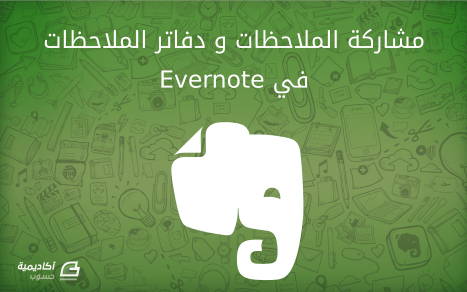


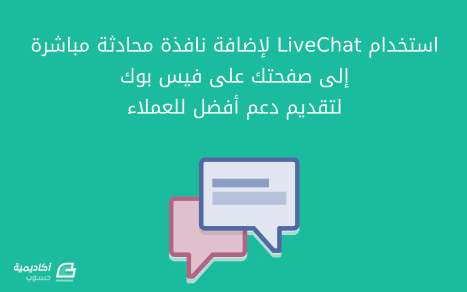

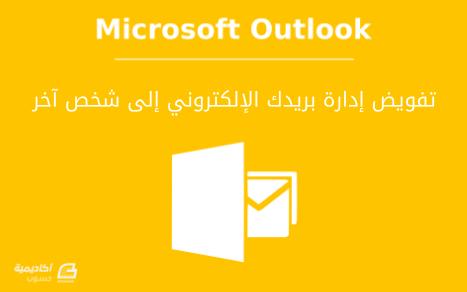

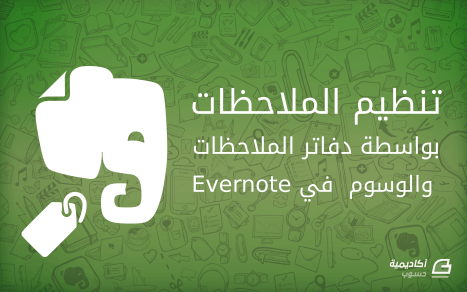


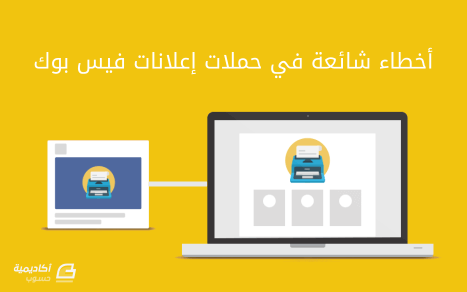
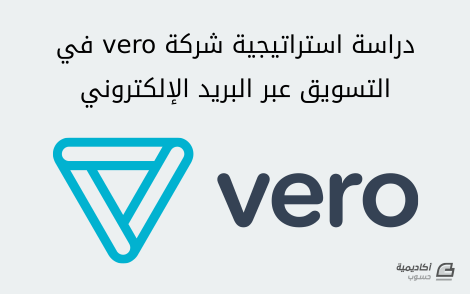
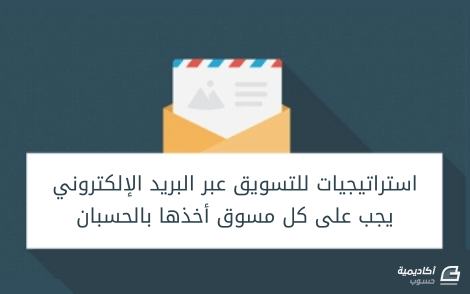

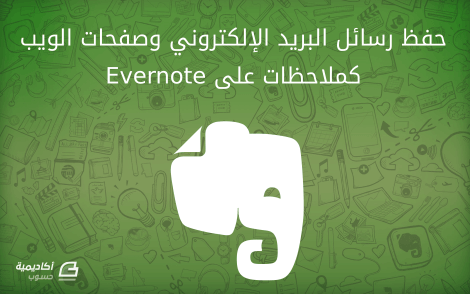
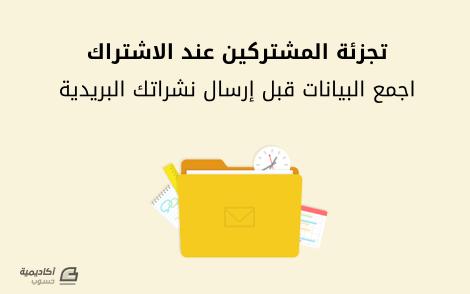
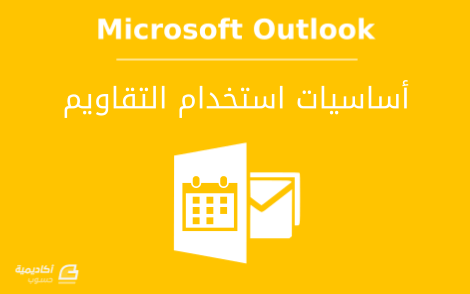
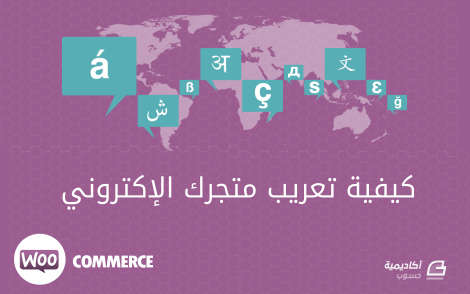
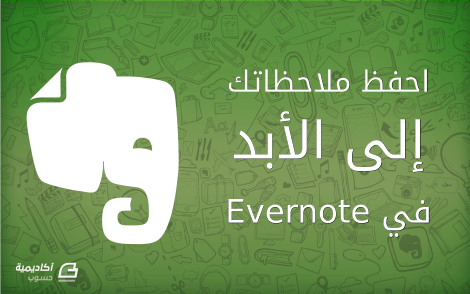
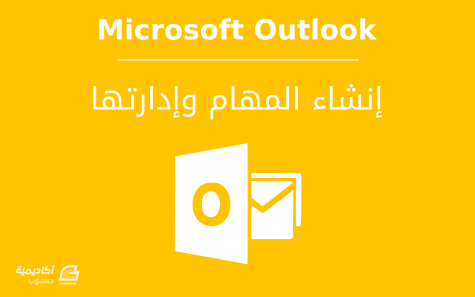


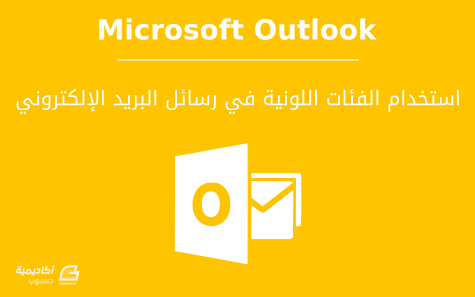
.png.14dc9504aff4f6809f9eeb27460dc63a.png)